Page 1
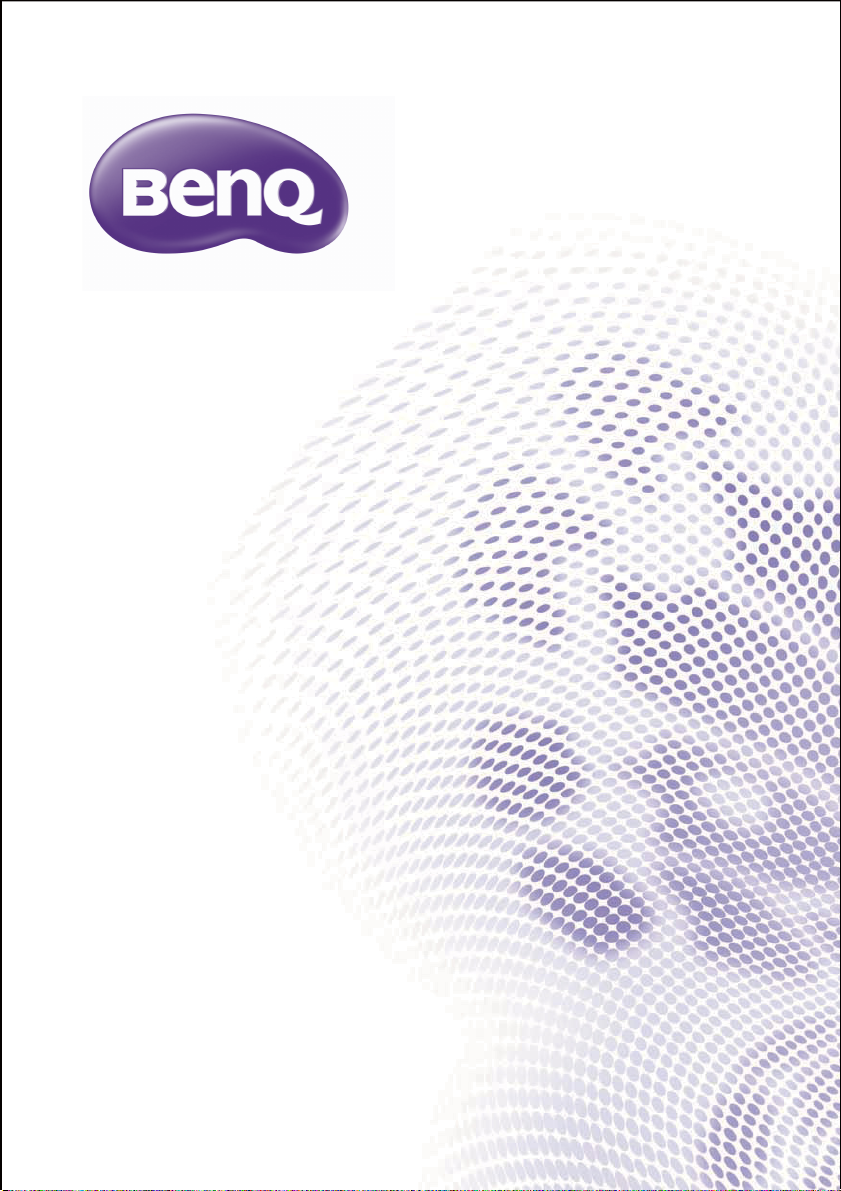
MX854UST/MW855UST/MH856UST
Ψηφιακός Προβολέας
Εγχειρίδιο Χρήστη
V1.01
Page 2
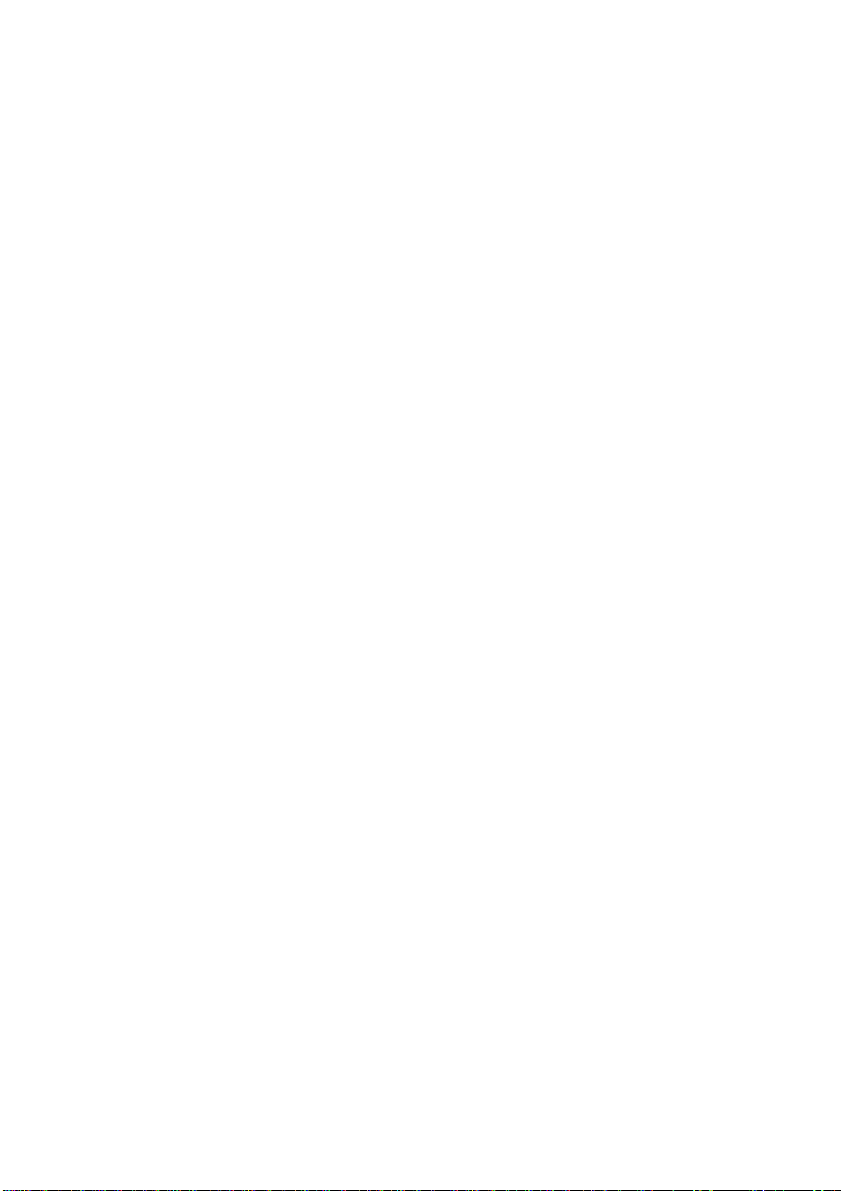
Πίνακας περιεχομένων
Σημαντικές οδηγίες
για την ασφάλεια ......... 3
Εισαγωγή ..................... 7
Χαρακτηριστικά του προβολέα....... 7
Περιεχόμενα της συσκευασίας ....... 8
Εξωτερική όψη προβολέα.............. 9
Χειριστήρια και λειτουργίες........... 11
Τοποθέτηση του
προβολέα ................... 16
Χρησιμοποιώντας τη γρήγορη
εγκατάσταση ................................ 16
Λήψη του προτιμώμενου
μεγέθους προβολής εικόνας ........ 17
Διαστάσεις.................................... 21
Σύνδεση...................... 22
Σύνδεση συσκευών πηγής
βίντεο ........................................... 23
Αναπαραγωγή ήχου μέσω του
προβολέα ..................................... 24
Λειτουργία .................. 25
Εκκίνηση του προβολέα............... 25
Προσαρμογή της προβαλλόμενης
εικόνας ......................................... 26
Χρήση των μενού......................... 30
Ασφάλιση του προβολέα.............. 31
Χρήση της λειτουργίας κωδικού
πρόσβασης .................................. 31
Εναλλαγή σήματος εισόδου ......... 33
Μεγέθυνση και αναζήτηση
λεπτομερειών ............................... 34
Επιλογή της αναλογίας εικόνας.... 35
Βελτιστοποίηση της εικόνας......... 37
Ρύθμιση του χρονομέτρη
παρουσίασης ............................... 41
Λειτουργίες χειρισμού σελίδων
από απόσταση............................. 43
Πάγωμα της εικόνας .................... 43
Απόκρυψη της εικόνας................. 43
Κλείδωμα των πλήκτρων
χειρισμού
Χρήση του προβολέα σε
περιοχή με μεγάλο υψόμετρο ...... 44
Ρύθμιση του ήχου ........................ 45
Χρησιμοποιώντας τη
σχηματομορφή δοκιμής ............... 46
Χρησιμοποιώντας τα πρότυπα
διδασκαλίας ................................. 46
Σβήσιμο του προβολέα................ 47
Λειτουργία μενού ......................... 48
..................................... 44
Συντήρηση ................. 62
Φροντίδα του προβολέα .............. 62
Πληροφορίες για τη λυχνία .......... 63
Αντιμετώπιση
προβλημάτων............ 70
Τεχνικά
Χαρακτηριστικά ......... 71
Τεχνικά χαρακτηριστικά
προβολέα..................................... 71
Διάγραμμα χρονισμών ................. 72
Εγγύηση και
πνευματικά
δικαιώματα................. 78
Πίνακας περιεχομένων2
Page 3
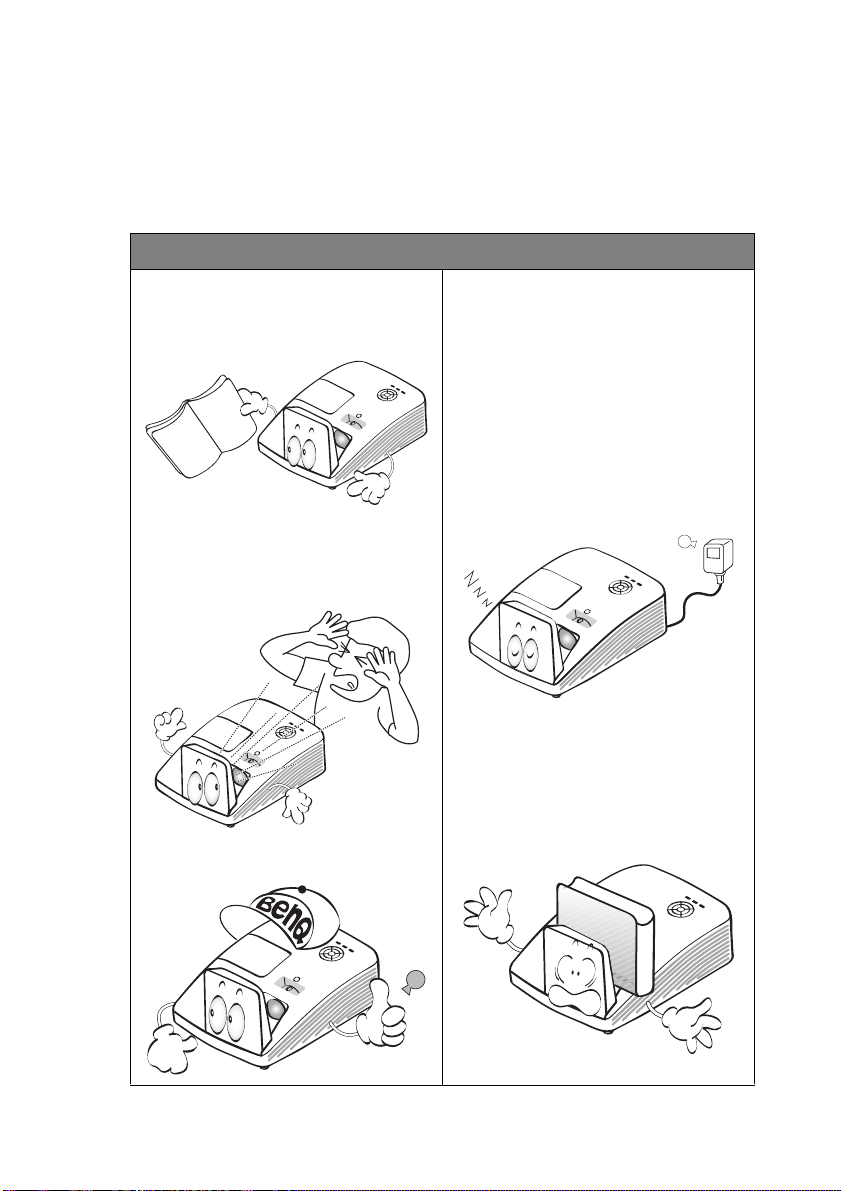
Σημαντικές οδηγίες για την ασφάλεια
Ο προβολέας σας έχει σχεδιαστεί και δοκιμαστεί ώστε να ικανοποιεί τα πιο
εξελιγμένα πρότυπα ασφαλείας εξοπλισμού πληροφορικής. Ωστόσο, για να
διασφαλίσετε ασφαλή χρήση αυτού του προϊόντος, είναι σημαντικό να
ακολουθήσετε τις οδηγίες που αναφέρονται στο παρόν εγχειρίδιο και στη σήμανση
του προϊόντος.
Οδηγίες ασφαλείας
1. ∆ιαβάστε το παρόν εγχειρίδιο
προτού ξεκινήσετε να
χρησιμοποιείτε τον προβολέα.
Φυλάξτε το για μελλοντική
αναφορά.
2. Μην κοιτάτε απευθείας το φακό
του προβολέα κατά τη διάρκεια
της λειτουργίας του. Η ισχυρή
δέσμη φωτός ενδέχεται να
προκαλέσει βλάβη στους οφθαλμούς
σας.
4. Σε μερικές χώρες, η τάση του
ρεύματος ΔΕΝ είναι σταθερή. Αυτός
ο προβολέας έχει σχεδιαστεί για
ασφαλή
λειτουργία σε τάση
ρεύματος μεταξύ 100 και 240 volt
AC, αλλά μπορεί να προκληθεί
σφάλμα στη λειτουργία σε
περίπτωση διακοπής ή πτώσης της
τάσης κατά ±10 volts. Σε περιοχές
όπου μπορεί να υπάρχουν
διακυμάνσεις ή διακοπές τάσης,
συνιστάται να συνδέετε τον
προβολέα μέσω σταθεροποιητή
τάσης, διάταξη προστασίας από
υπέρταση ή συσκευή αδιάλειπτης
τροφοδοσίας ρεύματος (UPS).
5.
Μην φράσσετε το φακό του
προβολέα με οποιαδήποτε
αντικείμενα όταν ο προβολέας είναι
σε λειτουργία καθώς μπορεί να
υπερθερμανθούν και να
παραμορφωθούν τα αντικείμενα ή
ακόμη και να προκληθεί πυρκαγιά.
Για να σβήσετε προσωρινά τη
3. Παραπέμψτε όλες τις επισκευές
σε αρμόδιο προσωπικό
επισκευών.
λάμπα, πατήστε το ECO BLANK στο
τηλεχειριστήριο.
Σημαντικές οδηγίες για την ασφάλεια 3
Page 4
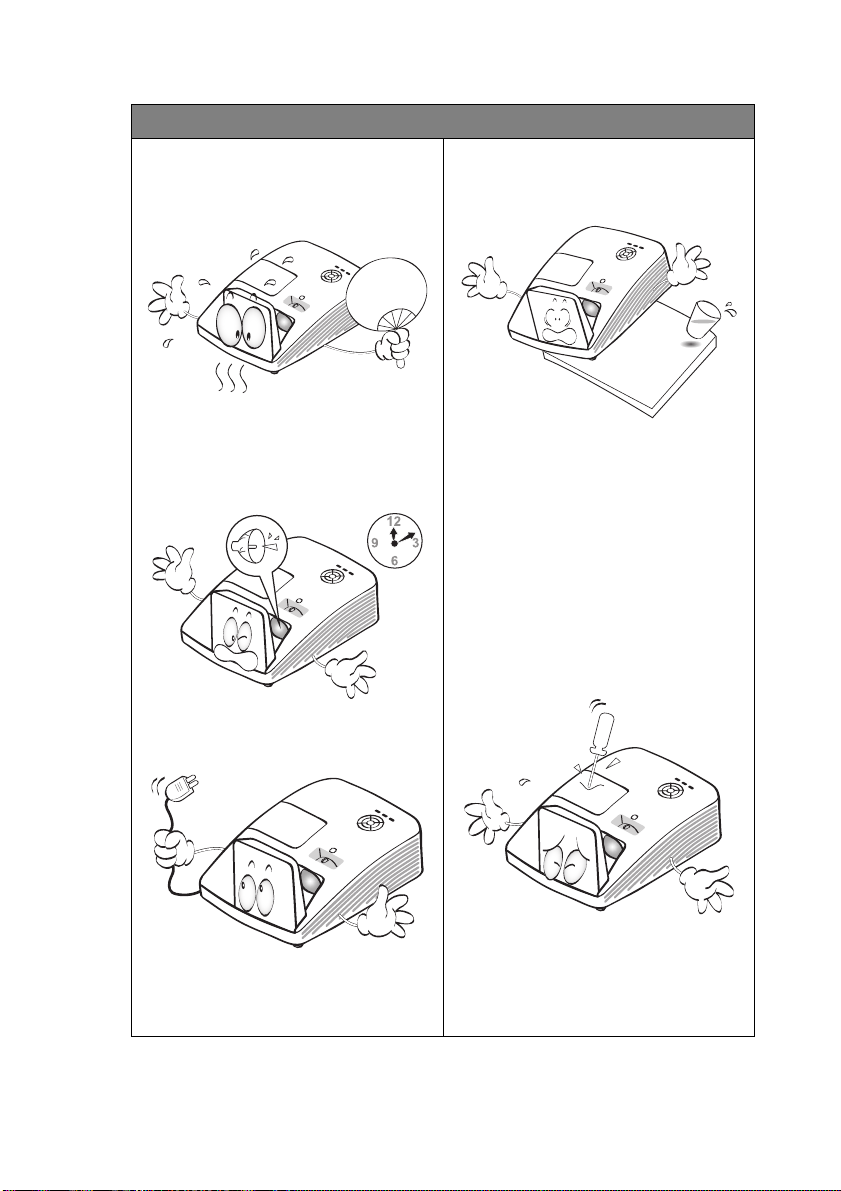
Οδηγίες ασφαλείας (συνέχεια)
6. Η λυχνία θερμαίνεται πάρα πολύ
κατά τη λειτουργία. Επιτρέπετε
στον προβολέα να κρυώνει για
περίπου 45 λεπτά προτού να
αφαιρέσετε τη λυχνία προς
αντικατάσταση.
7. Μη λειτουργείτε τις λυχνίες μετά
την ονομαστική διάρκεια ζωής
τους. Η υπερβολική χρήση της
λυχνίας πάνω από τον ονομαστικό
χρόνο διάρκειας ζωής μπορεί, σε
σπάνιες περιπτώσεις, να
προκαλέσει θραύση της.
8. Μην αντικαθιστάτε ποτέ τη λυχνία
ή άλλα ηλεκτρονικά συστατικά αν
δεν έχετε αφαιρέσει τον προβολέα
από την πρίζα.
9. Μην τοποθετείτε αυτό το προϊόν
πάνω σε ασταθές αμαξίδιο,
στήριγμα ή τραπέζι. Μπορεί να
πέσει και να προκληθεί σοβαρή
βλάβη.
10. Μην επιχειρήσετε να
αποσυναρμολογήσετε τον
προβολέα. Υπάρχουν επικίνδυνα
υψηλές τάσεις στο εσωτερικό που
μπορεί να είναι θανατηφόρες αν
έρθετε σε επαφή με ενεργά μέρη.
Το μοναδικό εξάρτημα που μπορεί
να αλλάξει ο χρήστης είναι η λυχνία
που διαθέτει δικό της αφαιρούμενο
καπάκι.
Σε καμία άλλη περίπτωση δεν
πρέπει να αφαιρείτε ή να
αποσυναρμολογείτε άλλα
καλύμματα. Απευθυνθείτε για
σέρβις
μόνο σε κατάλληλα
καταρτισμένο προσωπικό
επισκευών.
11. Όταν ο προβολέας βρίσκεται σε
λειτουργία μπορεί να αισθανθείτε
έξοδο θερμού αέρα και μυρωδιά
από τη σχάρα εξαερισμού. Είναι
φυσιολογικό φαινόμενο και δεν
πρόκειται για ελάττωμα του
προϊόντος.
Σημαντικές οδηγίες για την ασφάλεια4
Page 5
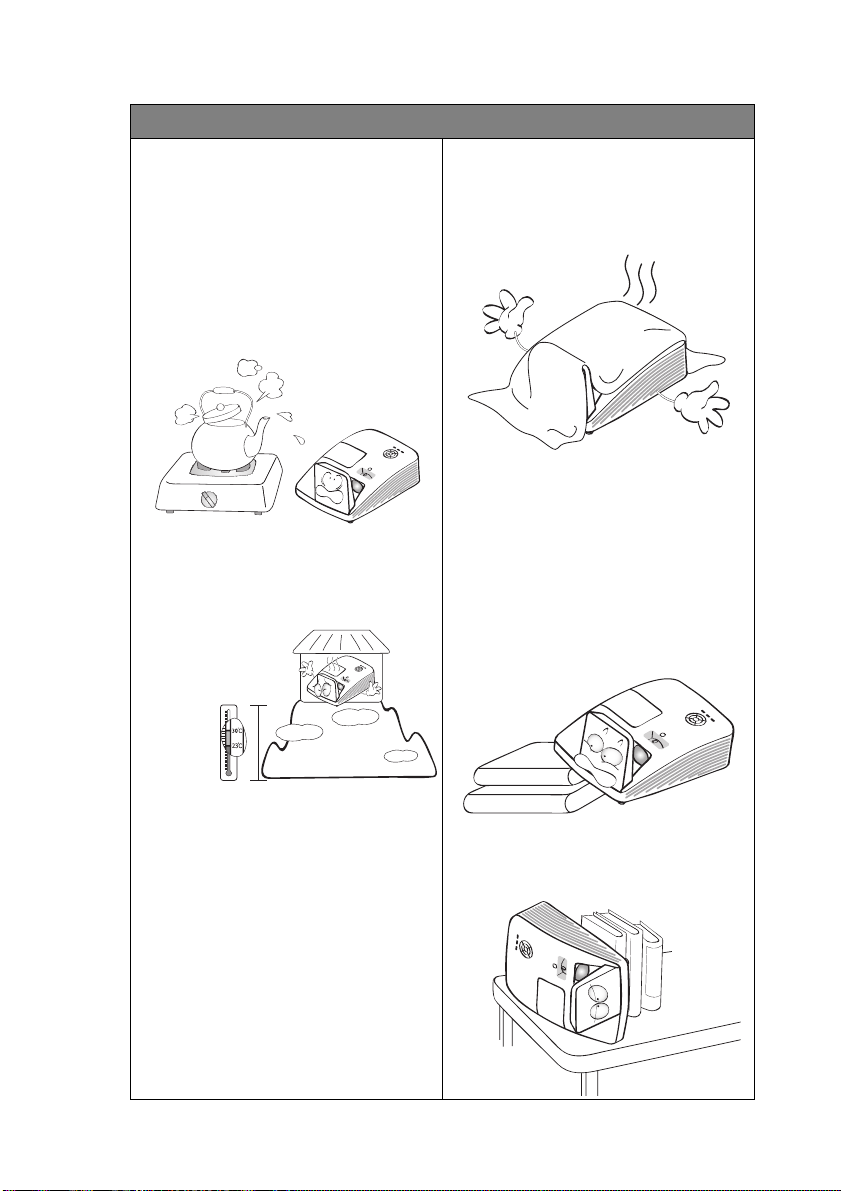
Οδηγίες ασφαλείας (συνέχεια)
3000 μ.
(10000
πόδια)
0 μ.
(0 πόδια)
12. Μην τοποθετείτε τον προβολέα σε
οποιοδήποτε από τα ακόλουθα μέρη.
- Χώροι που δεν αερίζονται καλά ή είναι
περιορισμένοι. Αφήνετε απόσταση
τουλάχιστον 50 εκ. από τους τοίχους και
ελεύθερη ροή του αέρα γύρω από τον
προβολέα.
- Τοποθεσίες όπου η θερμοκρασία μπορεί να
αυξηθεί πολύ, όπως στο εσωτερικό
αυτοκινήτου με όλα τα παράθυρα κλειστά.
- Τοποθεσίες όπου υπερβολική υγρασία, σκόνη
ή καπνός τσ ιγάρου
οπτικά εξαρτήματα, μειώνοντας έτσι το χρόνο
ζωή ς του προβολέα και να σκοτεινιάσει την
εικόνα.
- Τοποθεσίες κοντά σε σημεία συναγερμού
πυρκαγιάς
- Τοποθεσίες με θερμοκρασία περιβάλλοντος
πάνω από 40°C / 104°F
- Τοποθεσίες όπου το υψόμετρο είναι
μεγαλύτερο από 3.000 μ. (10.000 πόδια).
μπορεί να ρυπάνει τα
13. Μην καλύπτετε τα ανοίγματα
εξαερισμού.
- Μην τοποθετείτε τον προβολέα πάνω σε
κουβέρτα, σεντόνια ή άλλη απαλή επιφάνεια.
- Μην καλύπτετε τον προβολέα με ύφασμα ή με
οποιοδήποτε άλλο αντικείμενο.
- Μην τοποθετείτε εύφλεκτα υλικά κοντά στον
προβολέα.
Αν οι οπές εξαερισμού είναι
μπλοκαρισμένες, η υπερθέρμανση
στο εσωτερικό του προβολέα μπορεί
να προκαλέσει πυρκαγιά.
14. Τοποθετείτε πάντα τον προβολέα
πάνω σε επίπεδη, οριζόντια
επιφάνεια κατά τη διάρκεια
λειτουργίας.
- Μην τον χρησιμοποιείτε αν υπάρχει κλίση
μεγαλύτερη από 10 μοίρες από αριστερά προς
τα δεξιά, ούτε σε γωνία μεγαλύτερη από 15
μοίρες από εμπρός προς τα πίσω. Αν
χρησιμοποιήσετε τον προβολέα όταν δεν είναι
απολύτως οριζόντιος μπορεί να προκληθεί
δυσλειτουργία, ή βλάβη, στη λυχνία.
15. Μην τοποθετείτε τον προβολέα
κάθετα πάνω στη μια πλευρά του.
Μπορεί να πέσει και να προκληθεί
τραυματισμός ή βλάβη στον
προβολέα.
Σημαντικές οδηγίες για την ασφάλεια 5
Page 6
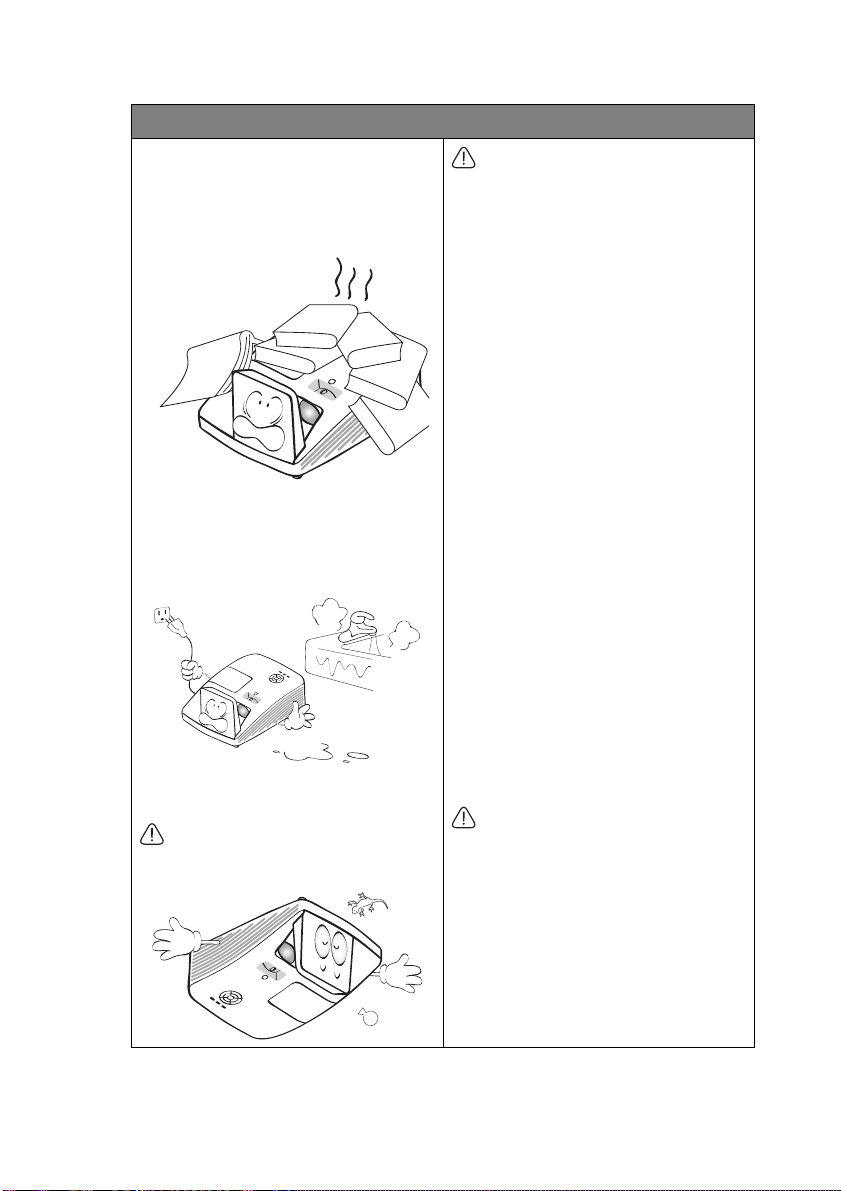
Οδηγίες ασφαλείας (συνέχεια)
16. Μην πατάτε πάνω στον προβολέα και
μην τοποθετείτε οποιαδήποτε
αντικείμενα πάνω σε αυτόν. Εκτός
από την προφανή ζημιά στον
προβολέα μπορεί να προκληθούν
ατυχήματα και πιθανός
τραυματισμός.
17. Μην τοποθετείτε υγρά κοντά ή πάνω
στον προβολέα. Αν χυθεί υγρό μέσα
στον προβολέα μπορεί να προκληθεί
βλάβη. Αν ο προβολέας βραχεί,
αποσυνδέστε
πρίζα ρεύματος και καλέστε την BenQ
για επισκευή.
18. Αυτό το προϊόν μπορεί να προβάλλει
αναστραμμένες εικόνες για
τοποθέτηση σε τοίχο.
Χρησιμοποιείτε το Κιτ προσάρτησης
τοίχου της BenQ για να εγκαταστήσετε
τον προβολέα και σιγουρευτείτε ότι
είναι ασφαλής.
τον από την επιτοίχια
Τοποθέ τηση του προβολέα
στον τοίχο
Επιθυμούμε η εμπειρία σας από τη
χρήση του προβολέα BenQ να είναι
ευχάριστη, επομένως σας εφιστούμε
την προσοχή σε αυτό το ζήτημα
ασφαλείας για αποφυγή πιθανής
βλάβης σε άτομα και ιδιοκτησίες.
Αν σκoπεύετε να εγκαταστήσετε τον
προβολέα στον τοίχο, συνιστούμε
θερμά να χρησιμοποιήσετε το
κατάλληλο κιτ προσάρτησης για
στήριξη του προβολέα
τοίχο και να βεβαιωθείτε ότι έχει
εγκατασταθεί με ασφάλεια.
Αν χρησιμοποιήσετε κιτ
προσάρτησης τοίχου άλλης μάρκας
για τη στήριξη του προβολέα BenQ,
υπάρχει κίνδυνος ασφαλείας ότι ο
προβολέας μπορεί να πέσει από τον
τοίχο λόγω κακής προσάρτησης με
λανθασμένες μετρήσεις και μήκη
βίδας.
Μπορείτε να αγοράσετε ένα κιτ
προσάρτησης τοίχου
του προβολέα BenQ από το
κατάστημα που αγοράσατε τον
προβολέα BenQ. Η BenQ συνιστά
να προμηθευτείτε επίσης ξεχωριστά
καλώδιο ασφαλείας για κλειδαριά
τύπου Kensington και να το
συνδέσετε στην υποδοχή της
κλειδαριάς Kensington στον
προβολέα και στη βάση του
βραχίονα στήριξης στον τοίχο. Αυτό
θα αποτελέσει το δευτερεύον
σύστημα συγκράτησης του
προβολέα σε
προσάρτησή του στο βραχίονα
στήριξης χαλαρώσει.
Η λυχνία Hg περιέχει υδράργυρο. Να
τη διαχειρίζεστε σύμφωνα με τους
τοπικούς κανονισμούς απόρριψης.
Ανατρέξτε στη διεύθυνση
www.lamprecycle.org.
περίπτωση που η
BenQ στον
για τη στήριξη
Σημαντικές οδηγίες για την ασφάλεια6
Page 7
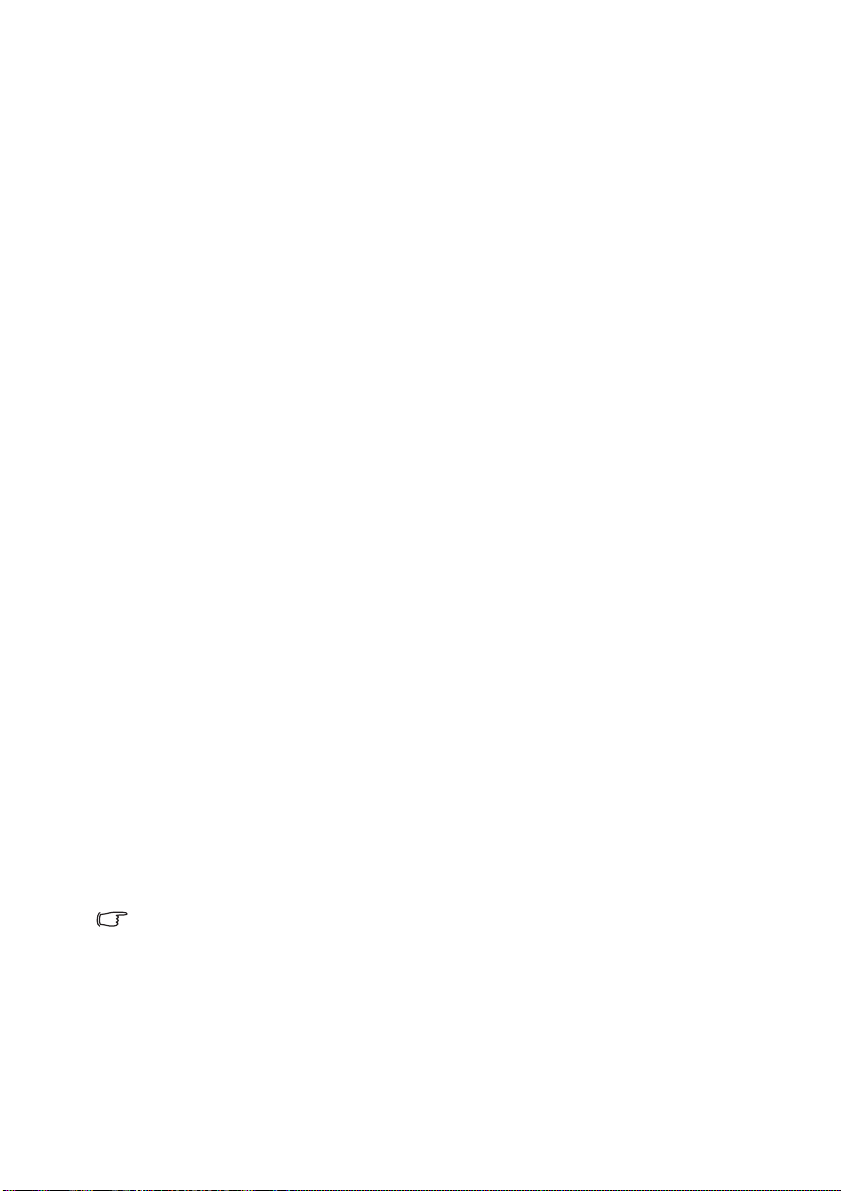
Εισαγωγή
Χαρακτηριστικά του προβολέα
Ο προβολέας προσφέρει τις ακόλουθες ιδιότητες
• Το SmartEco™ ξεκινά τη δυναμική εξοικονόμηση ενέργειάς σας
Η τεχνολογία SmartEco™ προσφέρει ένα νέο τρόπο στη λειτουργία του
συστήματος λυχνίας του προβολέα και εξοικονομεί ισχύ έως 30% στη λυχνία
ανάλογα με το επίπεδο φωτεινότητας περιεχομένου.
• ∆ιαδραστική δυνατότητα
Επεκτείνετε τη διαδραστική λειτουργία με την προαιρετική μονάδα PointWrite.
• Κάθετη μετατόπιση του
Βελτιστοποιήστε την ευελιξία της εγκατάστασης.
• Ρύθμιση γωνίας
Διορθώστε κάθε παραμορφωμένη γωνία για να λάβετε μία τέλεια ορθογώνια
εικόνα.
• Χωρίς φίλτρο
Σχεδιασμός χωρίς φίλτρο, για μείωση των εξόδων συντήρησης και λειτουργίας.
• Έλεγχος δικτύου
Ενσωματωμένος σύνδεσμος RJ45 για ενσύρματο έλεγχο δικτύου, επιτρέποντας
διαχείριση της κατάστασης του προβολέα από
πρόγραμμα πλοήγησης διαδικτύου. Ενεργοποιήστε τη λειτουργία Αναμονής
δικτύου <6W.
• Υποστηρίζονται Crestron RoomView
Ο προβολέας υποστηρίζει Crestron eControl και RoomView και AMX
επιτρέποντάς σας να ελέγχετε και να χειρίζεστε εξοπλισμό από απομακρυσμένο
υπολογιστή μέσω σύνδεσης LAN.
• Αυτόματη προσαρμογή ενός πλήκτρου
Πατώντας ΑΥΤΟΜΑΤΟ στο πληκτρολόγιο ή το τηλεχειριστήριο για να εμφανιστεί
αμέσως η καλύτερη ποιότητα εικόνας.
• 2 ενσωματωμένα ηχεία 10 W
Τα 2 ενσωματωμένα ηχεία 10 W παρέχουν στερεοφωνικό ήχο όταν έχει
συνδεθεί
• Γρήγορη ψύξη, Αυτ. απενεργοποίηση, Σήμα, ενεργοποίηση, Απευθείας
τροφοδοσία, ενεργήΗ λειτουργία
Γρήγορη ψύξη επιταχύνει τη διαδικασία ψύξης όταν απενεργοποιείται ο
προβολέας. Η λειτουργία Αυτ. απενεργοποίηση επιτρέπει στον προβολέα να
απενεργοποιείται αυτόματα αν δεν ανιχνεύεται σήμα εισόδου μετά από μια
καθορισμένη χρονική περίοδο. Η λειτουργία Σήμα, ενεργοποίηση ενεργοποιεί
τον προβολέα
Απευθείας τροφοδοσία, ενεργή εκκινεί τον προβολέα αυτόματα όταν είναι
συνδεδεμένο το ρεύμα.
• Η φωτεινότητα της προβαλλόμενης εικόνας θα διαφέρει ανάλογα με τις συνθήκες του
περιβάλλοντος φωτισμού, τις επιλεγμένες ρυθμίσεις αντίθεσης/φωτεινότητας του σήματος
εισόδου και είναι απευθείας ανάλογη με την απόσταση προβολής.
• Η φωτεινότητα της λυχνίας θα μειωθεί με το πέρασμα του χρόνου και ενδέχεται να
διαφέρει ανά κατασκευαστή, ανάλογα με τις
αναμενόμενη συμπεριφορά.
είσοδος ήχου.
σας αυτόματα μόλις εντοπιστεί η είσοδος σήματος και η
φακού κατά 8% (∆εν διατίθεται στο MH856UST)
®
και AMX
προδιαγραφές. Αυτή είναι φυσιολογική και
υπολογιστή χρησιμοποιώντας
Εισαγωγή 7
Page 8
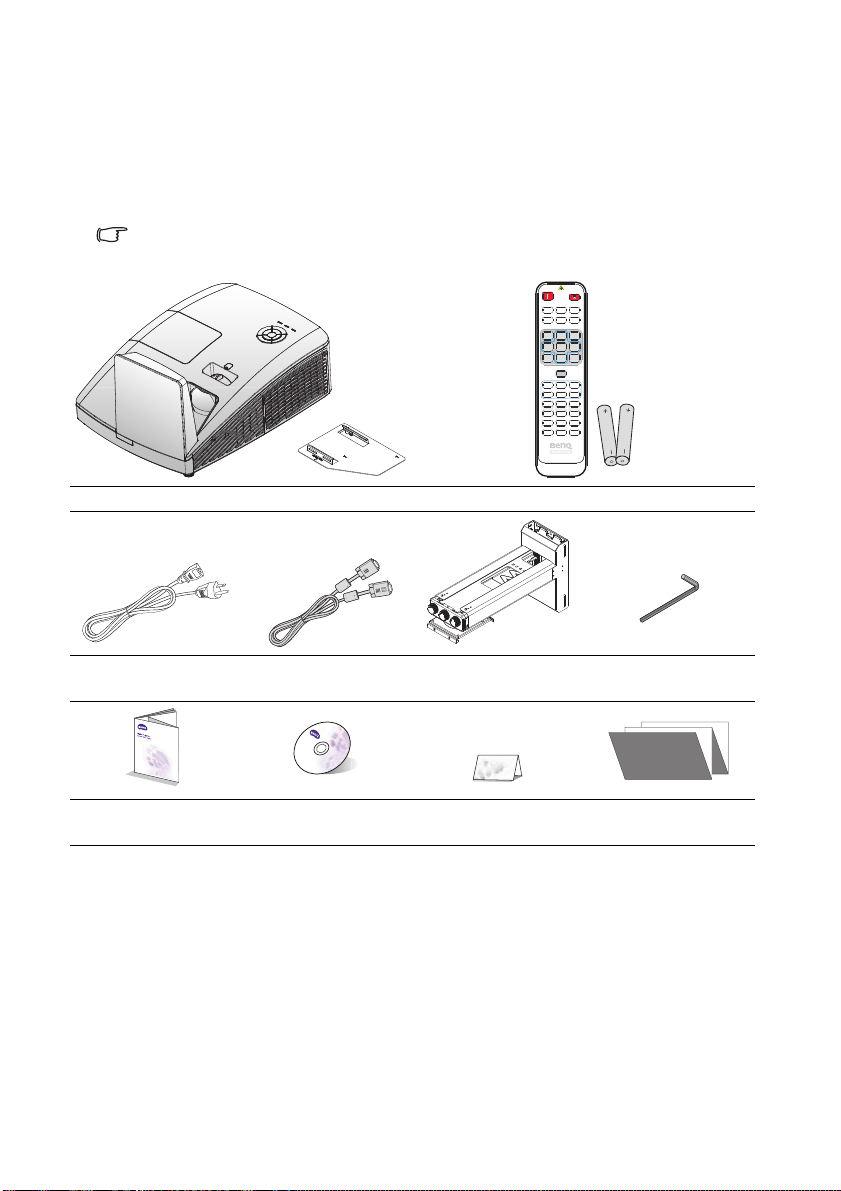
Περιεχόμενα της συσκευασίας
Αποσυσκευάστε με προσοχή και επαληθεύστε ότι υπάρχουν όλα τα στοιχεία που
εμφανίζονται παρακάτω. Εάν απουσιάζει οποιοδήποτε από αυτά τα στοιχεία
επικοινωνήστε άμεσα με το κατάστημα αγοράς.
Τυπικά εξαρτήματα
Τα παρ εχόμενα εξαρτήματα θα είναι κατάλληλα για την περιοχή σας και ενδέχεται να
διαφέρουν από τα εικονιζόμενα.
Προβολέας με βάση επιτοίχιας στήριξης Τηλεχειριστήριο με μπαταρία**
Καλώδιο
τροφοδοσίας
Οδηγός γρήγορης
εκκίνησης
Καλώδιο VGA Κιτ προσάρτησης
στον τοίχο
CD με εγχειρίδιο
χρήστη
Κάρτα εγγύησης* Διάγραμμα
Εξαγωνικό κλειδί
(2,5 mm)***
εγκατάστασης
Προαιρετικά αξεσουάρ
1. Πρόσθετο κιτ λυχνίας
2. Γυαλιά 3Δ
*Η κάρτα εγγύησης παρέχεται μόνο σε συγκεκριμένες περιοχές. Για αναλυτικές πληροφορίες
επικοινωνήστε με τον τοπικό αντιπρόσωπό σας.
**∆εν υπάρχει λειτουργία Laser στο τηλεχειριστήριο για την περιοχή της Ιαπωνίας.
***Το εξαγωνικό κλειδί δεν διατίθεται στο μοντέλο MH856UST.
Εισαγωγή8
3. Κιτ PointWrite
4. Κάμερα εγγράφου
Page 9
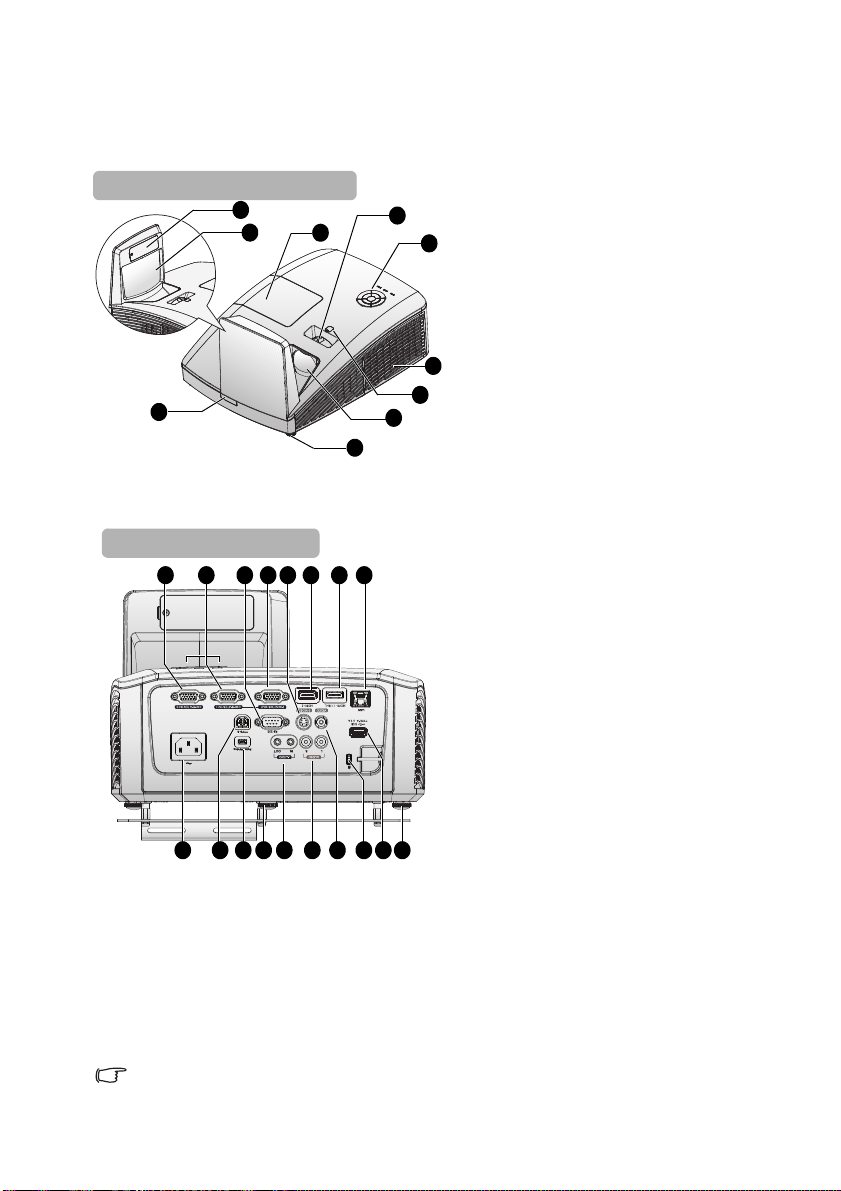
Εξωτερική όψη προβολέα
9
Μπροστινή / πάνω πλευρά
2
6
5
7
4
3
1
7
10
Πίσω/κάτω πλευρά
16 18
2128
13 1711 12 14
22 192427 2526 23
15
20
Για να εγκαταστήσετε το κιτ PointWrite στον προβολέα, βρείτε το εγχειρίδιο PointWrite στη
συσκευασία του κιτ που αγοράσατε.
Εισαγωγή 9
1. Ψευδοκάλλυμα PointWrite
(Προαιρετικό κιτ PointWrite)
2. Καθρέπτης
3. Κάλυμμα διαμερίσματος λυχνίας
4. Δακτύλιος εστίασης
5. Εξωτερικός πίνακας χειρισμού
(Για πληροφορίες, ανατρέξτε στην
ενότητα «Προβολέας» στη σελίδα
11.)
6. Εξαερισμός (είσοδος ψυχρού
αέρα)
7. Μετατόπιση φακού (Δεν
διατίθεται στο MH856UST)
8. Φακοί προβολής
9. Εμπρόσθιο σκέλος ρύθμισης
10. Μπροστινός αισθητήρας
υπέρυθρων του τηλεχειριστηρίου
11. Υποδοχή εισόδου COMPUTER-2
12. Υποδοχή εισόδου COMPUTER-1
13. Θύρα ελέγχου
RS-232
14. Ακροδέκτης εξόδου σήματος
RGB
15. Υποδοχή εισόδου S-VIDEO
16. Ακροδέκτης εισόδου HDMI-2
17. Ακροδέκτης εισόδου HDMI-1/
MHL
18. Υποδοχή εισόδου RJ45 LAN
19. Εμπρόσθιο σκέλος ρύθμισης
20. Θύρα τύπου Α συσκευής USB
(Κιτ Ενεργοποίησης για Αφή)
21. Υποδοχή κλειδαριάς
αντικλεπτικής προστασίας τύπου
Kensington
22. Υποδοχή εισόδου VIDEO
23. Ακροδέκτης εισόδου ήχου (ΑΡ/Δ)
24. Ακροδέκτης εισόδου/εξόδου ήχου
25. Πίσω πόδι ρυθμιστή
26. Θύρα PointWrite (απαιτείται
PointWrite)
27. Θύρα USB τύπου B (Για
κιτ
βοηθητική λήψη)
28. Υποδοχή καλωδίου τροφοδοσίας
AC
Page 10
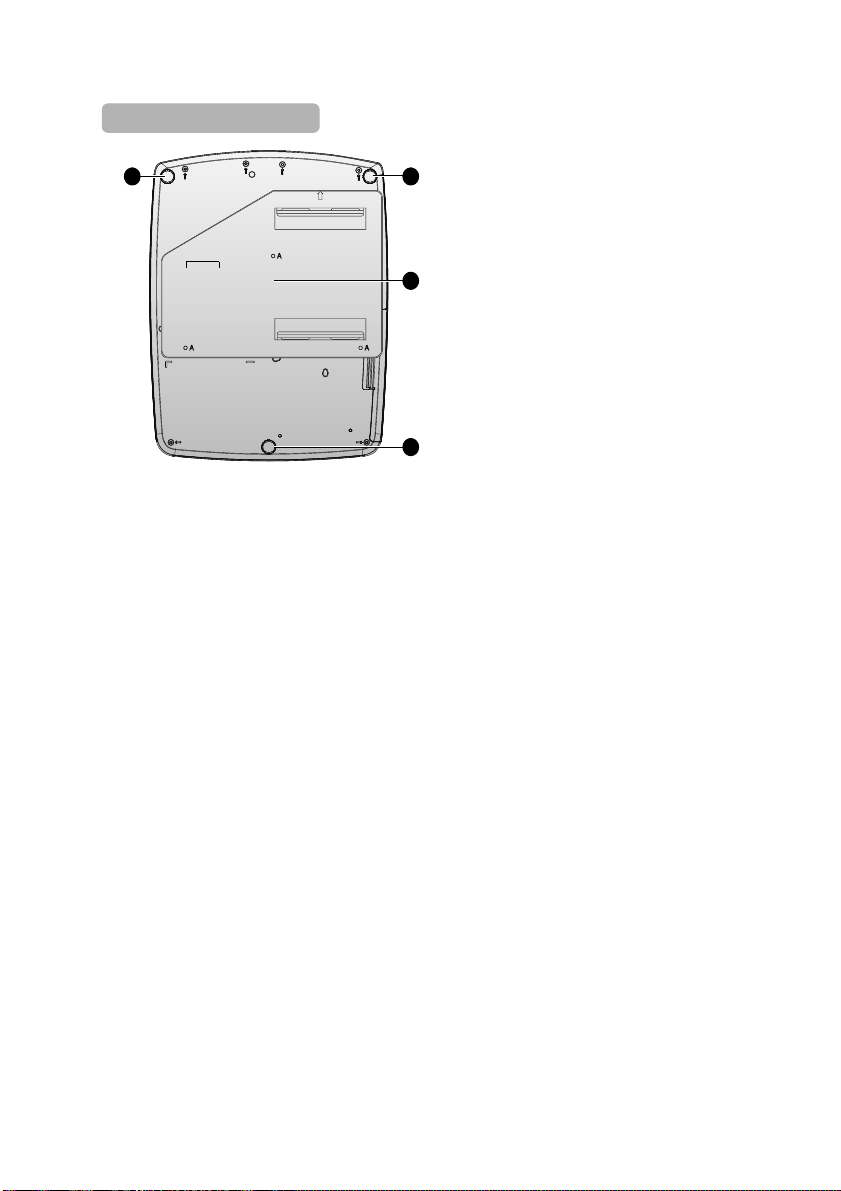
29. Βάση επιτοίχιας εγκατάστασης
Κάτω πλευρά
29
1919
25
Εισαγωγή10
Page 11
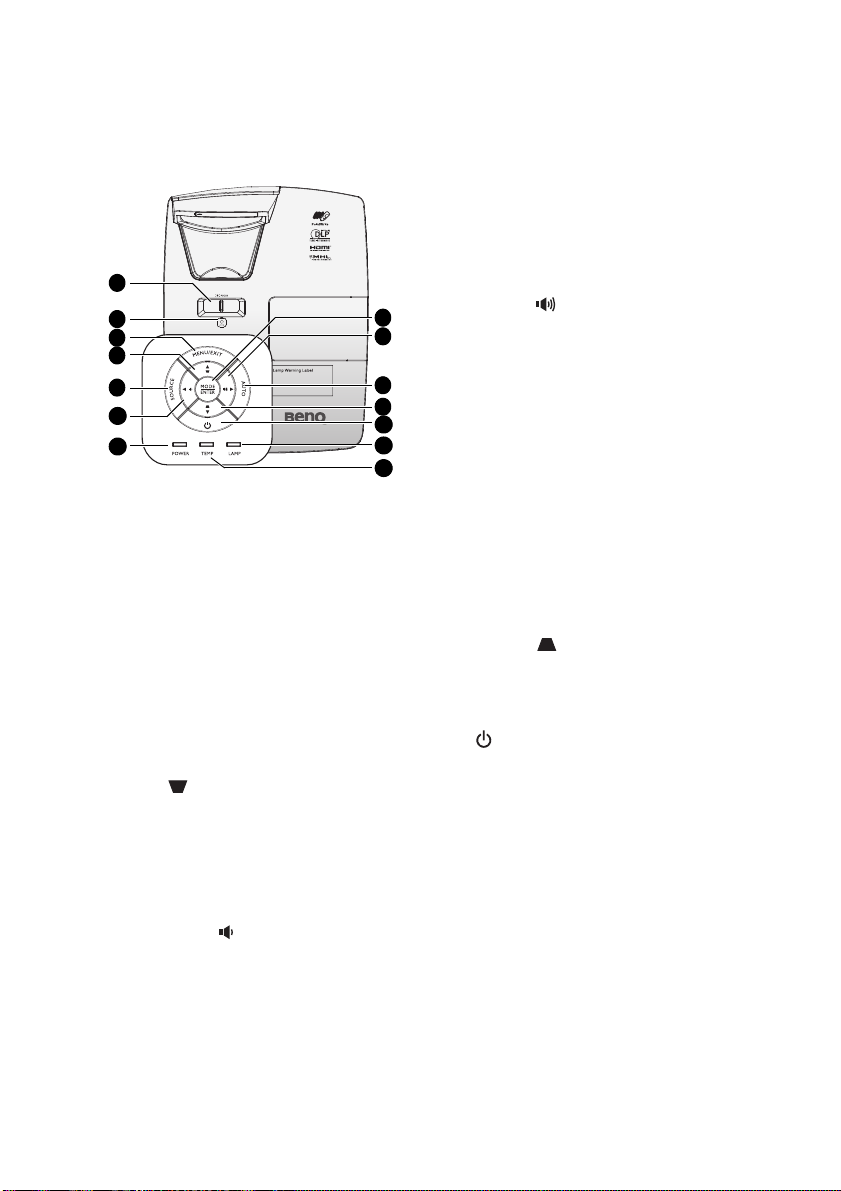
Χειριστήρια και λειτουργίες
2
4
5
6
7
13
14
3
9
12
8
1
10
11
Προβολέας
8. MODE/ENTER
Επιλογή μιας διαθέσιμης λειτουργίας
ρύθμισης της εικόνας. Για πληροφορίες,
ανατρέξτε στην ενότητα «Επιλογή
λειτουργίας εικόνας» στη σελίδα 37.
Ενεργοποιεί το επιλεγμένο στοιχείο του
μενού οθόνης (OSD).
9. ► ∆εξιά/ Αύξηση του επιπέδου
έντασης
Αυξάνει την ένταση. Για πληροφορίες,
ανατρέξτε στην ενότητα «Ρύθμιση του
επιπέδου του ήχου» στη σελίδα 45.
Όταν είναι ενεργοποιημένο το μενού
οθόνης, τα πλήκτρα #4, #6, #9 και #11
χρησιμοποιούνται ως βέλη κατεύθυνσης
για επιλογή των επιθυμητών στοιχείων
μενού και για ρυθμίσεις. Για πληροφορίες,
ανατρέξτε στην ενότητα «Χρήση των
1. ∆ακτύλιος FOCUS
Χρησιμοποιείται για την προσαρμογή της
εμφάνισης της προβαλλόμενης εικόνας. Για
πληροφορίες, ανατρέξτε στην ενότητα
«Βελτιστοποίηση του μεγέθους της εικόνας
και της διαύγειας» στη σελίδα 27.
2. Μετατόπιση φακού
Χρήση του εξαγωνικού κλειδιού για ρύθμιση
της μετατόπισης του φακού.
3. MENU/EXIT
Ενεργοποιεί το μενού οθόνης. Επιστρέφει στο
προηγούμενο μενού οθόνης, κάνει έξοδο και
αποθηκεύει τις ρυθμίσεις του μενού. Για
πληροφορίες, ανατρέξτε στην ενότητα
«Χρήση των μενού» στη σελίδα 30.
4. Τραπεζοειδής παραμόρφωση/Πλήκτρα με
βέλη (/▲ Πάνω)
Για χειροκίνητη διόρθωση της τραπεζοειδούς
παραμόρφωσης της εικόνας που προέρχεται
από προβολή υπό γωνία.
5. SOURCE
Εμφανίζει τη γραμμή επιλογής πηγής. Για
πληροφορίες, ανατρέξτε στην ενότητα
«Εναλλαγή σήματος εισόδου» στη σελίδα 33.
6. ◄ Αριστερά/ Μείωση το υ επιπέδου
έντασης
Μειώνει την ένταση. Για πληροφορίες,
ανατρέξτε στην ενότητα «Ρύθμιση του
επιπέδου του ήχου» στη σελίδα 45.
7. Ένδειξη ΤΡΟΦΟ∆ΟΣΙΑΣ
Ανάβει ή αναβοσβήνει όταν ο προβολέας
βρίσκεται σε λειτουργία. Για πληροφορίες,
ανατρέξτε στην ενότητα «Ενδείξεις» στη
σελίδα 69.
Εισαγωγή 11
μενού» στη σελίδα 30.
10. AUTO
Προσδιορίζει αυτόματα τους καλύτερους
χρονισμούς για την προβαλλόμενη εικόνα.
Για πληροφορίες, ανατρέξτε στην ενότητα
«Αυτόματη προσαρμογή της εικόνας» στη
σελίδα 27.
11. Τραπεζοειδής παραμόρφωση/Πλήκτρα
με βέλη (/▼ Κάτω)
Για χειροκίνητη διόρθωση της
τραπεζοειδούς παραμόρφωσης της
εικόνας που προέρχεται από προβολή υπό
γωνία.
12. ΛΕΙΤΟΥΡΓΙΑ
Για εναλλαγή του προβολέα μεταξύ της
κατάστασης ενεργοποίησης και της
κατάστασης αναμονής.
Για λεπτομέρειες, ανατρέξτε στην ενότητα
«Εκκίνηση του προβολέα» στη σελίδα 25
και «Σβήσιμο του προβολέα» στη σελίδα
47.
13. Ένδειξη κατάστασης ΛΥΧΝΙΑΣ
Υποδεικνύει την κατάσταση της λυχνίας.
Ανάβει ή αναβοσβήνει όταν η λυχνία
παρουσιάζει κάποιο πρόβλημα. Για
πληροφορίες, ανατρέξτε στην ενότητα
«Ενδείξεις» στη σελίδα 69.
14. Ένδειξη ΘΕΡΜοκρασίας
Ανάβει με κόκκινο χρώμα αν η
θερμοκρασία του προβολέα αυξηθεί πολύ.
Για πληροφορίες, ανατρέξτε στην ενότητα
«Ενδείξεις» στη σελίδα 69.
Page 12
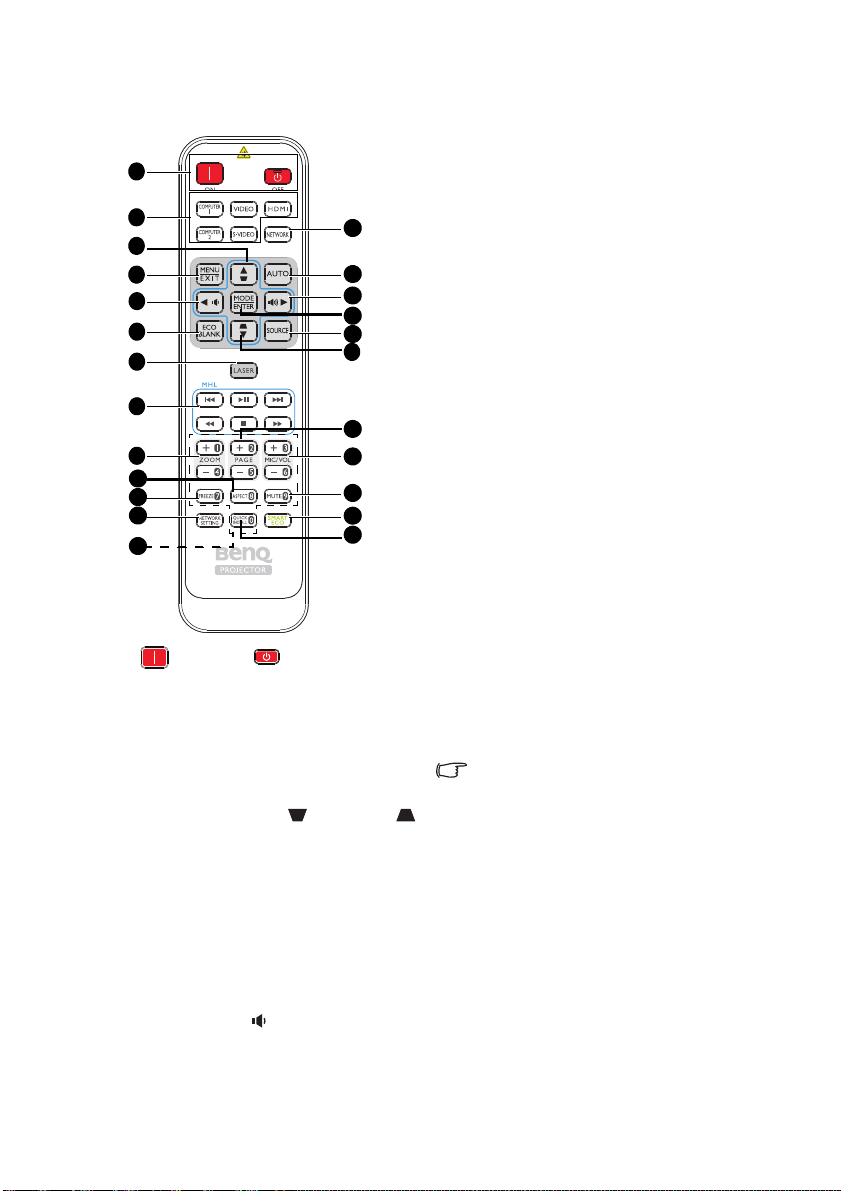
Τηλεχειριστήριο
5
6
12
17
18
20
23
14
1
2
3
4
7
15
11
22
16
10
19
21
3
13
8
9
6. ECO BLANK
Χρησιμοποιείται για απόκρυψη της
εικόνας που εμφανίζεται στην οθόνη.
7. LASER (Δεν διατίθεται στην
περιοχή της Ιαπωνίας)
Εκπέμπει ορατό φως δέκτη λέιζερ για
σκοπούς παρουσίασης.
8. Κουμπιά ελέγχου MHL (Δεν
διατίθεται στην πε
Ιαπωνίας)
Μετάβαση στο προηγούμενο αρχείο/
Αναπαραγωγή/Παύση/Μετάβαση στο
επόμενο αρχείο/Επαναφορά/
Διακοπή/Γρήγορη προώθηση κατά τη
διάρκεια αναπαραγωγής των
πολυμέσων.
Διαθέσιμο μόνο όταν ο έλεγχος της
"έξυπνης" συσκευής σας
πραγματοποιείται σε λειτουργία MHL.
9. ZOOM+/ZOOM-
Μεγεθύνει ή μικραίνει την
προβαλλόμενη εικόνα.
10. ASPECT
Επιλέγει την αναλογία εικόνας της
οθόνης.
11. FREEZE
Παγώνει τη
1. Ενεργό / Ανενεργό
Για εναλλαγή του προβολέα μεταξύ
της κατάστασης ενεργοποίησης και
της κατάστασης αναμονής.
2. Πλήκτρα επιλογής πηγής
Επιλέγει μία πηγή εισόδου για
εμφάνιση.
3. Τραπεζοειδής παραμόρφωση/
Πλήκτρα με βέλη (/▲ Πάνω, /
▼ Κάτω)
Για χειροκίνητη διόρθωση της
τραπεζοειδούς παραμόρφωσης της
εικόνας που προέρχεται από προβολή
υπό γωνία.
4. MENU/EXIT
Ενεργοποιεί το μενού οθόνης.
πιστρέφει στο προηγούμενο μενού
Ε
οθόνης, κάνει έξοδο και αποθηκεύει
τις ρυθμίσεις του μενού.
5. ◄ Αριστερά/
Μειώνει την ένταση ήχου του
προβολέα.
12. ΡΥΘΜΙΣΕΙΣ ΔΙΚΤΥΟΥ
Προβάλλει το μενού Ρυθμίσεις
δικτύου.
13. Αριθμητικά πλήκτρα
Εισάγει αριθμούς στις ρυθμίσεις
δικτύου.
Τα αριθμητικά πλήκτρα 1, 2, 3, 4 δεν
μπορούν να πατηθούν όταν ζητείται η
εισαγωγή κωδικο ύ πρόσβασης.
14. Δίκτυο
Επιλέγει Οθόνη δικτύου ως πηγή
εισόδου σήματος.
15. Αυτόματο
Προσδιορίζει αυτόματα τους
καλύτερους χρονισμούς για την
προβαλλόμενη εικόνα.
Όταν δεν διατίθεται μενού οθόνης σε
πηγή MHL, πατήστε παρατεταμένα
για 3 δευτερόλεπτα για να να
πραγματοποιήσετε εναλλαγή της
λειτουργίας από MHL σε DLP στο
τηλεχειριστήριο για τα πλήκτρα MHL.
ν προβαλλόμενη εικόνα.
ριοχή της
Εισαγωγή12
Page 13
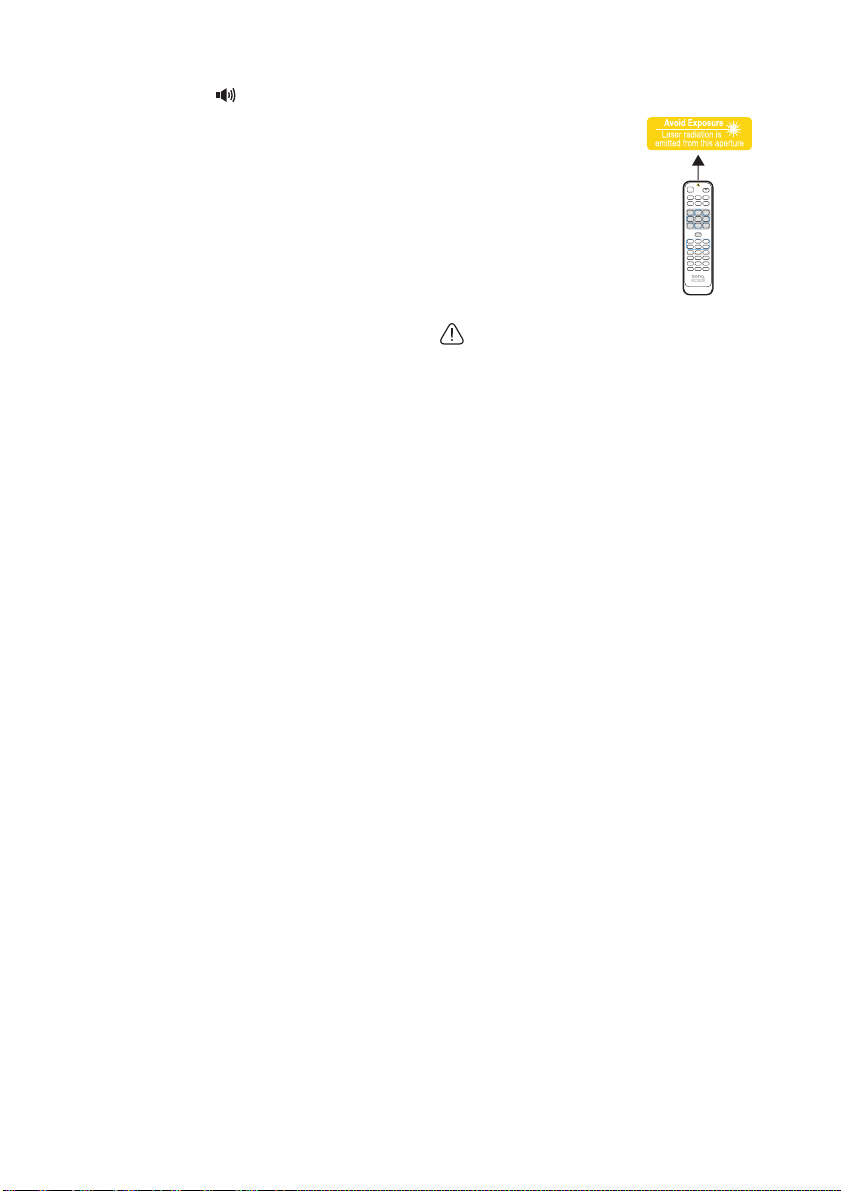
16. ► ∆εξιά/
Αυξάνει την ένταση ήχου του
προβολέα.
Όταν είναι ενεργοποιημένο το μενού
οθόνης (OSD), τα πλήκτρα #3, #5 και
#16 χρησιμοποιούνται ως βέλη
κατεύθυνσης για την επιλογή των
επιθυμητών στοιχείων του μενού για
ρυθμίσεις.
Στη λειτουργία MHL, τα #3, #5 και #16
χρησιμοποιούνται ως βέλη
κατεύθυνσης. #4 για MENU/EXIT και
#17 για MODE/ENTER.
17. MODE/ENTER
Επιλογή μιας διαθέσιμης λειτουργίας
σ
ης της εικόνας. Ενεργοποιεί το
ρύθμι
επιλεγμένο στοιχείο του μενού οθόνης
(OSD).
18. ΠΗΓΗ
Εμφανίζει τη γραμμή επιλογής πηγής.
19 . PAGE +/PA GE -
Λειτουργεί το λογισμικό προβολής (σε
ένα συνδεδεμένο Η/Υ) το οποίο
αντιστοιχεί στις εντολές σελίδα πάνω/
κάτω (όπως το Microsoft PowerPoint).
20. MIC/VOL +/MIC/VOL -
Η λειτουργία αυτή δεν διατίθεται σε
αυτό τον προβολέα.
21. MUTE
Ενεργοποιεί και απενεργοποιεί τον
υ προ
ήχο το
βολέα.
22. SMART ECO
Εναλλαγή της λειτουργίας λυχνίας
μεταξύ Οικονομικό/Κανονικό και
SmartEco.
23. ΓΡΗΓΟΡΗ ΕΓΚΑΤΑΣΤΑΣΗ
Προβάλλει το μενού Γρήγορη
εγκατάσταση.
Λειτουργία του δείκτη ΛΕΙΖΕΡ
Ο Δείκτης Λέιζερ είναι ένα
βοήθημα παρουσίασης
για επαγγελματίες.
Εκπέμπει ακτίνα κόκκινου
φωτός όταν το πατάτε.
Η δέσμη λέιζερ είναι
ορατή. Είναι απαραίτητο
να πατήσετε
παρατεταμένα το ΛΕΙΖΕΡ
για συνεχή έξοδο.
Μην κοιτάζετε μέσα στο παράθυρο του
φωτός λέιζερ ούτε να στρέφετε τη δέσμη
ακτινών λέιζερ επάνω σε εσάς ή σε
άλλους. ∆είτε τα προειδοποιητικά
μηνύματα στο πίσω μέρος του
τηλεχειριστηρίου πριν το
χρησιμοποιήσετε.
Ο δείκτης λέιζερ δεν είναι παιχνίδι. Οι
γονείς θα πρέπει να έχουν υπόψη τους
κινδύνους της ενέργειας λέιζερ και
διατηρήστε το τηλεχειριστήριο μακριά από
τα παιδιά.
Εισαγωγή 13
Page 14
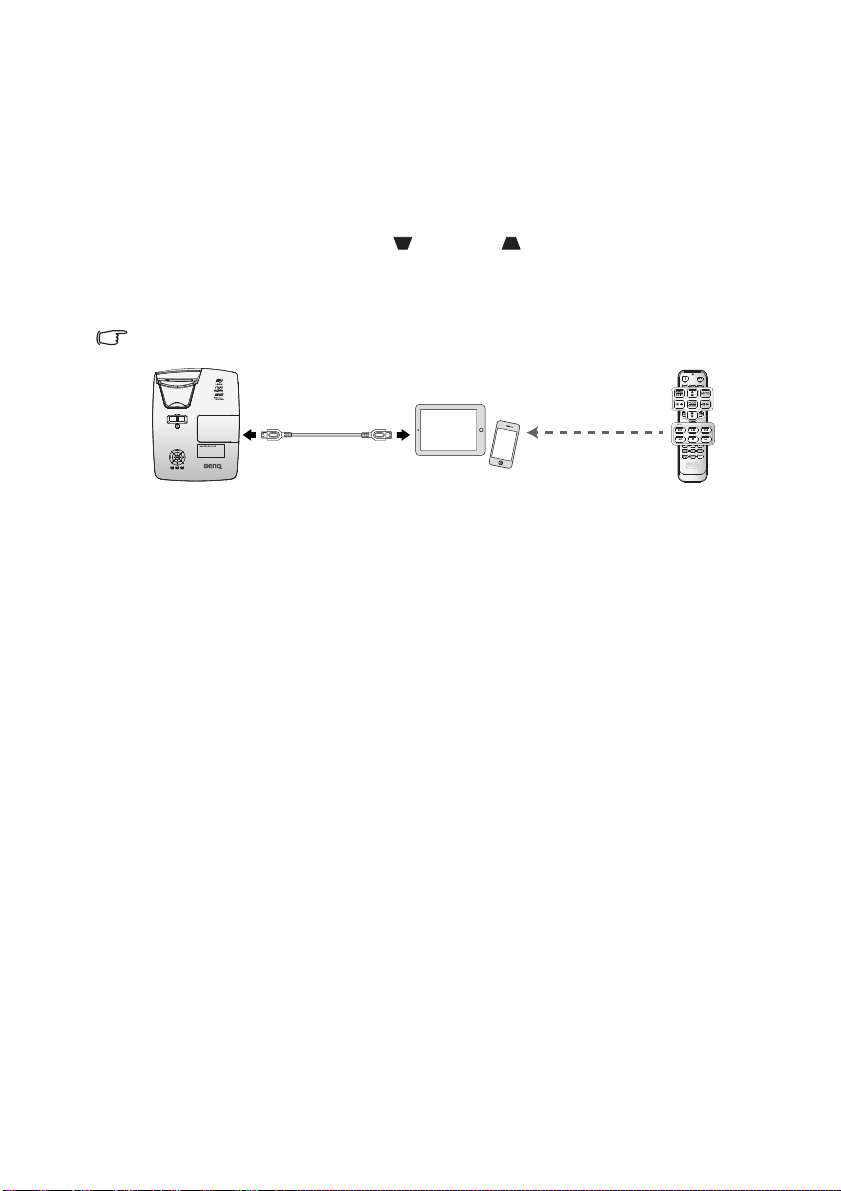
Αποκτήστε τον έλεγχο της "έξυπνης" συσκευής σας με
το τηλεχειριστήριο
Όταν ο προβολέας προβάλλει το περιεχόμενο της συμβατής με MHL "έξυπνης
συσκευής σας, μπορείτε να χρησιμοποιείτε το τηλεχειριστήριο για τον έλεγχο της
"έξυπνης" συσκευής σας.
Για να εισέλθετε σε λειτουργία MHL, πατήστε και κρατήστε το κουμπί Αυτόματο για
3 δευτερόλεπτα. Τα ακόλουθα κουμπιά είναι διαθέσιμα για τον έλεγχο των έξυπνων
συσκευών σας, Πλήκτρα
∆εξιά), MENU/EXIT, κουμπιά ελέγχου MHL.
Για να εξέλθετε από τη λειτουργία MHL, πατήστε και κρατήστε το κουμπί Αυτόματο
για 3 δευτερόλεπτα.
Όταν ο προβολέας βρίσκεται σε λειτουργία MHL, Το πληκτρολόγιο σε αυτόν θα πρέπει να έχει
τους ίδιους ορισμούς για τα πλήκτρα όπως το τηλεχειριστήριο.
με βέλη (/▲ Πάνω, /▼ Κάτω, ◄ Αριστερά, ►
Εισαγωγή14
Page 15
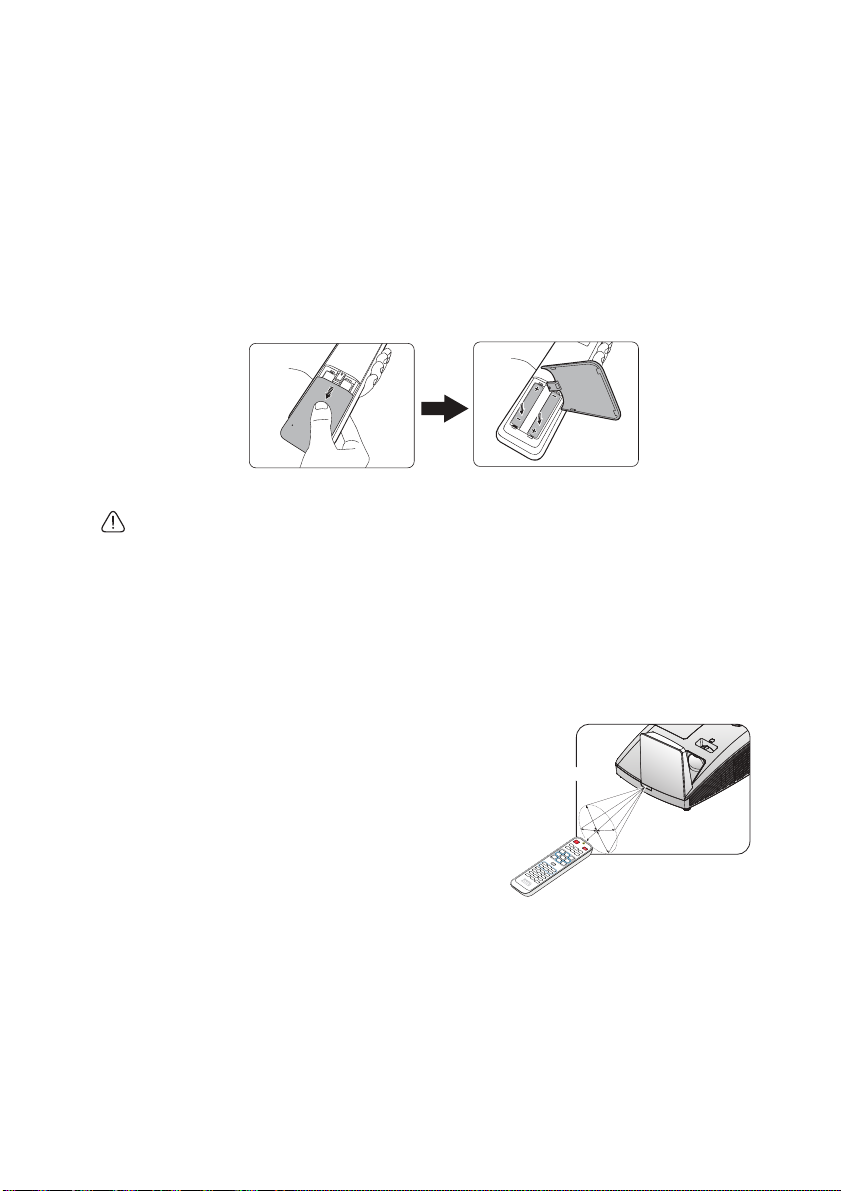
Αντικατάσταση της μπαταρίας του τηλεχειριστήριου
Π
ε
ρ
ί
π
ο
υ
±
3
0
°
1. Για να ανοίξετε το κάλυμμα της μπαταρίας, αναποδογυρίστε το
τηλεχειριστήριο για να δείτε την πλάτη του, σπρώξτε τη λαβή δακτύλου στο
κάλυμμα και σύρετέ την προς τα επάνω στην κατεύθυνση του βέλους που
απεικονίζεται. Το κάλυμμα θα ολισθήσει για να απενεργοποιηθεί.
2. Αφαιρέστε τυχόν υπάρχουσες μπαταρίες (εάν χρειαστεί) και εγκαταστήστε δύο
μπαταρίες ΑAA τηρώντας τις πολικότητες της μπαταρίας όπως υποδεικνύεται
στη βάση του διαμερίσματος της μπαταρίας. Το θετικό (+) πηγαίνει στο θετικό
και το αρνητικό (-) πηγαίνει στο αρνητικό.
3. Εφαρμόστε ξανά το κάλυμμα ευθυγραμμίζοντάς το με τη βάση και σέρνοντάς
το πάλι προς τα κάτω στη θέση του. Σταμ ατήστε όταν κουμπώσει στη θέση
του.
• Αποφεύγετε την υπερβολική θερμότητα και υγρασία.
• Αν η μπαταρία δεν τοποθετηθεί σωστά υπάρχει κίνδυνος να πάθει βλάβη.
• Η μπαταρία πρέπει να αντικαθίσταται μόνο με τον ίδιο ή ισοδύναμο τύπο που συνιστάται
από τον κατασκευ αστή .
• Να απορρίπτετε τις χρησιμοποιημένες μπαταρίες ως απορρίμματα, σύμφωνα με τις
οδηγίες του κατασκευ αστή των μπαταριών
• Μην ρίχνετε ποτέ μια μπαταρία σε φωτιά. Υπάρχει κίνδυνος έκρηξης.
• Αν η μπαταρία έχει εξαντληθεί ή δεν πρόκειται να χρησιμοποιήσετε το τηλεχειριστήριο για
μεγάλο χρονικό διάστημα, αφαιρέστε τη μπαταρία για να αποφύγετε βλάβη στο
τηλεχειριστήριο από πιθανή διαρροή υγρών μπαταρίας.
.
Εύρος τηλεχειριστηρίου
Ο αισθητήρας υπέρυθρων (IR) για το
τηλεχειριστήριο βρίσκεται στη μπροστινή
πλευρά του προβολέα. Για να λειτουργήσει
σωστά το τηλεχειριστήριο πρέπει να το κρατάτε
σε γωνία έως 30 μοίρες και κάθετα στον
αισθητήρα υπέρυθρων (IR) του προβολέα. Η
απόσταση μεταξύ του τηλεχειριστήριου και του
αισθητήρα δεν πρέπει να ξεπερνά τα 8 μέτρα
(~ 26 πόδια).
Σιγουρευτείτε ότι
ανάμεσα στο τηλεχειριστήριο και στον
αισθητήρα υπέρυθρων (IR) στον προβολέα που μπορεί να παρεμποδίσουν τη
δέσμη υπέρυθρης ακτινοβολίας.
δεν υπάρχουν εμπόδια
Εισαγωγή 15
Page 16

Τοποθέτηση του προβολέα
Χρησιμοποιώντας τη γρήγορη εγκατάσταση
Ο προβολέας παρέχει ένα πλήκτρο ενεργοποίησης για γρήγορη
ρύθμιση της Εγκατάσταση προβολέα, της Σχηματομορφή
δοκιμής και της Τραπεζοειδής παραμόρφωση.
Πατήστε ΓΡΗΓΟΡΗ ΕΓΚΑΤΑΣΤΑΣΗ στο τηλεχειριστήριο και
πατήστε ▲/▼ για να επιλέξετε:
• Θέση προβολέα: Δείτε «Τοποθέτηση του προβολέα» στη σελίδα 16.
• Σχηματομορφή δοκιμής: Δείτε
σελίδα 46
• Τραπεζοειδής παραμόρφωση: Δείτε
.
«Χρησιμοποιώντας τη σχηματομορφή δοκιμής» στη
«Διόρθωση τραπεζίου 2D» στη σελίδα 27
.
1. Επιλογή τοποθεσίας
Ο προβολέας έχει σχεδιαστεί για εγκατάσταση σε μία από τέσσερις πιθανές θέσεις:
Οροφή, μπροστά Τραπέζι, πίσω Τραπέζι, μπροστά Οροφή, πίσω
2. Χρήση του μοτίβου ελέγχου
3. ∆ιόρθωση της εικόνας
2Δ Διόρθωση τραπεζίου
Διόρθωση γωνίας
Τοποθέτηση του προβολέα16
Page 17
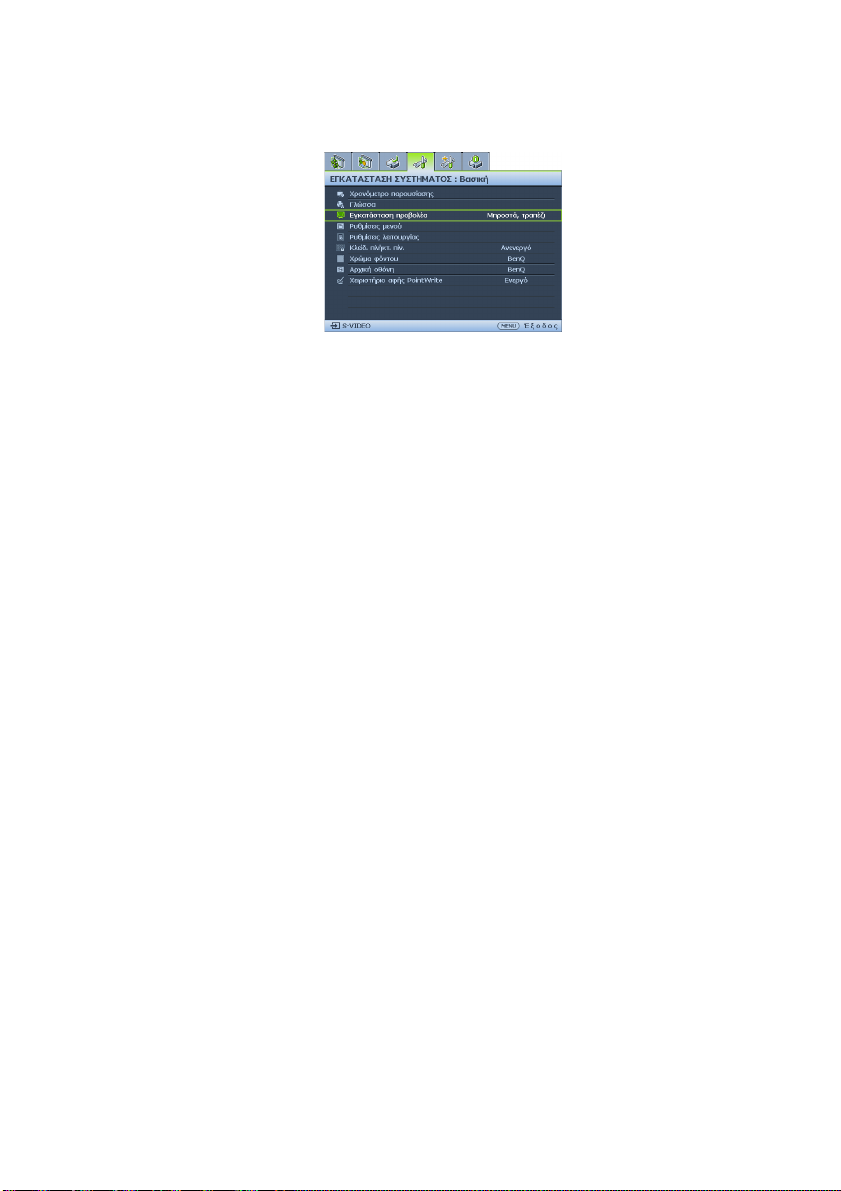
Ρυθμίστε την οθόνη σας μέσω του πλήκτρου συντόμευσης Ταχεία Εγκατάσταση
στο τηλεχειριστήριο, μπορείτε επίσης να μεταβείτε στο μενού ΕΓΚΑΤΑΣΤΑΣΗ
ΣΥΣΤΗΜΑΤΟΣ: Βασική > Εγκατάσταση προβολέα αφού ενεργοποιήσετε τον
προβολέα.
Η διάταξη της αίθουσας ή οι προσωπικές προτιμήσεις σας θα υπαγορεύσουν τη
θέση εγκατάστασης που θα επιλέξετε. Λάβετε υπόψη το μέγεθος
οθόνης σας, τη θέση της κατάλληλης πρίζας, καθώς και την τοποθεσία και
απόσταση μεταξύ προβολέα και υπόλοιπου εξοπλισμού.
και τη θέση της
Λήψη του προτιμώμενου μεγέθους προβολής εικόνας
1. Στήριξη στον τοίχο
2. Διαστάσεις (συμπεριλαμβάνεται ο προβολέας και το επιτοίχιο στήριγμα)
Τοποθέτηση του προβολέα 17
Page 18

∆ιαστάσεις προβολής
Π
h
Β
Υ
V
Ανατρέξτε στην ενότητα «Διαστάσεις» στη σελίδα 21 για τις διαστάσεις από το
κέντρο του φακού πριν υπολογίσετε τη σωστή θέση.
MX854UST
Η αναλογία εικόνας της οθόνης είναι 4:3 και η προβαλλόμενη εικόνα είναι 4:3.
XGA
Μέγεθος
οθόνης
(∆ιαγώνιος)
ίντσες mm ίντσες mm ίντσες mm ίντσες mm ίντσες mm mm
68 1727 54 1382 40 1036 11,16 283,4 11,86 301,3 500 273,5
70 1778 55 1422 42 1067 11,91 302,4 12,15 308,5 515 280,7
75 1905 59 1524 45 1143 13,83 351,4 12,88 327,2 560 299,4
77 1956 61 1565 46 1173 14,62 371,4 13,18 334,8 585 307
80 2032 63 1626 48 1219 15,72 399,4 13,60 345,4 615 317,6
82 2083 65 1666 49 1250 16,51 419,4 13,90 353 635 325,2
85 2159 67 1727 51 1295 17,61 447,4 14,32 363,7 665 335,9
Πλάτος
οθόνης (Π)
Ύψος
οθόνης (h)
Απόσταση
προβολέα
(B)
Μετατόπιση
(Y)
Παράμετρος
κλίμακας
Απόσταση μεταξύ
της επιτοίχιας
στήριξης & της
οθόνης προβολής
(V)
Τοποθέτηση του προβολέα18
Page 19
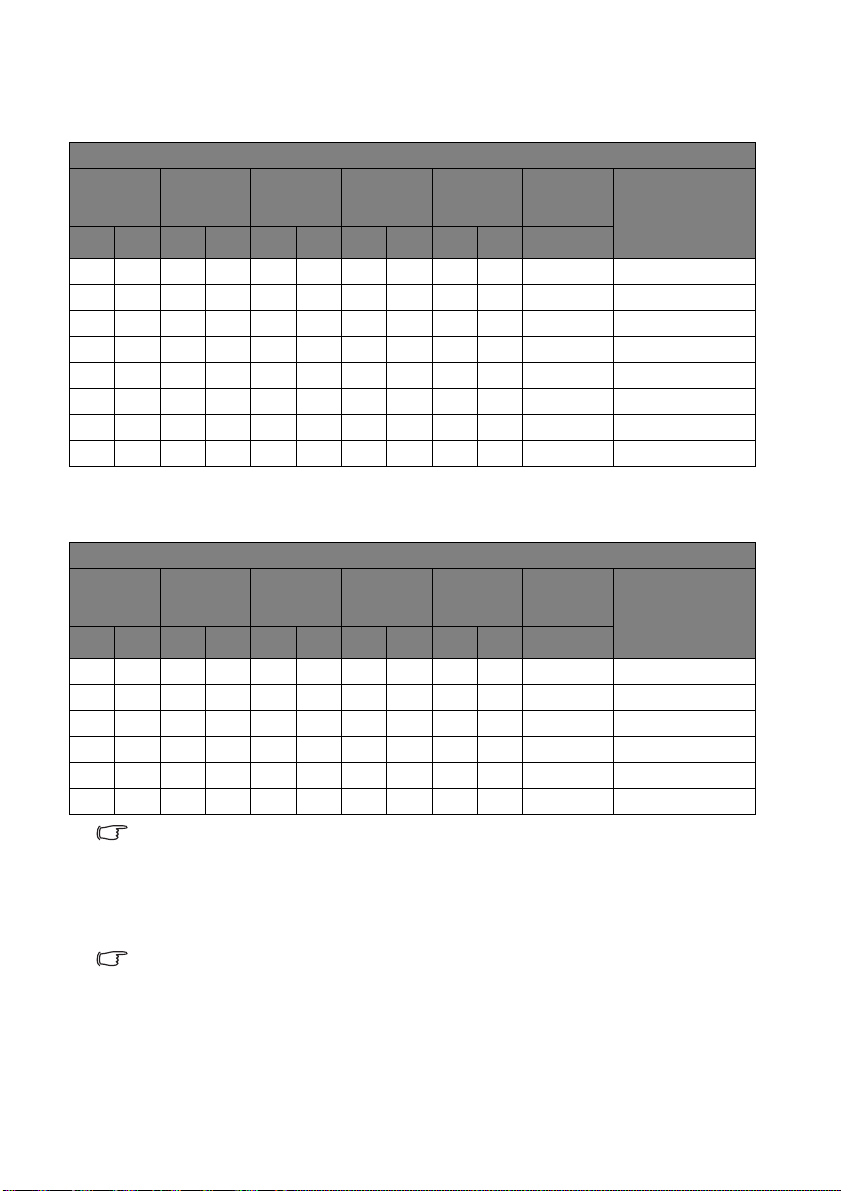
MW855UST
Η αναλογία εικόνας στην οθόνη είναι 16:10 και η προβαλλόμενη εικόνα είναι 16:10.
WXGA
Μέγεθος
οθόνης
(∆ιαγώνιος)
ίντσες mm ίντσες mm ίντσες mm ίντσες mm ίντσες mm mm
80 2032 67 1723 42 1077 11,11 282,3 11,81 300 495 274,7
85 2159 71 1831 45 1144 12,73 323,3 12,37 314,3 535 289
87 2210 73 1874 46 1171 13,40 340,3 12,61 320,2 555 294,9
90 2286 76 1939 47 1212 14,38 365,3 12,95 328,9 580 303,6
92 2337 77 1982 48 1239 15,01 381,3 13,17 334,4 600 309,1
95 2413 80 2046 50 1279 15,98 405,8 13,50 343 625 317,7
97 2464 81 2089 51 1306 16,65 422,8 13,74 348,9 645 323,6
100 2540 85 2154 53 1346 17,55 445,8 14,05 356,9 665 331,6
Πλάτος
οθόνης (Π)
Ύψος
οθόνης (h)
Απόσταση
προβολέα
(B)
Μετατόπιση
(Y)
Παράμετρος
κλίμακας
Απόσταση μεταξύ
της επιτοίχιας
στήριξης & της
οθόνης προβολής
MH856UST
Η αναλογία εικόνας στην οθόνη είναι 16:9 και η προβαλλόμενη εικόνα είναι 16:9.
1080P
Μέγεθος
οθόνης
(∆ιαγώνιος)
ίντσες mm ίντσες mm ίντσες mm ίντσες mm ίντσες mm mm
89 2258 77,5 1968 43,6 1107 13,40 340,3 13,04 331,2 538 273
90 2286 78,4 1991 44,1 1120 13,73 348,8 13,17 334,5 547 277
95 2413 82,8 2103 46,6 1183 15,35 389,8 13,80 350,5 590 294
97 2464 84,5 2148 47,6 1208 15,98 405,8 14,04 356,7 605 300
100 2540 87,1 2213 49 1245 16,94 430,3 14,42 366,2 630 309
102 2594 89,1 2262 50,1 1272 17,65 448,3 14,70 373,3 653 319
Πλάτος
οθόνης (Π)
Υπάρχει ανοχή 5% σε αυτούς τους αριθμούς λόγω των διαφορών στα οπτικά εξαρτήματα. Η
BenQ συνιστά, αν προτίθεστε να εγκαταστήσετε μόνιμα τον προβολέα, να δοκιμάσετε στην
πράξη το μέγεθος προβολής και την απόσταση με τον ίδιο τον προβολέα στο χώρο του πριν
από τη μόνιμη εγκατάστασή του, έτσι ώστε να έχετε τη
οπτικά χαρακτηριστικά του προβολέα. Αυτό θα σας βοηθήσει να προσδιορίσετε την ακριβή
θέση τοποθέτη σης έτσι ώστε να ταιριάζει με τον καλύτερο δυνατό τρόπο με τη θέση
εγκατάστασης.
Συνιστάται η ρύθμιση της εστίασης να γίνεται 15 λεπτά αφού τεθεί η συσκευή σε λειτουργία
λόγω ελαφράς μετατόπισης του φακού
Ύψος
οθόνης (h)
Απόσταση
προβολέα
(B)
Μετατόπιση
εξαιτίας της αλλαγής θερμοκρασίας.
Παράμετρος
(Y)
κλίμακας
δυνατότητα προσαρμογών με βάση τα
Απόσταση μεταξύ
της επιτοίχιας
στήριξης & της
οθόνης προβολής
(V)
(V)
Τοποθέτηση του προβολέα 19
Page 20
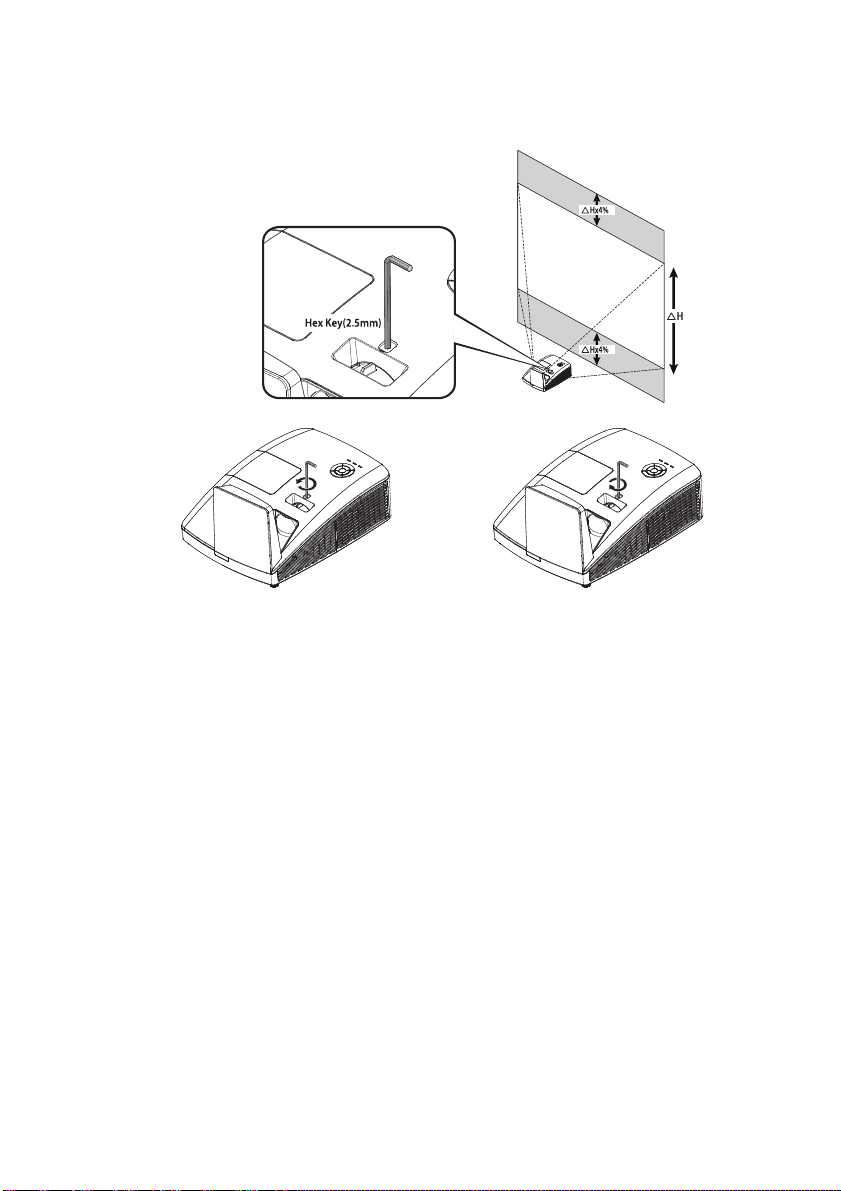
Προδιαγραφή περιορισμένης μετατόπισης
φακού (∆εν διατίθεται στο MH856UST)
Για μετατόπιση της εικόνας προβολής
προς τα επάνω, γυρίστε τον μετρητή
ρύθμισης δεξιόστροφα.
Τοποθέτηση του προβολέα20
Για μετατόπιση της εικόνας προβολής
προς τα κάτω, γυρίστε τον μετρητή
ρύθμισης δεξιόστροφα.
Page 21
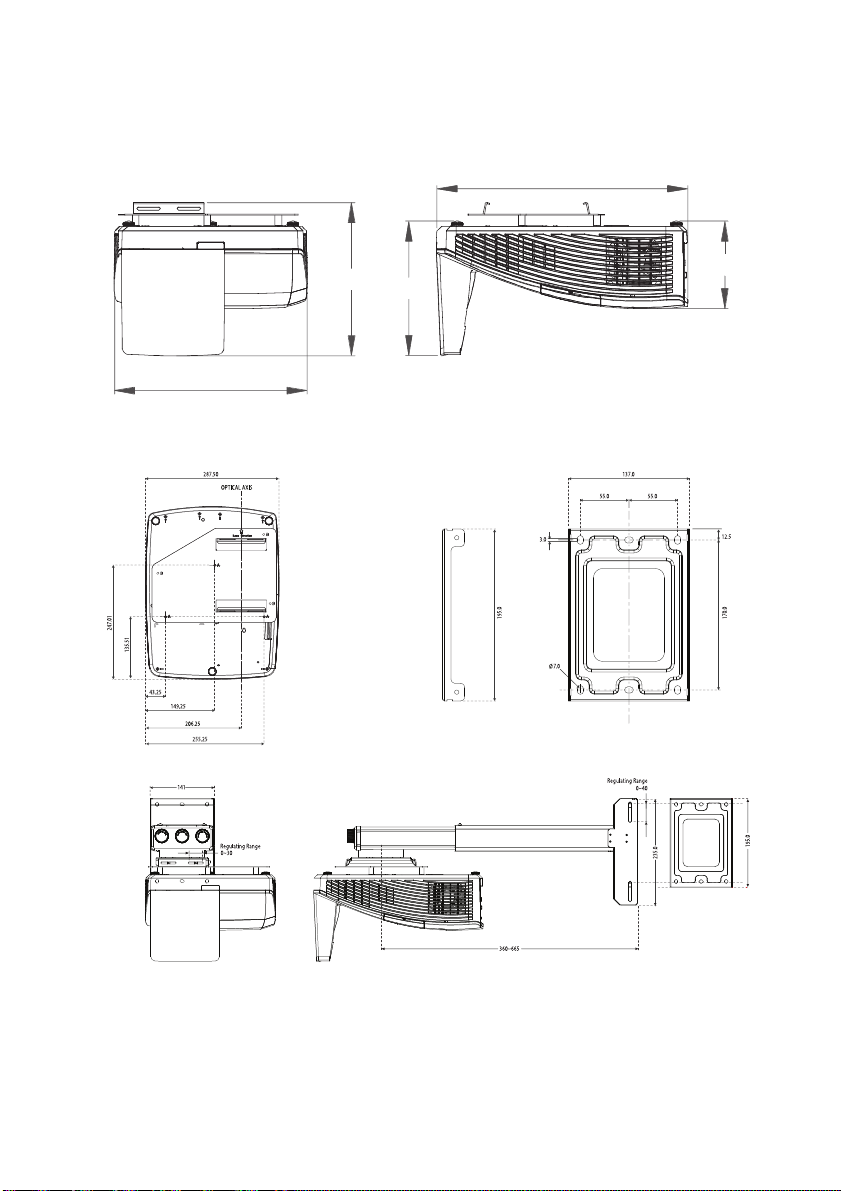
Διαστάσεις
227,9
130,2
373,3
Επιτοίχια εγκατάσταση
Μονάδα: mm
287,5
201
287,5 mm (Π) x 201 mm (Υ) x 373,3 mm (Β)
Τοποθέτηση του προβολέα 21
Page 22
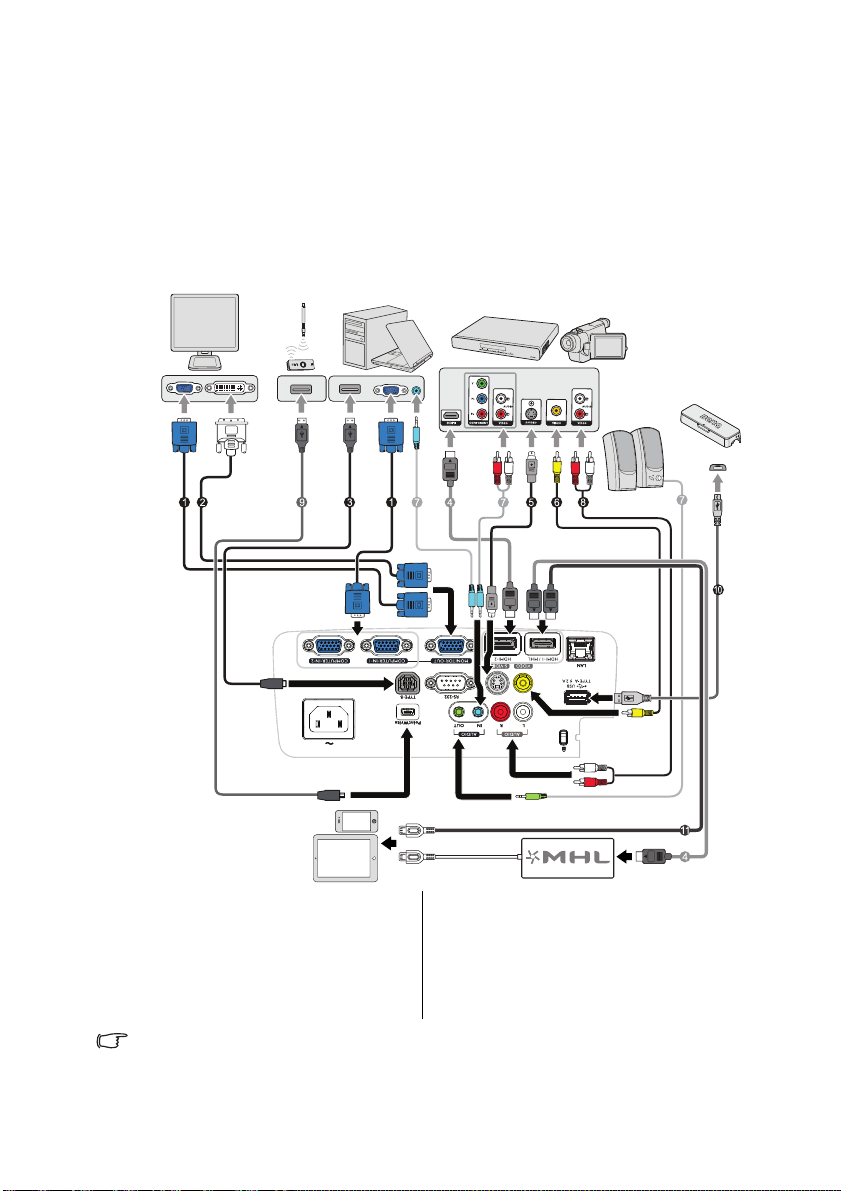
Σύνδεση
Φορητός ή σταθερός υπολογιστής
Συσκευή A/V
Ηχεία
Οθόνη
(VGA) (DVI)ή
Κιτ PointWrite
Διάταξη
αφής
Συσκευή
Smartphone ή tablet
Όταν συνδέετε μια πηγή σήματος στον προβολέα, σιγουρευτείτε ότι:
1. Έχετε απενεργοποιήσει όλες τις συσκευές πριν πραγματοποιήσετε
οποιαδήποτε σύνδεση.
2. Χρησιμοποιείτε τα σωστά καλώδια σήματος για κάθε πηγή.
3. Τα καλώδια είναι σωστά συνδεδεμένα.
Στις συνδέσεις που εμφανίζονται παρακάτω, μερικά καλώδια ενδέχεται να μην παρέχονται με
τον προβολέα (ανατρέξτε στην ενότητα «Περιεχόμενα της συσκευασίας» στη σελίδα 8). Είναι
εμπορικά διαθέσιμα από καταστή ματα ηλεκτρονικών ειδών.
Σύνδεση22
1. Καλώδιο VGA
2. Καλώδιο VGA σε DVI-A
3. Καλώδιο USB (τύπου B προς Α)
4. Καλώδιο HDMI
5. Καλώδιο S-Video
6. Καλώδιο βίντεο
Πολλοί φορητοί υπολογιστές δεν ενεργοποιούν τις εξωτερικές θύρες βίντεο ότα ν συνδέονται
σε προβολέα. Συνήθως ένας συνδυασμός πλήκτρων όπως FN + F3 ή το πλήκτρο CRT/LCD
ερ
γοποιεί/απενεργοποιεί την εξωτερική οθόνη. Εντοπίστε το λειτουργικό πλήκτρο με την
εν
ένδειξη CRT/LCD ή οποιοδήποτε λειτουργικό πλήκτρο με το σύμβολο οθόνης στο φορητό
7. Καλώδιο ήχου
8. Καλώδιο ήχου ΑΡ/Δ
9. Καλώδιο USB (τύπου μίνι B προς Α)
10. Καλώδιο USB (τύπου A προς μίνι B)
συνδέεται με Μονάδα Laser Touch
11. Καλώδιο HDMI-Micro USB
Page 23
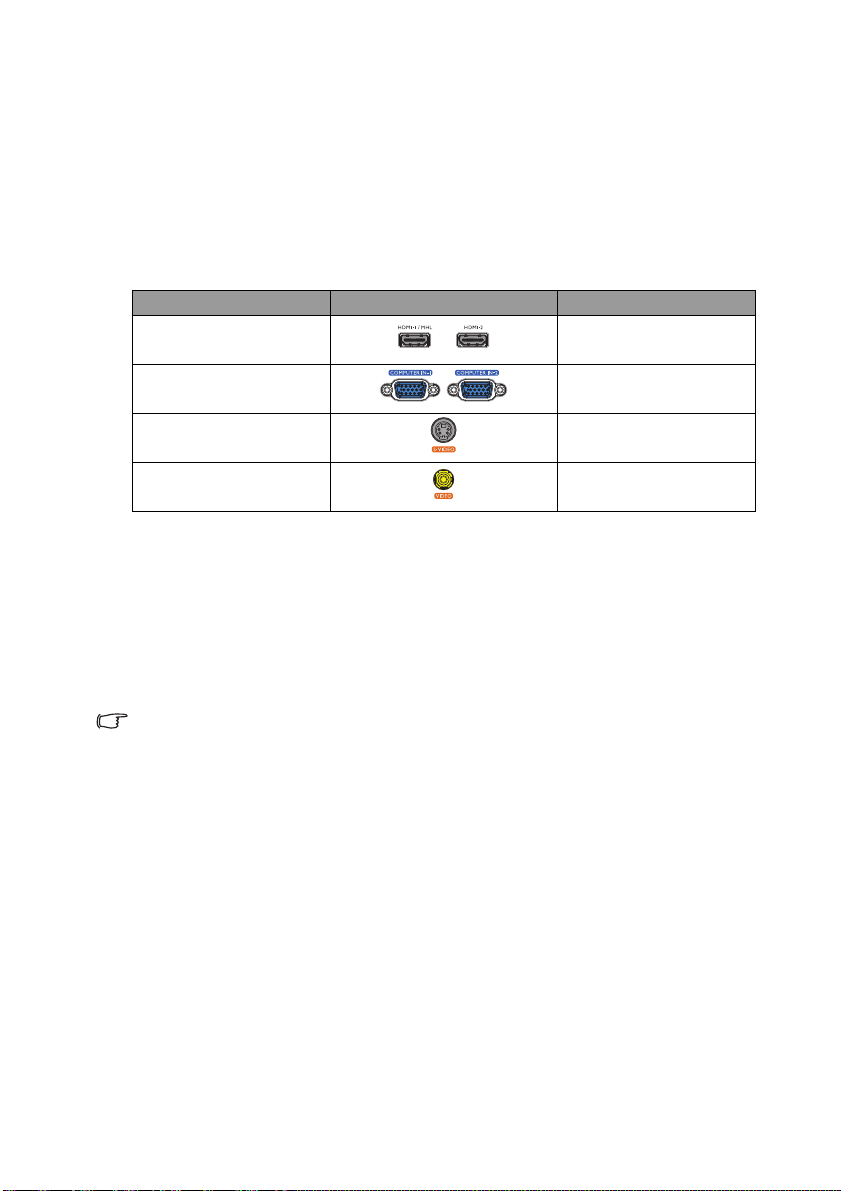
υπολογιστή. Πατήστε το πλήκτρο FN και το πλήκτρο με την ένδειξη οθόνης ταυτόχρονα.
Ανατρέξτε στην τεκμηρίωση του φορητού υπολογιστή για να βρείτε το συνδυασμό πλήκτρων
για το φορητό υπολογιστή σας.
Σύνδεση συσκευών πηγής βίντεο
Χρειάζεται μόνο να συνδέσετε τον προβολέα σε συσκευή πηγής βίντεο με μια από
τις μεθόδους σύνδεσης, ωστόσο καθεμία από αυτές παρέχει διαφορετική ποιότητα
εικόνας. Η μέθοδος που θα επιλέξετε θα εξαρτάται κατά πάσα πιθανότητα από τη
διαθεσιμότητα των κατάλληλων ακροδεκτών τόσο στον προβολέα όσο και στη
συσκευή πηγής βίντεο, όπως περιγράφεται
Όνομα ακροδέκτη Εμφάνιση ακροδέκτη Ποιότητα εικόνας
HDMI Βέλτιστο
Component Video Καλύτερο
S-Video Καλό
Βίντεο Κανονικό
στη συνέχεια:
Σύνδεση ήχου
Ο προβολέας διαθέτει δύο ενσωματωμένα μονοφωνικά ηχεία σχεδιασμένα ώστε να
παρέχει βασικές ηχητικές λειτουργίες και να συνοδεύει τις επαγγελματικές
παρουσιάσεις. Δεν έχει σχεδιαστεί ούτε προορίζεται για στερεοφωνική
αναπαραγωγή ήχου όπως αναμένεται σε εφαρμογές «home theater» ή «home
cinema».
Το ενσωματωμένο ηχείο θα σιγήσει όταν είναι συνδεδεμένος ο ακροδέκτης AUDIO
OUT.
Αν η επιλεγμένη εικόνα βίντεο δεν εμφανίζεται μετά την ενεργοποίηση του προβολέα και έχει
επιλεγεί η σωστή πηγή βίντεο, ελέγξτε αν η συσκευή της πηγής βίντεο είναι ενεργοποιημένη
και λειτουργεί σωστά. Ελέγξτε επίσης αν τα καλώδια σήματος έχουν συνδεθεί σωστά.
Σύνδεση 23
Page 24
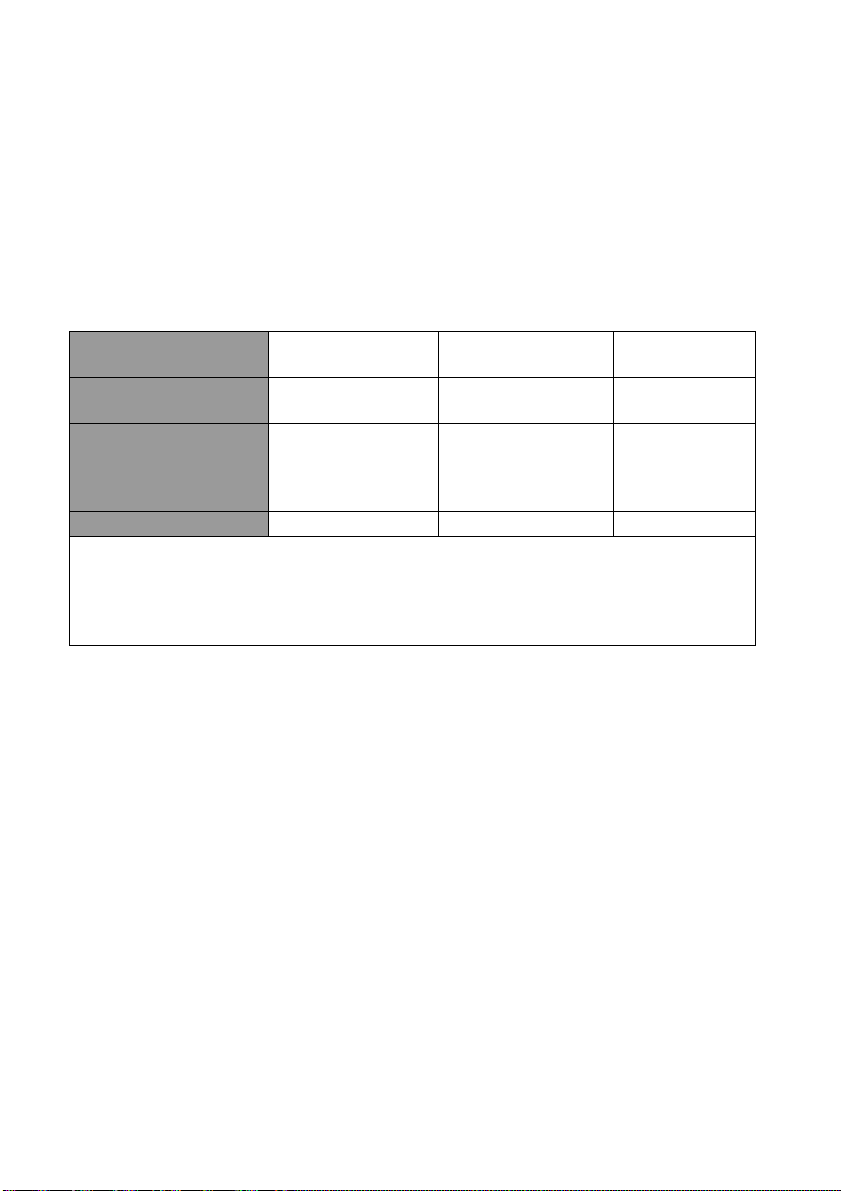
Αναπαραγωγή ήχου μέσω του προβολέα
Μπορείτε να χρησιμοποιήσετε το ηχείο του προβολέα για τις παρουσιάσεις σας και,
επίσης, να συνδέσετε ξεχωριστά ενισχυμένα ηχεία στην υποδοχή AUDIO OUT του
προβολέα.
Αν έχετε ξεχωριστό σύστημα ήχου, θα θέλετε να συνδέσετε την έξοδο ήχου της
συσκευής πηγής βίντεο σε εκείνο το σύστημα ήχου, αντί για το ήχο του προβολέα.
Μετά τη
σύνδεση, μπορείτε να ρυθμίζετε τον ήχο από τα μενού οθόνης του
προβολέα.
Ο παρακάτω πίνακας περιγράφει τους τρόπους σύνδεσης για διαφορετικές
συσκευές και από πού πηγάζει ο ήχος.
Συσκευή Υπολογιστής/ Η/Υ Component/
S Video/Video
Θύρα εισόδου ήχου AUDIO IN
(μίνι βύσμα)
Ο προβολέας έχει τη
δυνατότητα
αναπαραγωγής ήχου
από...
Θύρα εξόδου ήχου AUDIO OUT AUDIO OUT AUDIO OUT
Το επιλεγμένο σήμα εισόδου καθορίζει ποιος ήχος θα αναπαράγεται από το ηχείο του
προβολέα και ποιος ήχος θα εξάγεται από τον προβολέα όταν είναι συνδεδεμένο το AUDIO
OUT. Εάν επιλέξετε το σήμα COMPUTER/PC, ο προβολέας μπορεί να αναπαράγει τον ήχο
που λαμβάνει από το μίνι βύσμα AUDIO IN. Εάν επιλέξετε το σήμα COMPONENT/VIDEO,
ο προβολέας μπορεί να αναπαράγει τον ήχο που λαμβάνει από AUDIO (L/R).
AUDIO IN
(μίνι βύσμα)
AUDIO (L/R) HDMI/MHL
AUDIO (L/R) HDMI/MHL
HDMI/MHL
Σύνδεση24
Page 25

Λειτουργία
Please select language
Press Enter to confirm, Exit to leave
Εκκίνηση του προβολέα
1. Συνδέστε το καλώδιο τροφοδοσίας στον
προβολέα και σε μια πρίζα στον τοίχο.
Ανοίξτε το διακόπτη της πρίζας (όπου ισχύει).
Ελέγξτε αν η Ένδειξη ΤΡΟΦΟ∆ΟΣΙΑΣ στον
προβολέα ανάβει με πορτοκαλί χρώμα όταν ο
προβολέας συνδεθεί στην τροφοδοσία.
Χρησιμοποιήστε μόνο τα αυθεντικά αξεσουάρ (π.χ.
καλώδιο τροφοδοσίας ρεύματος) με τη συσκευή για να
αποφύγετε πιθανούς κινδύνους όπως ηλεκτροπληξία και
πυρκαγιά.
2. Πατήστε το κουμπί ΛΕΙΤΟΥΡΓΙΑ στον
προβολέα ή στο τηλεχειριστήριο για να εκκινήσετε τον προβολέα και
θα ακουστεί ένας ήχος εκκίνησης. Η Ένδειξη ΤΡΟΦΟ∆ΟΣΙΑΣ αναβοσβήνει
με πράσινο χρώμα και παραμένει πράσινη όταν ο προβολέας είναι
ενεργοποιημένος.
Η διαδικασία εκκίνησης διαρκεί περίπου 30 δευτερόλεπτα. Στη συνέχεια
εμφανίζεται το λογότυπο εκκίνησης.
(Αν είναι αναγκαίο
καθαρότητα της εικόνας.
Για να απενεργοποιήσετε τον τονικό ήχο, ανατρέξτε στην ενότητα
«Απενεργοποίηση του τονικού ήχου Ενεργοποίησης/Απενεργοποίησης» στη
σελίδα 45 για λεπτομέρειες.
Αν ο προβολέας είναι ακόμη ζεστός από την προηγούμενη χρήση, θα αρχίσει να λειτουργεί ο
ανεμιστήρας ψύξης για περίπου 90 δευτερόλεπτα πριν ανάψει η λυχνία.
3. Για να χρησιμοποιήσετε τα μενού οθόνης,
ρυθμίστε τα πρώτα στη γλώσσα που
προτιμάτε.
4. Αν σας ζητηθεί κωδικός πρόσβασης,
πατήστε τα πλήκτρα με τα βέλη για να
εισάγετε τον πενταψήφιο κωδικό
πρόσβασης. Για πληροφορίες, ανατρέξτε
στην ενότητα «Χρήση της λειτουργίας
κωδικού πρόσβασης» στη σελίδα 31.
5. Ενεργοποιήστε όλες τις συνδεδεμένες
συσκευές.
6. Ο προβολέας θα αρχίσει την αναζήτηση σημάτων εισόδου. Το τρέχον σήμα
εισόδου που σαρώνεται εμφανίζεται στην πάνω αριστερή γωνία της οθόνης.
Αν ο προβολέας δεν ανιχνεύσει έγκυρο σήμα, το μήνυμα «Χωρίς σήμα» θα
συνεχίσει να εμφανίζεται εωσότου εντοπιστεί σήμα εισόδου.
Μπορείτε επίσης να πατήστε το κουμπί SOURCE στον προβολέα
τηλεχειριστήριο για να επιλέξετε το σήμα εισόδου που επιθυμείτε. Για
πληροφορίες, ανατρέξτε στην ενότητα «Εναλλαγή σήματος εισόδου» στη
σελίδα 33.
Αν η συχνότητα/ανάλυση του σήματος εισόδου υπερβαίνει το εύρος λειτουργίας του
προβολέα, θα δείτε το μήνυμα «Εκτός εύρους» να εμφανίζεται σε μία κενή οθόνη. Επιλέξτε ένα
σήμα εισόδου το οποίο είναι συμβατό με την ανάλυση του προβολέα ή ρυθμίστε το σήμα
εισόδου σε χαμηλότερη τιμή. Για πληροφορίες, ανατρέξτε στην ενότητα
χρονισμών» στη σελίδα 72.
Για να διατηρήσετε τη διάρκεια ζωής της λυχνίας, όταν ανάβετε τον προβολέα περιμένετε
τουλάχιστον 5 λεπτά πριν τον σβήσετε.
) Περιστρέψτε το δακτύλιο εστίασης για να ρυθμίσετε την
ή στο
«∆ιάγραμμα
Λειτουργία 25
Page 26

Προσαρμογή της προβαλλόμενης εικόνας
Ρύθμιση της γωνίας προβολής
Ο προβολέας διαθέτει 3 σκέλη ρύθμισης. Αυτά τα σκέλη ρύθμισης αλλάζουν το
ύψος της εικόνας και τη γωνία προβολής. Για να ρυθμίσετε τον προβολέα:
Βιδώστε το σκέλος ρύθμισης για να
βελτιστοποιήσετε την οριζόντια γωνία.
Για να συμπτύξετε το σκέλος, ανασηκώστε τον
προβολέα και στη συνέχεια χαμηλώστε τον
προβολέα. Βιδώστε το σκέλος ρύθμισης
αντίστροφη κατεύθυνση.
Αν ο προβολέας δεν είναι τοποθετημένος πάνω
σε επίπεδη επιφάνεια ή η οθόνη και ο
προβολέας δεν είναι κάθετοι μεταξύ τους, η
προβαλλόμενη εικόνα παίρνει τραπεζοειδές
σχήμα. Για να διορθώσετε αυτή την κατάσταση,
ανατρέξτε στην ενότητα «Διόρθωση τραπεζίου
2D» στη σελίδα 27 για λεπτομέρειες.
• Μην κοιτάτε το φακό όταν είναι αναμμένη η λυχνία. Η ισχυρή ακτινοβολία της λυχνίας
μπορεί να βλάψει την όρασή σας.
• Προσέχετε όταν πιέζετε το πλήκτρο ρύθμισης γιατί είναι κοντά στην έξοδο εξαερισμού
από όπου εξέρχεται θερμός αέρας.
σε
Λειτουργία26
Page 27
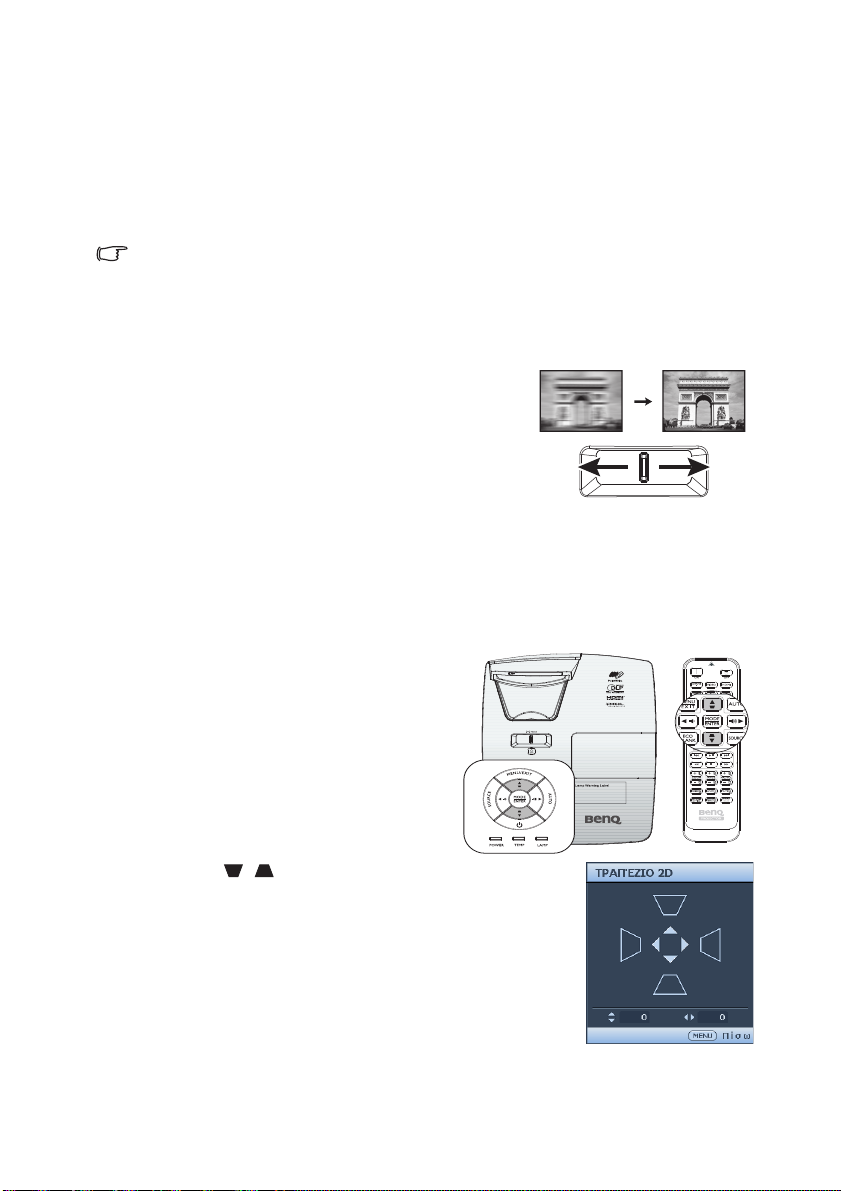
Αυτόματη προσαρμογή της εικόνας
Σε μερικές περιπτώσεις, μπορεί να χρειαστεί να βελτιώσετε την ποιότητα της
εικόνας. Για να το κάνετε, πατήστε AUTO στον προβολέα ή στο τηλεχειριστήριο.
Μέσα σε 3 δευτερόλεπτα, η ενσωματωμένη λειτουργία Αυτόματης προσαρμογής
θα ρυθμίσει τις τιμές της Συχνότητας και του Ρολογιού για να παρέχει την καλύτερη
ποιότητα εικόνας.
Οι πληροφορίες για την
γωνία της οθόνης για 3 δευτερόλεπτα.
• Η οθόνη θα είναι κενή όταν είναι σε λειτουργία το AUTO.
• Η λειτουργία αυτή διατίθεται μόνο όταν έχει επιλεγεί σήμα από Η/Υ (αναλογικό RGB).
τρέχουσα πηγή θα εμφανιστούν στην πάνω αριστερή
Βελτιστοποίηση του μεγέθους της εικόνας και της διαύγειας
Κάντε την εικόνα πιο διαυγή περιστρέφοντας το
δακτύλιο εστίασης FOCUS.
∆ιόρθωση τραπεζίου 2D
Η λειτουργία τραπέζιο 2D ενεργοποιεί μια ευρύτερη περιοχή εγκατάστασης του
προβολέα σε σχέση με τους παραδοσιακούς προβολείς με περιορισμένη
δυνατότητα τοποθέτησης μπροστά από την οθόνη.
Για να το διορθώσετε, πρέπει να ακολουθήσετε τα παρακάτω βήματα.
• Χρήση του προβολέα ή του
τηλεχειριστηρίου
Πατήστε τα / στον προβολέα ή στο
τηλεχειριστήριο για να εμφανίσετε τη
τραπεζοειδούς παραμόρφωσης 2D. Πατήστε ▲/▼ για να
ρυθμίσετε τις κάθετες τιμές από -30 έως 30. Πατήστε ◄/►
ια να ρυθμίσετε τις οριζόντιες τιμές από -30 έως 30.
Λειτουργία 27
σελίδα Διόρθωσης
Page 28
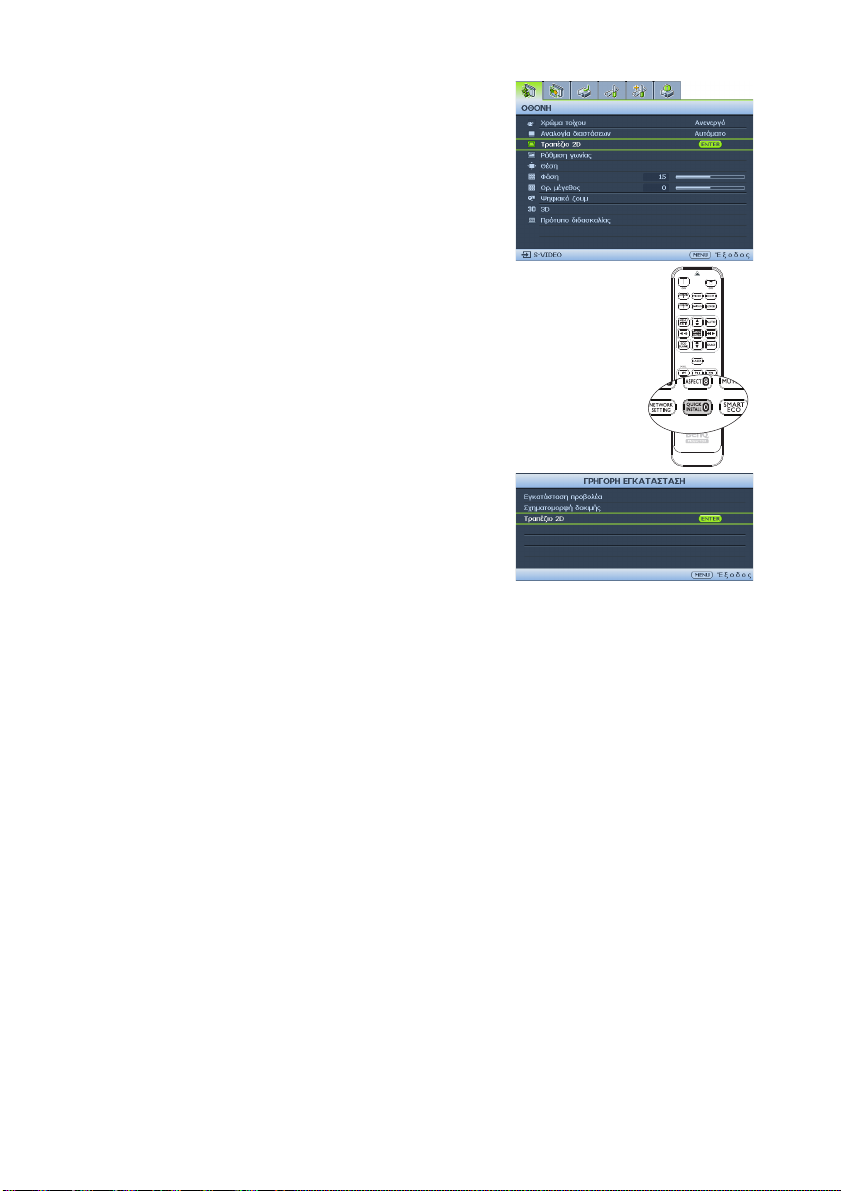
• Χρήση του μενού οθόνης
1. Πατήστε MENU/EXIT και κατόπιν πατήστε
◄/► μέχρι να επισημανθεί το μενού
ΟΘΟΝΗ.
2. Πατήστε ▼ για να επισημάνετε την επιλογή
Τραπέζιο 2D και πατήστε MODE/ENTER.
Θα εμφανιστεί η σελίδα Τραπέζιο 2D.
3. Πατήστε ▲, ▼, ◄, ► για να προσαρμόσετε
τις τιμές τραπεζίου.
• Χρήση του πλήκτρου
ΓΡΗΓΟΡΗ ΕΓΚΑΤΑΣΤΑΣΗ
1. Πατήστε ΓΡΗΓΟΡΗ ΕΓΚΑΤΑΣΤΑΣΗ στο τηλεχειριστήριο.
2. Πατήστε▼ για να επισημάνετε την επιλογή
Τραπέζιο 2D και πατήστε MODE/ENTER.
Θα εμφανιστεί η σελίδα Τραπέζιο 2D.
3. Πατήστε ▲, ▼, ◄, ► για να προσαρμόσετε
τις τιμές τραπεζίου.
πλήκτρου
Λειτουργία28
Page 29

∆ιόρθωση Ρύθμιση γωνίας
Μη αυτόματη ρύθμιση των τεσσάρων γωνιών της εικόνας μέσω της προσαρμογής
των κάθετων και οριζόντιων τιμών.
• Χρήση του μενού οθόνης
1. Πατήστε MENU/EXIT και κατόπιν πατήστε
◄/► μέχρι να επισημανθεί το μενού
ΟΘΟΝΗ.
2. Πατήστε ▼ για να επισημάνετε την επιλογή
Ρύθμιση γωνίας και πατήστε
MODE/ENTER. Θα εμφανιστεί η σελίδα
Ρύθμιση
3. Πατήστε ▲, ▼, ◄, ► για να επιλέξετε μία
από τις τέσσερις γωνίες και πατήστε MODE/ENTER.
4. Πατήστε ▲/▼ για να ρυθμίσετε τις κάθετες
τιμές από 0 έως 100.
5. Πατήστε ◄/► για να ρυθμίσετε τις
οριζόντιες τιμές από 0 έως 100.
γωνίας.
∆ιόρθωση γωνίας και Ειδοποίηση Ρύθμιση 2∆
τραπεζοειδούς παραμόρφωσης
Η λειτουργία διόρθωσης γωνίας σχετίζεται ιδιαίτερα με τη λειτουργία 2Δ
τραπεζοειδούς παραμόρφωσης καθώς και οι δύο πραγματοποιούν προσαρμογές
για να διορθωθεί η παραμόρφωση εικόνας. Συνεπώς, όταν γίνεται διόρθωση της
παραμόρφωσης της εικόνας, και η λειτουργία διόρθωσης γωνίας και η λειτουργία
2Δ τραπεζοειδούς παραμόρφωσης θα πρέπει να χρησιμοποιύνται σε συνδυασμό
για
να επιτευχθεί το καλύτερο σχήμα εικόνας.
Για να επιτευχθεί το καλύτερο σχήμα εικόνας:
• Κατά την εγκατάσταση του προβολέα, ευθυγραμμίστε τον προβολέα προς την
οθόνη ούτως ώστε να είναι τόσο κάθετοι μεταξύ τους όσο είναι δυνατόν για να
ελαχιστοποιηθεί η παραμόρφωση εικόνας.
• Όταν πραγματοποιείτε προσαρμογές διόρθωσης γωνίας, εάν δεν μπορεί να
επιτευχθεί το επιθυμητό αποτέλεσμα, προσαρμόστε την τιμή 2Δ τραπεζοειδούς
παραμόρφωσης και προσπαθήστε ξανά.
Λειτουργία 29
Page 30

• Όταν πραγματοποιείτε προσαρμογές 2Δ τραπεζοειδούς παραμόρφωσης, εάν
Τρέχον σήμα
εισόδου
Εικονίδιο
βασικού μενού
Βασικό μενού
Υπομενού
Επισήμανση
Πατήστε
MENU/EXIT
για επιστροφή
στην
προηγούμενη
σελίδα ή
έξοδο.
Κατάσταση
δεν μπορεί να επιτευχθεί το επιθυμητό αποτέλεσμα, προσαρμόστε την τιμή
διόρθωσης γωνίας και προσπαθήστε ξανά.
Χρήση των μενού
Ο προβολέας διαθέτει μενού οθόνης (OSD) για να πραγματοποιείτε διάφορες
προσαρμογές και ρυθμίσεις.
Ακολουθεί επισκόπηση του μενού οθόνης.
Για να χρησιμοποιήσετε τα μενού οθόνης, ρυθμίστε τα πρώτα στη γλώσσα που
προτιμάτε.
1. Πατήστε MODE/ENTER στον προβολέα
ή στο τηλεχειριστήριο για να
ενεργοποιήσετε το μενού οθόνης.
3. Πατήστε ▼ για να επισημάνετε
την επιλογή
Γλώσσα και
πατήστε ◄/► για να επιλέξετε
τη γλώσσα που επιθυμείτε.
2. Χρησιμοποιήστε τα ◄/► για να
επισημάνετε το μενού ΕΓΚΑΤΑΣΤΑΣΗ
ΣΥΣΤΗΜΑΤΟΣ: Βασική.
Λειτουργία30
4. Πατήστε MODE/ENTER δύο
φορές* στον προβολέα ή στο
τηλεχειριστήριο για έξοδο και
για να αποθηκεύσετε τις
ρυθμίσεις.
*Με το πρώτο πάτημα επιστρέφετε
στο βασικό μενού και με το δεύτερο
κλείνετε το μενού οθόνης.
Page 31

Ασφάλιση του προβολέα
Χρήση κλειδαριάς με καλώδιο ασφαλείας
Ο προβολέας πρέπει να εγκατασταθεί σε ασφαλές μέρος για αποφυγή κλοπής. Σε
αντίθετη περίπτωση, αγοράστε μια κλειδαριά τύπου Kensington για να ασφαλίσετε
τον προβολέα. Εντοπίστε την υποδοχή της κλειδαριάς τύπου Kensington στην
αριστερή πλευρά του προβολέα. Για πληροφορίες, ανατρέξτε στην ενότητα
«Υποδοχή κλειδαριάς αντικλεπτικής προστασίας τύπου Kensington» στη σελίδα 9.
Η κλειδαριά τύπου Kensington με
κλειδιών και κλειδαριάς. Ανατρέξτε στην τεκμηρίωση της κλειδαριάς για να
ανακαλύψετε πώς να την χρησιμοποιήσετε.
καλώδιο ασφαλείας είναι συνήθως συνδυασμός
Χρήση της λειτουργίας κωδικού πρόσβασης
Ο προβολέας διαθέτει επιλογή για τη ρύθμιση κωδικού πρόσβασης για σκοπούς
ασφαλείας και για να αποφεύγεται η πρόσβαση από μη εξουσιοδοτημένους
χρήστες. Μπορείτε να ορίσετε τον κωδικό πρόσβασης μέσω του μενού οθόνης.
ΠΡΟΕΙ∆ΟΠΟΙΗΣΗ: Θα βρεθείτε σε δύσκολη θέση αν έχετε ενεργοποιήσει τη λειτουργία
πρόσβασης με κωδικό και στη συνέχεια ξεχάσετε τον κωδικό. Εκτυπώστε αυτό το εγχειρίδιο
(αν χρειάζεται), γράψτε τον κωδικό πρόσβασης που ορίσατε στο εγχειρίδιο και φυλάξτε το σε
ασφαλές μέρος για εύκολη ανάκτηση.
Ρύθμιση κωδικού πρόσβασης
Μόλις ορίσετε κωδικό πρόσβασης, ο προβολέας δεν μπορεί να χρησιμοποιηθεί εκτός αν
εισάγετε το σωστό κωδικό πρόσβασης κάθε φορά που ξεκινάτε τον προβολέα.
1. Ανοίξτε το μενού οθόνης και πηγαίνετε στο μενού ΕΓΚΑΤΑΣΤΑΣΗ
ΣΥΣΤΗΜΑΤΟΣ: Προηγμένα > Ρυθμίσεις ασφαλείας. Πατήστε MODE/
ENTER. Θα εμφανιστεί η σελίδα Ρυθμίσεις ασφαλείας.
2. Επισημάνετε Αλλαγή των ρυθμίσεων ασφαλείας και πατήστε MODE/
ENTER.
3. Όπως απεικονίζεται δεξιά, τα τέσσερα
πλήκτρα με τα βέλη (▲, ▼, ◄, ►)
αντιπροσωπεύουν αντίστοιχα 4 ψηφία (1, 2,
3, 4). Ανάλογα με τον
που θέλετε να ορίσετε, πατήστε τα πλήκτρα
με τα βέλη για να καταχωρίσετε πέντε ψηφία
για τον κωδικό πρόσβασης.
4. Επιβεβαιώστε το νέο κωδικό πρόσβασης
εισάγοντας ξανά το νέο κωδικό πρόσβασης.
Μόλις ρυθμίσετε τον κωδικό πρόσβασης, το
μενού οθόνης επιστρέφει στη σελίδα
Ρυθμίσεις ασφαλείας.
5. Για να ενεργοποιήσετε τη
τροφοδοσίας, πατήστε ▲/▼ για να επισημάνετε την επιλογή Κλείδωμα
ενεργοποίησης τροφοδοσίας και πατήστε ◄/► για να επιλέξετε Ενεργό.
6. Για να ενεργοποιήσετε τη λειτουργία Κλείδωμα ελέγχου ιστού, πατήστε
▲/▼ για να επισημάνετε την επιλογή Κλείδωμα ελέγχου ιστού και πατήστε
◄/► για να επιλέξετε Ενεργό.
Όταν είναι ενεργοποιημένη η επιλογή Κλείδωμα ελέγχου ιστού, πρέπει να
εισάγετε το σωστό κωδικό πρόσβασης για να αλλάξετε τις ρυθμίσεις του
προβολέα μέσω του Συστήματος Προβολής Δικτύου Προβολέα.
Τα ψηφία που εισάγετε θα εμφανίζονται σαν αστεράκια στην οθόνη. Σημειώστε εδώ σε αυτό
το εγχειρίδιο τον κωδικό πρόσβασης που επιλέξατε, από πριν ή αμέσως μετά την
καταχώρισή του ώστε να είναι διαθέσιμος σε περίπτωση που τον ξεχάσετε.
Κωδ. πρόσβασης: __ __ __ __ __
Φυλάξτε αυτό το εγχειρίδιο σε ασφαλές μέρος.
7. Για έξοδο από το μενού οθόνης, πατήστε MENU/EXIT.
κωδικό πρόσβασης
λειτουργία Κλείδωμα ενεργοποίησης
Λειτουργία 31
Page 32

Αν ξεχάσετε τον κωδικό πρόσβασης
Αν είναι ενεργοποιημένη η λειτουργία κωδικού
πρόσβασης θα σας ζητηθεί να εισάγετε τον
πενταψήφιο κωδικό πρόσβασης κάθε φορά που
ενεργοποιείτε τον προβολέα. Αν εισάγετε
λανθασμένο κωδικό πρόσβασης, θα εμφανιστεί το
μήνυμα σφάλματος όπως απεικονίζεται δεξιά για
τρία δευτερόλεπτα και θα ακολουθήσει το μήνυμα
«ΕΙΣΑΓΩΓΗ ΚΩ∆. ΠΡΟΣΒΑΣΗΣ». Μπορείτε να προσπαθήσετε ξανά
έναν άλλο πενταψήφιο κωδικό πρόσβασης, ή αν δεν έχετε σημειώσει τον κωδικό
πρόσβασης στο εγχειρίδιο και δεν τον θυμάστε καθόλου μπορείτε να
χρησιμοποιήσετε τη διαδικασία ανάκλησης κωδικού πρόσβασης. Για πληροφορίες,
ανατρέξτε στην ενότητα «Εισαγωγή στη διαδικασία ανάκλησης κωδικού
πρόσβασης» στη σελίδα 32.
Αν εισάγετε 5 διαδοχικές φορές λανθασμένο κωδικό πρόσβασης
κλείσει αυτόματα σε σύντομο χρονικό διάστημα.
εισάγοντας
ο προβολέας θα
Εισαγωγή στη διαδικασία ανάκλησης κωδικού πρόσβασης
1. Πατήστε και κρατήστε πατημένο το
κουμπί AUTO στον προβολέα ή στο
τηλεχειριστήριο για 3 δευτερόλεπτα.
Στην οθόνη ο προβολέας θα εμφανίσει
έναν κωδικοποιημένο αριθμό.
2. Γράψτε κάπου τον αριθμό και
απενεργοποιήστε τον προβολέα.
3. Αναζητήστε βοήθεια από το τοπικό
κέντρο σέρβις της BenQ για να
αποκωδικοποιήσετε τον αριθμό. Μπορεί
να σας ζητηθεί να
απόδειξη αγοράς για να επαληθευτεί ότι
είστε ο εξουσιοδοτημένος χρήστης του προβολέα.
επιδείξετε την
Αλλαγή του κωδικού πρόσβασης
1. Ανοίξτε το μενού οθόνης και πηγαίνετε στο μενού ΕΓΚΑΤΑΣΤΑΣΗ
ΣΥΣΤΗΜΑΤΟΣ: Προηγμένα > Ρυθμίσεις ασφαλείας > Αλλαγή κωδ.
πρόσβασης.
2. Πατήστε MODE/ENTER. Εμφανίζεται το μήνυμα «ΕΙΣΑΓΩΓΗ ΤΡΕΧΟΝΤΟΣ
ΚΩ∆. ΠΡΟΣΒΑΣΗΣ».
3. Εισάγετε τον παλιό κωδικό πρόσβασης.
• Εάν ο κωδικός πρόσβασης είναι σωστός, εμφανίζεται το μήνυμα
«ΕΙΣΑΓΩΓΗ ΝΕΟΥ ΚΩ∆. ΠΡΟΣΒΑΣΗΣ».
• Αν ο κωδικός
κωδικού πρόσβασης διαρκεί για τρία δευτερόλεπτα και εμφανίζεται το
μήνυμα «ΕΙΣΑΓΩΓΗ ΤΡΕΧΟΝΤΟΣ ΚΩ∆. ΠΡΟΣΒΑΣΗΣ» για να
ξαναπροσπαθήσετε. Μπορείτε να πατήσετε MENU/EXIT για να
ακυρώσετε την αλλαγή ή να προσπαθήσετε με άλλο κωδικό πρόσβασης.
4. Εισάγετε νέο κωδικό πρόσβασης.
Τα ψηφία που εισάγετε θα εμφανίζονται σαν αστεράκια στην οθόνη. Σημειώστε εδώ σε αυτό
το εγχειρίδιο τον κωδικό πρόσβασης που επιλέξατε, από πριν ή αμέσως μετά την
καταχώρισή του ώστε να είναι διαθέσιμος σε περίπτωση που τον ξεχάσετε.
Κωδ. πρόσβασης: __ __ __ __ __
Φυλάξτε αυτό το εγχειρίδιο σε ασφαλές μέρος.
Λειτουργία32
πρόσβασης είναι λανθασμένος, το μήνυμα σφάλματος
Page 33

5. Επιβεβαιώστε το νέο κωδικό πρόσβασης εισάγοντας ξανά το νέο κωδικό
πρόσβασης.
6. Ένας νέος κωδικός πρόσβασης
εκχωρήθηκε με επιτυχία στον προβολέα.
Θυμηθείτε να εισάγετε το νέο κωδικό
πρόσβασης την επόμενη φορά που
εκκινήσετε τον προβολέα.
7. Για έξοδο από το μενού οθόνης, πατήστε
MENU/EXIT.
Απενεργοποίηση της λειτουργίας κωδικού πρόσβασης
Για να απενεργοποιήσετε την προστασία μέσω κωδικού πρόσβασης, επιστρέψτε
στο μενού ΕΓΚΑΤΑΣΤΑΣΗ ΣΥΣΤΗΜΑΤΟΣ: Προηγμένα > Ρυθμίσεις ασφαλείας
> Αλλαγή των ρυθμίσεων ασφαλείας αφού ανοίξετε το μενού οθόνης. Πατήστε
MODE/ENTER. Εμφανίζεται το μήνυμα «ΕΙΣΑΓΩΓΗ ΚΩ∆. ΠΡΟΣΒΑΣΗΣ».
Εισάγετε τον τρέχοντα κωδικό πρόσβασης.
1. Αν ο κωδικός πρόσβασης είναι σωστός, το μενού OSD επιστρέφει στη
2. Αν ο κωδικός πρόσβασης είναι λανθασμένος, το μήνυμα σφάλματος
Παρόλο που η λειτουργία του κωδικού πρόσβασης απενεργοποιήθηκε, πρέπει να
διατηρήσετε τον παλιό κωδικό πρόσβασης αν κάποια στιγμή θελήσετε να ενεργοποιήσετε
ξανά τη λειτουργία κωδικού πρόσβασης εισάγοντας τον παλιό κωδικό πρόσβασης.
Ρυθμίσεις ασφαλείας. Πατήστε ▼ για να επισημάνετε την επιλογή
σελίδα
Κλείδωμα ενεργοποίησης τροφοδοσίας και πατήστε◄/► για να
επιλέξετε Ανενεργό. Δεν θα χρειαστεί να εισάγετε ξανά τον κωδικό
πρόσβασης την επόμενη φορά που θα ενεργοποιήσετε τον προβολέα.
Πατήστε ▼ για να επισημάνετε την επιλογή Κλείδωμα ελέγχου ιστού και
πατήστε ◄/►
ελέγχου ιστού είναι διαθέσιμη και οι ρυθμίσεις του προβολέα μπορούν να
αλλάξουν μέσω του Συστήματος Δικτύου Προβολέα.
κωδικού πρόσβασης διαρκεί για τρία δευτερόλεπτα και εμφανίζεται το
μήνυμα «ΕΙΣΑΓΩΓΗ ΚΩ∆. ΠΡΟΣΒΑΣΗΣ» για να ξαναπροσπαθήσετε.
Μπορείτε να πατήσετε MENU/EXIT για να ακυρώσετε την αλλαγή ή να
προσπαθήσετε με άλλο κωδικό πρόσβασης.
για να επιλέξετε Ανενεργό. Η λειτουργία Κλείδωμα
Εναλλαγή σήματος εισόδου
Ο προβολέας μπορεί να συνδεθεί σε πολλές συσκευές ταυτόχρονα. Ωστόσο
μπορεί να προβάλει μία πλήρη οθόνη κάθε φορά.
Βεβαιωθείτε ότι η λειτουργία Γρήγορη αυτ. αναζήτηση στο μενού Πηγή είναι
Ενεργό (που είναι η προεπιλεγμένη κατάσταση του προβολέα) αν θέλετε ο
προβολέας να κάνει αυτόματη αναζήτηση των σημάτων.
Μπορείτε επίσης να κάνετε
εισόδου.
1. Πατήστε SOURCE στον προβολέα ή πατήστε πηγή εισόδου απευθείας από
το τηλεχειριστήριο. Θα εμφανιστεί η γραμμή επιλογής πηγής.
2. Πατήστε ▲/▼ μέχρι να επιλέξετε το σήμα που επιθυμείτε και πατήστε MODE/
ENTER.
Μόλις ανιχνευτεί, θα εμφανιστούν στην οθόνη οι πληροφορίες της
επιλεγμένης πηγής
συνδεδεμένες στον προβολέα, επαναλάβετε τα βήματα 1-2 για να
αναζητήσετε ένα άλλο σήμα.
• Το επίπεδο φωτεινότητας της προβαλλόμενης εικόνας θα αλλάζει ανάλογα όταν
εναλλάσσετε διαφορετικά σήματα εισόδου. Οι παρουσιάσεις δεδομένων (γραφικά) από
«Η/Υ» που χρησιμοποιούν κυρίως στατικές εικόνες είναι γενικά φωτεινότερες από τα
«Βίντεο» που χρησιμοποιούν κυρίως κινούμενες εικόνες (ταινίες).
Λειτουργία 33
χειροκίνητα κυκλική εναλλαγή στα διαθέσιμα σήματα
για μερικά δευτερόλεπτα. Αν υπάρχουν πολλές συσκευές
Page 34

• Για τα καλύτερα δυνατά αποτελέσματα στην εικόνα, πρέπει να επιλέξετε και να
χρησιμοποιήσετε σήμα εισόδου το οποίο εξάγει σήμα σε αυτή την ανάλυση.
Οποιαδήποτε άλλη ανάλυση θα κλιμακωθεί από τον προβολέα ανάλογα με τη ρύθμιση
«αναλογία εικόνας» γεγονός που μπορεί να προκαλέσει παραμόρφωση της εικόνας ή
απώλεια της καθαρότητας της
«Επιλογή της αναλογίας εικόνας» στη σελίδα 35.
εικόνας. Για πληροφορίες, ανατρέξτε στην ενότητα
Αλλαγή εύρους χρώματος
Στο σπάνιο ενδεχόμενο σύνδεσης του προβολέα σε συσκευή αναπαραγωγής DVD
μέσω της εισόδου HDMI του προβολέα και η προβαλλόμενη εικόνα εμφανίζει
λανθασμένα χρώματα, αλλάξτε το εύρος χρωμάτων.
Για να το κάνετε:
1. Πατήστε MENU/EXIT και κατόπιν πατήστε ◄/► μέχρι να επισημανθεί το
μενού SOURCE.
2. Πατήστε ▼ για να επισημάνετε Μετατροπή χώρου
◄/► για να επιλέξετε τη ρύθμιση.
Η λειτουργία αυτή είναι διαθέσιμη μόνο όταν χρησιμοποιείτε την υποδοχή εισόδου HDMI.
χρώματος και πατήστε
Μεγέθυνση και αναζήτηση λεπτομερειών
Αν θέλετε να εστιάσετε σε λεπτομέρειες στην προβαλλόμενη εικόνα, μπορείτε να
μεγεθύνετε την εικόνα. Χρησιμοποιήστε τα βέλη κατεύθυνσης για πλοήγηση στην
εικόνα.
• Χρήση του τηλεχειριστήριου
1. Πατήστε Ζουμ +/- για να εμφανιστεί η γραμμή Ζουμ. Ζουμ+ για μεγέθυνση
του κέντρου της εικόνας. Πατήστε το πλήκτρο επανειλημμένα μέχρι το
μέγεθος της εικόνας
2. Χρησιμοποιήστε τα βέλη κατεύθυνσης (▲, ▼, ◄, ►) στον προβολέα ή στο
τηλεχειριστήριο για πλοήγηση στην εικόνα.
3. Για να επαναφέρετε την εικόνα στο αρχικό της μέγεθος, πατήστε AUTO.
Μπορείτε επίσης να πατήσετε Ζουμ -. Όταν πατήσετε ξανά το πλήκτρο, η
εικόνα μικραίνει κι άλλο εωσότου
• Χρήση του μενού οθόνης
1. Πατήστε MENU/EXIT και κατόπιν πατήστε ◄/► μέχρι να επισημανθεί το
μενού ΟΘΟΝΗ.
2. Πατήστε ▼ για να επισημάνετε την επιλογή Ψηφιακό ζουμ και πατήστε
MODE/ENTER. Εμφανίζεται η γραμμή Ζουμ.
3. Πατήστε ▼ στον προβολέα επανειλημμένα για να μεγεθύνετε την εικόνα
μέγεθος που επιθυμείτε.
4. Για πλοήγηση στην εικόνα, πατήστε MODE/ENTER για αλλαγή στη λειτουργία
παραθύρου και πατήστε τα βέλη κατεύθυνσης (▲, ▼, ◄, ►).
5. Για να μειώσετε το μέγεθος της εικόνας, πατήστε MODE/ENTER για
επιστροφή στη λειτουργία μεγέθυνση/σμίκρυνση και πατήστε AUTO για να
επαναφέρετε την εικόνα στο αρχικό της
πατήσετε ▼ επανειλημμένα μέχρι να την επαναφέρετε στο αρχικό της
μέγεθος.
Μπορείτε να κάνετε πλοήγηση μόνο μετά τη μεγέθυνση της εικόνας. Μπορείτε να συνεχίσετε
τη μεγέθυνση της εικόνας ενώ αναζητείτε λεπτομέρειες.
να είναι αυτό που επιθυμείτε.
την επαναφέρετε στο αρχικό της μέγεθος.
μέγεθος. Μπορείτε επίσης να
στο
Λειτουργία34
Page 35

Επιλογή της αναλογίας εικόνας
Η «αναλογία εικόνας» είναι ο λόγος του πλάτους προς το ύψος της εικόνας. Οι
περισσότερες αναλογικές τηλεοράσεις και οι υπολογιστές έχουν αναλογία 4:3, ενώ
οι ψηφιακές τηλεοράσεις και τα DVD έχουν αναλογία 16:9.
Με την επέλαση της ψηφιακής επεξεργασίας σήματος, οι ψηφιακές συσκευές
προβολής όπως ο προβολέας μπορούν να εκτείνουν και να κλιμακώσουν την
εικόνα σε διαφορετική αναλογία από αυτή του σήματος εισόδου.
Για να αλλάξετε την αναλογία της προβαλλόμενης εικόνας (ανεξάρτητα από την
αναλογία της πηγής):
• Χρήση του τηλεχειριστήριου
1. Πιέστε το Aspect για να εμφανιστεί η τρέχουσα ρύθμιση.
2. Πατήστε το Aspect κατ' επανάληψη για να επιλέξετε την αναλογία εικόνας
που ταιριάζει με
προβολής σας.
• Χρήση του μενού οθόνης
1. Πατήστε MENU/EXIT και κατόπιν πατήστε ◄/► μέχρι να επισημανθεί το
μενού ΟΘΟΝΗ.
2. Πατήστε ▼ για να επισημάνετε την επιλογή Αναλογία διαστάσεων.
3. Πατήστε ◄/► για να επιλέξετε την αναλογία εικόνας που ταιριάζει με
μορφή του σήματος βίντεο και τις απαιτήσεις της προβολής σας.
τη μορφή του σήματος βίντεο και τις απαιτήσεις της
τη
Λειτουργία 35
Page 36

Σχετικά με την αναλογία εικόνας
Εικόνα 15:9
Εικόνα 4:3
Εικόνα 16:9
Εικόνα 4:3
Εικόνα 16:6
Εικόνα 16:9
Εικόνα 16:10
Στις παρακάτω εικόνες, τα μαύρα τμήματα είναι ανενεργές περιοχές και τα λευκά τμήματα
είναι ενεργές περιοχές. Τα μενού οθόνης μπορούν να προβληθούν σε αυτές τις
αχρησιμοποίητες μαύρες περιοχές.
1. Αυτόματο: Αναλογική κλιμάκωση μιας
εικόνας ώστε να ταιριάζει με την εγγενή
ανάλυση του προβολέα στο οριζόντιο
πλάτος. Είναι κατάλληλη για την
εισερχόμενη εικόνα που δεν είναι ούτε
4:3 ούτε 16:9 και θέλετε να
χρησιμοποιήσετε το μεγαλύτερο μέρος
της οθόνης χωρίς να αλλάξετε την
αναλογία της εικόνας.
2. Πραγματικό: Η εικόνα προβάλλεται
στην
αρχική της ανάλυση και το
μέγεθος της αλλάζει για να ταιριάζει
στην περιοχή προβολής. Για σήματα
εισόδου με χαμηλότερη ανάλυση, η
προβαλλόμενη εικόνα θα εμφανίζεται
μικρότερη απ' ότι αν το μέγεθός της
αλλάξει σε πλήρη οθόνη. Αν είναι
αναγκαίο μπορείτε να μετακινήσετε τον
προβολέα πιο μακριά από την οθόνη
για να
αυξήσετε το μέγεθος της
εικόνας. Μπορεί επίσης να χρειαστεί να
εστιάσετε ξανά τον προβολέα αφού
κάνετε αυτές τις προσαρμογές.
4. 16:6: Κλιμάκωση μιας εικόνας
έτσι ώστε να προβάλλεται στο
κέντρο της οθόνης με αναλογία
16:6. (Διατίθεται στο
MH856UST)
5. 16:9: Κλιμάκωση μιας εικόνας
έτσι ώστε να προβάλλεται στο
κέντρο της οθόνης με αναλογία
16:9. Είναι η πιο κατάλληλη για
εικόνες
οι οποίες έχουν ήδη
αναλογία 16:9, όπως οι
τηλεοράσεις υψηλής ευκρίνειας,
γιατί τις προβάλλει χωρίς
μετατροπή της αναλογίας.
6. 16:10: Κλιμάκωση μιας εικόνας
έτσι ώστε να προβάλλεται στο
κέντρο της οθόνης με αναλογία
16:10. Είναι η πιο κατάλληλη για
εικόνες οι οποίες έχουν ήδη
αναλογία 16:10, γιατί τις
προβάλλει χωρίς μετατροπή της
αναλογίας.
3. 4:3: Κλιμάκωση μιας εικόνας έτσι ώστε
να προβάλλεται στο κέντρο της οθόνης
με αναλογία 4:3. Είναι η πιο κατάλληλη
για εικόνες 4:3 όπως η οθόνη του
υπολογιστή, οι τηλεοράσεις με στάνταρ
ευκρίνεια και
οι ταινίες DVD με
αναλογία 4:3, καθώς τις προβάλλει
χωρίς μετατροπή της αναλογίας.
Λειτουργία36
Page 37

Βελτιστοποίηση της εικόνας
Χρήση του Χρώμα τοίχου
Στην περίπτωση που προβάλλετε σε έγχρωμη επιφάνεια όπως ένας βαμμένος
τοίχος που δεν είναι λευκός, η λειτουργία Χρώμα τοίχου μπορεί να σας βοηθήσει
να διορθώσετε το χρώμα της προβαλλόμενης εικόνας για να αποφύγετε πιθανή
διαφορά χρώματος μεταξύ της πηγής και της προβαλλόμενης εικόνας.
Για να χρησιμοποιήσετε αυτή τη λειτουργία, μεταβείτε στο
τοίχου και πατήστε ◄/► για να επιλέξετε ένα χρώμα το οποίο είναι το κοντινότερο
στο χρώμα της επιφάνειας προβολής. Υπάρχουν πολλά προκαθορισμένα χρώματα
για να διαλέξετε: Ανοιχτό κίτρινο, Ροζ, Ανοιχτό πράσινο, Μπλε και
Μαυροπίνακας.
μενού ΟΘΟΝΗ > Χρώμα
Επιλογή λειτουργίας εικόνας
Ο προβολέας είναι προεγκατεστημένος με πολλές προκαθορισμένες λειτουργίες
εικόνας έτσι ώστε να μπορείτε να επιλέξετε αυτήν που ταιριάζει με το λειτουργικό
σας περιβάλλον και τον τύπο του σήματος εισόδου της εικόνας.
Για να επιλέξετε μια κατάσταση λειτουργίας που ταιριάζει με τις ανάγκες σας
μπορείτε να ακολουθήσετε ένα από τα παρακάτω βήματα
• Πατήστε MODE/ENTER επανειλλημένα στον προβολέα μέχρι να επιλέξετε την
κατάσταση λειτουργίας που επιθυμείτε.
• Μεταβείτε στο μενού ΕΙΚΟΝΑ > Λειτ. φωτογραφίας και πατήστε ◄/► για να
επιλέξετε μία επιθυμητή κατάσταση λειτουργίας.
1. Φωτεινή λειτουργία: Μεγιστοποιεί τη φωτεινότητα της προβαλλόμενης
εικόνας. Η λειτουργία αυτή είναι κατάλληλη σε περιβάλλοντα όπου απαιτείται
πρόσθετη φωτεινότητα
φωτισμένους χώρους.
2. Λειτουργία παρουσίασης: Είναι κατάλληλη για παρουσίαση. Η φωτεινότητα
επισημαίνεται σε αυτή τη λειτουργία ώστε να ταιριάξει στους χρωματισμούς Η/
Υ και φορητού υπολογιστή.
3. Λειτουργία sRGB: Μεγιστοποιεί την καθαρότητα των χρωμάτων RGB για
ρεαλιστικές εικόνες ανεξάρτητα από τη ρύθμιση της φωτεινότητας. Είναι η
κατάλληλη για προβολή φωτογραφιών που έχουν ληφθεί με κάμερα συμβατή
με sRGB και σωστά βαθμονομημένη και για προβολή γραφικών και σχεδίων
μέσω Η/Υ από εφαρμογές όπως AutoCAD.
4. Λειτουργία Κινηματογράφος: Είναι κατάλληλη για αναπαραγωγή έγχρωμων
ταινιών, βίντεο κλιπ από ψηφιακές φωτογραφικές μηχανές ή DVs μέσω της
εισόδου του Η/Υ για καλύτερη
φωτισμό).
5. Λειτουργία 3D: Είναι κατάλληλη για αναπαραγωγή εικόνων 3D και βίντεο 3D.
6. Λειτουργία Χρήστης 1/ Χρήστης 2: Ανάκληση των προσαρμοσμένων
ρυθμίσεων βάση των τρέχοντων διαθέσιμων καταστάσεων λειτουργίας
εικόνας. Για πληροφορίες, ανατρέξτε στην ενότητα «Ρύθμιση της λειτουργίας
Χρήστης 1/Χρήστης 2» στη σελίδα 38.
, όπως όταν ο προβολέας χρησιμοποιείται σε καλά
προβολή σε σκοτεινό περιβάλλον (με αμυδρό
.
πιο
Λειτουργία 37
Page 38

Ρύθμιση της λειτουργίας Χρήστης 1/Χρήστης 2
Υπάρχουν δύο καταστάσεις λειτουργίας που καθορίζονται από τον ίδιο το χρήστη
αν οι υπάρχουσες διαθέσιμες λειτουργίες δεν είναι οι κατάλληλες για τις ανάγκες
σας. Μπορείτε να χρησιμοποιήσετε τις λειτουργίες εικόνας (εκτός από τις
λειτουργίες Χρήστης 1/Χρήστης 2) ως σημείο εκκίνησης και να προσαρμόσετε τις
ρυθμίσεις.
1. Πατήστε MENU/EXITγια να ανοίξει το
2. Πηγαίνετε στο μενού ΕΙΚΟΝΑ > Λειτ. φωτογραφίας.
3. Πατήστε ◄/► για να επιλέξετε Χρήστης 1 στο Χρήστης 2.
4. Πατήστε ▼ για να επισημάνετε την επιλογή Λειτουργία αναφοράς.
Η λειτουργία αυτή διατίθεται μόνο όταν έχει επιλεγεί η λειτουργία Χρήστης 1 ή Χρήστης 2 στο
υπομενού Λειτ. φωτογραφίας.
5. Πατήστε ◄/► για να επιλέξετε τη λειτουργία εικόνας που είναι η πλησιέστερη
στις ανάγκες σας.
6. Πατήστε ▼ για να επιλέξετε το στοιχείο του υπομενού που θέλετε να αλλάξετε
και προσαρμόστε την τιμή με τα ◄/►. Για πληροφορίες, ανατρέξτε στην
ενότητα "Βελτιστοποίηση της ποιότητας της εικόνας στις προσαρμοσμένες
από το χρήστη λειτουργίες" παρακάτω.
μενού οθόνης.
Βελτιστοποίηση της ποιότητας της εικόνας στις προσαρμοσμένες από το χρήστη λειτουργίες
Ανάλογα με τον τύπο σήματος που ανιχνεύτηκε και την επιλεγμένη λειτουργία
εικόνας, ορισμένες από τις λειτουργίες που αναφέρονται πιο κάτω ίσως να μην
διατίθενται. Με βάση τις ανάγκες σας, μπορείτε να κάνετε τροποποιήσεις σε αυτές
τις λειτουργίες επισημαίνοντάς τις και πατώντας ◄/► στον προβολέα ή στο
τηλεχειριστήριο.
Ρύθμιση Φωτεινότητα
Όσο μεγαλύτερη είναι η τιμή, τόσο πιο φωτεινή
είναι η εικόνα. Και όσο χαμηλότερη η τιμή, τόσο
πιο σκοτεινή η εικόνα. Προσαρμόστε αυτό το
στοιχείο ελέγχου έτσι ώστε οι μαύρες περιοχές της
εικόνας να απεικονίζονται ακριβώς μαύρες και οι
διαφορές στις σκοτεινές περιοχές να είναι ορατές.
Ρύθμιση Αντίθεση
Όσο υψηλότερη είναι η τιμή, τόσο μεγαλύτερη
είναι η αντίθεση. Χρησιμοποιήστε το για να ορίσετε
το κορυφαίο επίπεδο λευκού αφού προηγουμένως
έχετε προσαρμόσει τη ρύθμιση Φωτεινότητα
ώστε να ταιριάζει με την επιλεγμένη είσοδο και το
περιβάλλον προβολής.
Ρύθμιση Χρώμα
Η χαμηλότερη ρύθμιση παράγει λιγότερο κορεσμένα χρώματα. Αν η ρύθμιση είναι
πολύ υψηλή, τα χρώματα στην εικόνα θα είναι πολύ έντονα και η εικόνα δεν θα
είναι ρεαλιστική.
Ρύθμιση Απόχρωση
Όσο υψηλότερη είναι η τιμή, τόσο πιο κοκκινωπή γίνεται η εικόνα. Όσο χαμηλότερη
είναι η τιμή, τόσο πιο πρασινωπή γίνεται η εικόνα.
Λειτουργία38
Page 39

Ρύθμιση Ευκρίνεια
Όσο υψηλότερη είναι η τιμή, τόσο πιο ευκρινής γίνεται η εικόνα. Όσο υψηλότερη
είναι η τιμή, τόσο πιο απαλή γίνεται η εικόνα.
Ρύθμιση Λαμπρό χρώμα
Η δυνατότητα αυτή χρησιμοποιεί ένα νέο αλγόριθμο επεξεργασίας χρωμάτων και
βελτιώσεις σε επίπεδο συστήματος για μεγαλύτερη φωτεινότητα ενώ παρέχει πιο
ζωντανά και έντονα χρώματα στην εικόνα. Επιτρέπει αύξηση της φωτεινότητας
περισσότερο από 50% στις εικόνες μεσαίων τόνων που είναι συνήθεις σε σκηνές
βίντεο και φυσικές σκηνές ώστε ο προβολέας να αναπαράγει τις
ρεαλιστικά και πραγματικά χρώματα. Αν προτιμάτε εικόνες με αυτή την ποιότητα,
επιλέξτε Ενεργό. Αν δεν το χρειάζεστε, επιλέξτε Ανενεργό.
Όταν έχει επιλεγεί Ανενεργό, η λειτουργία Χρωματική θερμοκρασία δεν είναι
διαθέσιμη.
εικόνες με
Επιλογή Χρωματικής θερμοκρασίας
Οι διαθέσιμες επιλογές για τις ρυθμίσεις της θερμοκρασίας χρώματος* διαφέρουν
ανάλογα με τον επιλεγμένο τύπο σήματος.
1. Ψυχρό: κάνει τις εικόνες να εμφανίζονται λευκές με μια μπλε απόχρωση.
2. Κανονικό: Διατηρεί τις φυσικές αποχρώσεις του λευκού.
3. Θερμό: Κάνει τις εικόνες να εμφανίζονται λευκές με μια κοκκινωπή
απόχρωση.
*Σχετικά με τις θερμοκρασίες χρώματος:
Υπάρχουν πολλές διαφορετικές σκιάσεις που θεωρούνται «λευκές» για διάφορους
σκοπούς. Μια από τις πιο συνηθισμένες μεθόδους αντιπροσώπευσης του λευκού
χρώματος είναι γνωστή ως "θερμοκρασία χρώματος". Ένα λευκό χρώμα με χαμηλή
θερμοκρασία χρώματος εμφανίζεται ως κοκκινωπό λευκό. Ένα λευκό χρώμα με
υψηλή θερμοκρασία χρώματος εμφανίζεται να έχει περισσότερο μπλε.
Ρύθμιση μίας προτιμώμενης θερμοκρασίας χρώματος
Για να ρυθμίσετε μία προτιμώμενη θερμοκρασία χρώματος:
1. Τονίστε το Χρωματική θερμοκρασία και επιλέξτε Θερμό, Κανονικό ή
Ψυχρό πατώντας τα ◄/► στον προβολέα ή στο τηλεχειριστήριο.
2. Πατήστε ▼ για να επισημάνετε την επιλογή Μικρορύθμιση θερμοκρασίας
χρώματος και πατήστε MODE/ENTER. Εμφανίζεται η σελίδα Μικρορύθμιση
θερμοκρασίας χρώματος.
3. Πατήστε ▲/▼ για
προσαρμόστε τις τιμές πατώντας ◄/►.
• Ενίσχυση R/ Ενίσχυση G/ Ενίσχυση B: Προσαρμόζει τα επίπεδα
αντίθεσης του Κόκκινου, Πράσινου και Μπλε.
• Μετατόπιση R/ Μετατόπιση G/ Μετατόπιση B: Προσαρμόζει τα επίπεδα
φωτεινότητας του Κόκκινου, Πράσινου και Μπλε.
4. Πατήστε MENU/EXIT για έξοδο και αποθήκευση των ρυθμίσεων.
να επισημάνετε το στοιχείο που θέλετε να αλλάξετε και
Λειτουργία 39
Page 40

ΚΟΚΚΙΝΟ
ΜΠΛΕ
ΠΡΑΣΙΝΟ
Κίτριν
Κυανό
Πορφυρό
∆ιαχείριση χρωμάτων 3D
Στις περισσότερες περιπτώσεις εγκατάστασης του προβολέα όπως σε αίθουσες
διδασκαλίας, συσκέψεων, ή ξενοδοχείων όπου τα φώτα παραμένουν αναμμένα ή
όπου τα εξωτερικά παράθυρα του κτιρίου επιτρέπουν την είσοδο του ηλιακού
φωτός στην αίθουσα, δεν θα είναι απαραίτητη η διαχείριση χρώματος.
Μόνο σε μόνιμη εγκατάσταση με ελεγχόμενα επίπεδα φωτισμού όπως αίθουσες
συσκέψεων
χρώματος. Η διαχείριση χρώματος παρέχει λεπτή ρύθμιση του χρώματος για πιο
ακριβή αναπαραγωγή χρωμάτων, σε περίπτωση που απαιτείται.
Η σωστή διαχείριση χρώματος μπορεί να επιτευχθεί μόνο σε ελεγχόμενες
συνθήκες προβολής. Θα χρειαστεί να χρησιμοποιήσετε ένα χρωματόμετρο
(μετρητή φωτός χρώματος) και να παρέχετε
μετρήσετε την αναπαραγωγή χρώματος. Αυτά τα εργαλεία δεν παρέχονται με τον
προβολέα, όμως ο προμηθευτής του προβολέα θα είναι σε θέση να σας παρέχει
καθοδήγηση ή ακόμη και έναν επαγγελματία τεχνικό εγκατάστασης.
Η Διαχείριση χρωμάτων παρέχει έξι σετ χρωμάτων (RGBCMY) προς ρύθμιση.
Όταν επιλέξετε το κάθε
τον κορεσμό ανάλογα με τις προτιμήσεις σας.
Αν έχετε αγοράσει ένα δοκιμαστικό δίσκο ο οποίος περιέχει διάφορα δοκιμαστικά
πρότυπα μπορείτε να τον χρησιμοποιήσετε για δοκιμή της παρουσίασης των
χρωμάτων σε οθόνες, τηλεοράσεις, προβολείς κλπ. Μπορείτε να προβάλλετε
οποιαδήποτε εικόνα από το δίσκο
∆ιαχείριση χρωμάτων 3D για να κάνετε ρυθμίσεις.
Για να προσαρμόσετε τις ρυθμίσεις:
1. Πηγαίνετε στο μενού ΕΙΚΟΝΑ και επισημάνετε την επιλογή∆ιαχείριση
2. Πατήστε MODE/ENTER και θα εμφανιστεί η σελίδα ∆ιαχείριση χρωμάτων
3. Επισημάνετε την επιλογή Κύρια χρώματα και πατήστε τα ◄/►
4. Πατήστε ▼ για να επισημάνετε την επιλογή Απόχρωση και πατήστε ◄/► για
5. Πατήστε ▼ για να επισημάνετε
Κορεσμός είναι η ποσότητα αυτού του χρώματος σε μια εικόνα βίντεο. Οι πιο χαμηλές
ρυθμίσεις παράγουν λιγότερο κορεσμένα χρώματα, η ρύθμιση «0» αφαιρεί τελείως αυτό το
χρώμα από την εικόνα. Αν ο κορεσμός είναι πολύ υψηλός, το χρώμα αυτό θα είναι πολύ
δυνατό και μη ρεαλιστικό.
, αμφιθέατρα ή home theater πρέπει να λαμβάνεται υπόψη η διαχείριση
κατάλληλες πηγές εικόνας για να
χρώμα, μπορείτε να ρυθμίσετε ανεξάρτητα το εύρος του και
στην οθόνη και να εισαχθείτε στο μενού
χρωμάτων 3D.
3D.
για να
επιλέξετε ένα χρώμα από τα Κόκκινο, Πράσινο, Μπλε, Κυανό, Πορφυρό και
Κίτρινο.
να επιλέξετε το εύρος. Η αύξηση του εύρους θα περιλαμβάνει χρώματα με
μεγαλύτερες αναλογίες των δύο γειτονικών του χρωμάτων.
Ανατρέξτε στο σχήμα δεξιά
για το πώς τα
χρώματα σχετίζονται μεταξύ τους.
Π.χ., αν επιλέξετε Κόκκινο και θέσετε το
εύρος του σε 0, θα εμφανίζεται μόνο
καθαρό κόκκινο στην προβαλλόμενη
εικόνα. Αν αυξήσετε το εύρος του θα
περιλαμβάνεται και κόκκινο κοντά στο
κίτρινο και το κόκκινο κοντά στο ματζέντα.
την
επιλογή Κορεσμός και να προσαρμόστε
τις τιμές του ανάλογα με τις προτιμήσεις
σας πατώντας τα ◄/►. Κάθε
προσαρμογή που κάνετε θα αντανακλά
αμέσως στην εικόνα.
Π.χ., αν επιλέξετε Κόκκινο και θέσετε την τιμή του σε 0, θα επηρεαστεί μόνο ο
κορεσμός του καθαρού κόκκινου.
Λειτουργία40
Page 41

6. Πατήστε ▼ για να επισημάνετε την επιλογή Απολαβή και να προσαρμόστε
τις τιμές του ανάλογα με τις προτιμήσεις σας πατώντας τα ◄/►. Θα
επηρεαστεί το επίπεδο αντίθεσης του βασικού χρώματος που επιλέγετε. Κάθε
προσαρμογή που κάνετε θα αντανακλά αμέσως στην εικόνα.
7. Επαναλάβετε τα βήματα 3 έως 6 για άλλες ρυθμίσεις
8. Σιγουρευτείτε ότι έχετε κάνει όλες τις ρυθμίσεις που επιθυμείτε.
9. Πατήστε MENU/EXIT για έξοδο και αποθήκευση των ρυθμίσεων.
χρώματος.
Επαναφορά της τρέχουσας ή όλων λειτουργιών εικόνας
1. Πηγαίνετε στο μενού ΕΙΚΟΝΑ και επισημάνετε την επιλογήΕπαναφορά
ρυθμίσεων εικόνας.
2. Πατήστε MODE/ENTER και πατήστε ▲/▼ για να επιλέξετε Τρέχουσες ή
Όλες.
• Τρέχουσες: επιστρέφει την τρέχουσα λειτουργία εικόνας στις
εργοστασιακές προεπιλεγμένες ρυθμίσεις.
• Όλες: επιστρέφει όλες τις ρυθμίσεις, εκτός από την Χρήστης 1/Χρήστης 2
στο μενού ΕΙΚΟΝΑ στις εργοστασιακές
προεπιλεγμένες ρυθμίσεις.
Ρύθμιση του χρονομέτρη παρουσίασης
Το Χρονόμετρο παρουσίασης υποδεικνύει στην οθόνη το χρόνο παρουσίασης για
να σας βοηθήσει να επιτύχετε καλύτερη διαχείριση χρόνου στις παρουσιάσεις σας.
Για να χρησιμοποιήσετε αυτή τη λειτουργία ακολουθήστε τα παρακάτω βήματα:
1. Μεταβείτε στο μενού ΕΓΚΑΤΑΣΤΑΣΗ ΣΥΣΤΗΜΑΤΟΣ: Βασική >
Χρονόμετρο παρουσίασης και πατήστε MODE/ENTER για να εμφανιστεί η
σελίδα Χρονόμετρο παρουσίασης.
2. Επισημάνετε
περίοδο πατώντας ◄/►. Ο χρόνος μπορεί να οριστεί από 1 έως 5 λεπτά σε
βήματα του 1 λεπτού και από 5 σε 240 λεπτά σε βήματα των 5 λεπτών.
Εάν το χρονόμετρο είναι ήδη ενεργό, το χρονόμετρο θα επανεκκινείται κάθε φορά που
μηδενίζεται η Περίοδος χρονόμετρου.
3. Πατήστε τα ▼ για να επισημάνετε την επιλογή Οθόνη χρονομέτρου και να
επιλέξετε αν θέλετε ο χρονομέτρης να εμφανίζεται στην οθόνη πατώντας
◄/►.
Περίοδος χρονομέτρου και αποφασίστε για τη χρονική
Επιλογή Περιγραφή
Πάντα Εμφανίζει το χρονομέτρη στην οθόνη καθ' όλη τη χρονική
διάρκεια της παρουσίασης.
3 λεπτά/2 λεπτά/
1 λεπτά
Ποτέ Απόκρυψη του χρονομέτρη καθ' όλη τη χρονική διάρκεια
4. Πατήστε ▼ για να επισημάνετε την επιλογή Θέση χρονομέτρου και ορίστε τη
θέση του χρονομέτρη πατώντας ◄/►.
5. Πατήστε τα ▼ για να επισημάνετε Κατεύθυνση
επιλέξτε την κατεύθυνση μέτρησης που επιθυμείτε πατώντας ◄/►.
Εμφανίζει το χρονομέτρη στην οθόνη τα τελευταία 3/2/1
λεπτά.
της παρουσίασης.
μέτρησης χρονομέτρου και
Επιλογή Περιγραφή
Αύξουσα μέτρηση Αύξηση από το 0 στον προκαθορισμένο χρόνο.
Φθίνουσα μέτρηση Αντίστροφη μέτρηση από τον προκαθορισμένο χρόνο στο
0.
Λειτουργία 41
Page 42

6. Πατήστε ▼ για να επισημάνετε το Υπενθύμιση ήχου και αποφασίστε εάν
επιθυμείτε να ενεργοποιήσετε την υπενθύμιση ήχου πατώντας ◄/►. Εάν
επιλέξετε Ενεργό, θα ακουστεί διπλός ήχος σήματος κατά τα 30 τελευταία
δευτερόλεπτα της μέτρησης/ αντίστροφης μέτρησης, και τριπλός ήχος
σήματος όταν μηδενίσει το χρονόμετρο.
7. Για να ενεργοποιήσετε το χρονόμετρο
παρουσίασης, πατήστε ▼ και πατήστε
◄/► για να επισημάνετε την επιλογή Ενεργό και πατήστε MODE/ENTER.
8. Εμφανίζεται ένα μήνυμα επιβεβαίωσης. Επισημάνετε την επιλογή Ναι και
πατήστε MODE/ENTER στον προβολέα ή στο τηλεχειριστήριο για
επιβεβαίωση. Θα δείτε το μήνυμα «Το χρονόμετρο είναι ενεργοποιημένο»
να εμφανίζεται στην οθόνη. Το χρονόμετρο αρχίζει
χρονόμετρο είναι ενεργό.
Εάν είναι ενεργό το Χρονόμετρο παρουσίασης, κατόπιν το "Ενεργό" μεταβεί σε
"Μηδενισμός".
να μετράει όταν το
Για να ακυρώσετε το χρονομέτρη, ακολουθήστε τα εξής βήματα:
1. Πηγαίνετε στο μενού ΕΓΚΑΤΑΣΤΑΣΗ ΣΥΣΤΗΜΑΤΟΣ: Βασική >
Χρονόμετρο παρουσίασης και επισημάνετε την επιλογή Ανενεργό.
Πατήστε MODE/ENTER. Εμφανίζεται ένα μήνυμα επιβεβαίωσης.
2. Επισημάνετε την επιλογήΝαι και επιλέξτε MODE/ENTER για επιβεβαίωση.
Θα δείτε το μήνυμα «Το χρονόμετρο είναι απενεργοποιημένο» να
εμφανίζεται στην οθόνη.
Λειτουργία42
Page 43

Λειτουργίες χειρισμού σελίδων από απόσταση
Συνδέστε τον προβολέα στον Η/Υ ή σε ένα φορητό υπολογιστή με καλώδιο USB
πριν χρησιμοποιήσετε τη λειτουργία χειρισμού σελίδων. Για πληροφορίες,
ανατρέξτε στην ενότητα «Σύνδεση» στη σελίδα 22.
Μπορείτε να χειριστείτε το λογισμικό (στο συνδεδεμένο Η/Υ) που υπακούει στις
εντολές αλλαγής σελίδας πάνω/κάτω (όπως το Microsoft PowerPoint) πατώντας τα
PAGE +/PAGE -
Αν δεν λειτουργεί η λειτουργία χειρισμού σελίδων από απόσταση, ελέγξτε αν το
καλώδιο USB είναι σωστά συνδεδεμένο και αν το πρόγραμμα οδήγησης ποντικιού
είναι ενημερωμένο στην πιο πρόσφατη έκδοση.
Η λειτουργία χειρισμού σελίδων από απόσταση δεν μπορεί να εκτελεστεί σε
λειτουργικό σύστημα Microsoft
Windows
στο τηλεχειριστήριο.
®
XP ή νεότερη έκδοση.
®
Windows® 98. Προτείνεται λειτουργικό σύστημα
Πάγωμα της εικόνας
Πατήστε FREEZE στο τηλεχειριστήριο για να παγώσετε την εικόνα. Στην οθόνη θα
εμφανιστεί η λέξη «FREEZE». Για να αναιρέσετε τη λειτουργία αυτή πατήστε
οποιοδήποτε κουμπί στον προβολέα ή στο τηλεχειριστήριο.
Σε περίπτωση που το τηλεχειριστήριό σας έχει τα ακόλουθα πλήκτρα, σημειώστε
ότι δεν μπορούν να πατηθούν για να αποδεσμεύσουν τη λειτουργία
#5, PAGE +/PAGE -.
Ακόμη κι αν η εικόνα είναι παγωμένη στην οθόνη, οι εικόνες στο βίντεο ή σε
οποιαδήποτε άλλη συσκευή «τρέχουν». Αν οι συνδεδεμένες συσκευές διαθέτουν
ενεργή έξοδο ήχου, θα συνεχίσετε να ακούτε τον ήχο ακόμη κι αν η εικόνα είναι
παγωμένη στην οθόνη.
: LASER, #2,
Απόκρυψη της εικόνας
Για να εστιάσετε την προσοχή του κοινού στον παρουσιαστή, μπορείτε να
χρησιμοποιήσετε τη λειτουργία ECO BLANK στο τηλεχειριστήριο για να
αποκρύψετε την προβαλλόμενη εικόνα. Όταν η λειτουργία είναι ενεργοποιημένη με
συνδεδεμένη είσοδο ήχου, μπορείτε να ακούσετε τον ήχο.
Μπορείτε να ορίσετε το χρόνο απόκρυψης στο μενού ΕΓΚΑΤΑΣΤΑΣΗ
ΣΥΣΤΗΜΑΤΟΣ: Βασική > Ρυθμίσεις λειτουργίας > Χρονόμετρο
επιστρέψει αυτόματα η εικόνα μετά από κάποιο χρονικό διάστημα όταν δεν υπάρχει
καμία δραστηριότητα στην κενή οθόνη. Η χρονική αυτή περίοδος μπορεί να είναι
από 5 έως 30 λεπτά σε βήματα των 5 λεπτών.
Αν το προκαθορισμένο εύρος χρόνου δεν είναι κατάλληλο για την παρουσίασή σας,
επιλέξτε Απενεργ..
Ανεξάρτητα από
απενεργοποιημένο, μπορείτε να πατήσετε τα περισσότερα πλήκτρα στον
προβολέα ή στο τηλεχειριστήριο για να επαναφέρετε την εικόνα.
• Μην φράσσετε το φακό του προβολέα με οποιαδήποτε αντικείμενα όταν ο προβολέας
είναι σε λειτουργία καθώς ενδέχεται αυτά να υπερθερμανθούν και να παραμορφωθούν ή
ακόμη και να προκληθεί πυρκαγιά.
το αν το Χρονόμετρο Κενού είναι ενεργοποιημένο ή
Κενού για να
Λειτουργία 43
Page 44

Κλείδωμα των πλήκτρων χειρισμού
Κλειδώνοντας τα πλήκτρα χειρισμού του προβολέα μπορείτε να αποτρέψετε την
ακούσια αλλαγή των ρυθμίσεων του προβολέα (π.χ. από παιδιά). Όταν η επιλογή
Κλείδ. πλήκτ. πίν. είναι ενεργοποιημένη, τα πλήκτρα χειρισμού στον προβολέα
δεν θα λειτουργούν εκτός από το πλήκτρο ΛΕΙΤΟΥΡΓΙΑ.
1. Μεταβείτε στο μενού ΕΓΚΑΤΑΣΤΑΣΗ ΣΥΣΤΗΜΑΤΟΣ: Βασική > Κλείδ.
πλήκτ. πίν
τηλεχειριστήριο. Εμφανίζεται ένα μήνυμα επιβεβαίωσης.
2. Επισημάνετε την επιλογήΝαι και επιλέξτε MODE/ENTER για επιβεβαίωση.
Για να αποδεσμεύσετε το κλείδωμα πλήκτρων του πίνακα χειρισμού,
χρησιμοποιήστε το τηλεχειριστήριο για να εισέλθετε στο μενού ΕΓΚΑΤΑΣΤΑΣΗ
ΣΥΣΤΗΜΑΤΟΣ: Βασική > Κλείδ. πλήκτ. πίν. και πατήστε
Ανενεργό.
• Τα πλήκτρα στο τηλεχειριστήριο εξακολουθούν να είναι ενεργά όταν είναι
ενεργοποιημένο το κλείδωμα των πλήκτρων του πίνακα χειρισμού.
• Αν πατήσετε ΛΕΙΤΟΥΡΓΙΑ για να απενεργοποιήσετε τον προβολέα χωρίς να έχετε
απενεργοποιήσει το κλείδωμα των πλήκτρων του πίνακα χειρισμού, ο προβολέας θα
βρίσκεται ακόμη σε κατάσταση κλειδώματος την επόμενη φορά που θα
. και επιλέξτε Ενεργό πατώντας ◄/► στον προβολέα ή στο
◄/► για να επιλέξετε
ενεργοποιηθεί.
Χρήση του προβολέα σε περιοχή με μεγάλο υψόμετρο
Συνιστάται η χρήση του Λειτουργία μεγάλου υψομέτρου όταν το περιβάλλον
βρίσκεται 1500 μ. – 3000 μ. πάνω από το επίπεδο της θάλασσας και η
θερμοκρασία περιβάλλοντος είναι 0°C-30°C.
Μη χρησιμοποιείτε τη Λειτουργία μεγάλου υψομέτρου αν το υψόμετρο είναι μεταξύ 0 μ και
1.500 μ και η θερμοκρασία μεταξύ 0°C και 35°C. Ο προβολέας θα κρυώσει υπερβολικά αν
ενεργοποιήσετε αυτή τη λειτουργία σε αυτές τις συνθήκες.
Για να ενεργοποιήσετε τη Λειτουργία μεγάλου υψομέτρου:
1. Πατήστε MENU/EXIT και κατόπιν πατήστε ◄/► μέχρι να επισημανθεί το
μενού ΕΓΚΑΤΑΣΤΑΣΗ ΣΥΣΤΗΜΑΤΟΣ: Προηγμένα.
2. Πατήστε ▼ για να επισημάνετε την επιλογή Λειτουργία μεγάλου υψομέτρου
και πατήστε ◄/► για να επιλέξετε Ενεργό. Εμφανίζεται ένα μήνυμα
επιβεβαίωσης.
3. Επισημάνετε Ναι και πατήστε MODE/ENTER.
Η ενεργοποίηση της «Λειτουργία μεγάλου υψομέτρου» μπορεί να προκαλέσει
υψηλότερο επίπεδο θορύβου κατά τη λειτουργία λόγω της αυξημένης ταχύτητας
του ανεμιστήρα που απαιτείται για τη συνολική βελτίωση της ψύξης του
συστήματος και της απόδοσης.
Αν χρησιμοποιήσετε τον προβολέα σε άλλες ακραίες καταστάσεις εκτός από την
παραπάνω, μπορεί να εμφανίσει συμπτώματα αυτόματης
χρησιμοποιούνται για την προστασία του προβολέα από υπερθέρμανση. Σε
παρόμοιες περιπτώσεις, πρέπει να ορίσετε τη λειτουργία Μεγάλου υψόμετρου για
να επιλύσετε αυτά τα συμπτώματα. Ωστόσο, αυτό δεν σημαίνει ότι αυτός ο
προβολέας μπορεί να λειτουργεί σε όλες τις συνθήκες και όλες τις ακραίες
καταστάσεις.
απενεργοποίησης που
Λειτουργία44
Page 45

Ρύθμιση του ήχου
Οι παρακάτω ρυθμίσεις ήχου θα έχουν αποτέλεσμα στα ηχεία του προβολέα.
Βεβαιωθείτε ότι έχετε κάνει τις σωστές συνδέσεις στην έξοδο ήχου του προβολέα.
Δείτε «Σύνδεση» στη σελίδα 22 για το πώς συνδέεται η έξοδος ήχου.
ΠΗΓΗ ΕΙΣΟ∆ΟΥ ΕΙΣΟ∆ΟΣ ΗΧΟΥ AUDIO OUT
Υπολογιστής βύσμα τύπου mini βύσμα τύπου mini
HDMI/MHL HDMI/MHL βύσμα τύπου mini
ΒΙΝΤΕΟ RCA βύσμα τύπου mini
S-VIDEO RCA βύσμα τύπου mini
Σίγαση του ήχου
Για προσωρινή απενεργοποίηση του ήχου,
• Χρήση του τηλεχειριστήριου
Πατήστε MUTE για να απενεργοποιήσετε προσωρινά τον ήχο. Όταν ο ήχος είναι
απενεργοποιημένος, η οθόνη θα εμφανίζει την ένδειξη στην πάνω δεξιά γωνία.
Για να επαναφέρετε τον ήχο, πατήστε ξανά MUTE.
• Χρήση του μενού οθόνης
1. Πατήστε MENU/EXIT και κατόπιν πατήστε ◄/►
μενού ΕΓΚΑΤΑΣΤΑΣΗ ΣΥΣΤΗΜΑΤΟΣ: Προηγμένα.
2. Πατήστε ▼ για να επισημάνετε την επιλογή Ρυθμίσεις ήχου και πατήστε
MODE/ENTER.
Θα εμφανιστεί η σελίδα Ρυθμίσεις ήχου.
3. Επισημάνετε την επιλογή Σίγαση και πατήστε ◄/► για να επιλέξετε Ενεργό.
4. Για επαναφορά του ήχου, επαναλάβετε τα βήματα 1-3 και πατήστε ◄/►
να επιλέξετε Ανενεργό.
Ρύθμιση του επιπέδου του ήχου
Για να ρυθμίσετε το επίπεδο του ήχου,
• Χρήση του τηλεχειριστήριου
Πατήστε τα ή για να επιλέξετε το επίπεδο ήχου που επιθυμείτε.
• Χρήση του μενού οθόνης
1. Επαναλάβετε τα παραπάνω βήματα 1-2.
2. Πατήστε τα ▼ για να επισημάνετε την επιλογή Ένταση ήχου και πατήστε
◄/► για να επιλέξετε το επίπεδο ήχου που επιθυμείτε.
μέχρι να επισημανθεί το
για
Απενεργοποίηση του τονικού ήχου Ενεργοποίησης/Απενεργοποίησης
1. Επαναλάβετε τα παραπάνω βήματα 1-2.
2. Πατήστε ▼ για να επισημάνετε την επιλογή Κουδούνισμα ενεργ./απενεργ.
και πατήστε ◄/► για να επιλέξετε Ανενεργό.
Ο μόνος τρόπος για να αλλάξετε τον τονικό ήχο Ενεργοποίησης/Απενεργοποίησης είναι να
ορίσετε εδώ Ενεργό ή Ανενεργό. Η σίγαση του ήχου ή η αλλαγή στο επίπεδο του ήχου δεν θα
επηρεάσει τον τονικό ήχο Ενεργοποίησης/Απενεργοποίησης.
Λειτουργία 45
Page 46

Χρησιμοποιώντας τη σχηματομορφή δοκιμής
Ο προβολέας μπορεί να προβάλει το πλέγμα
από της σχηματομορφής δοκιμής. Μπορεί να
χρησιμοποιηθεί για να σας βοηθήσει με την
προσαρμογή του μεγέθους της εικόνας και του
επίκεντρου, εξασφαλίζοντας ότι η προβαλλόμενη
εικόνα δεν είναι παραμορφωμένη.
Για προβολή της σχηματομορφής δοκιμής,
ανοίξτε το μενού OSD και μεταβείτε στη
ΕΓΚΑΤΑΣΤΑΣΗ ΣΥΣΤΗΜΑΤΟΣ: Προηγμένα >
Σχηματομορφή
να επιλέξετε Ενεργό.
δοκιμής και πατήστε ◄/► για
Χρησιμοποιώντας τα πρότυπα διδασκαλίας
Ο προβολέας παρέχει αρκετά προκαθορισμένα πρότυπα για διάφορους σκοπούς
διδασκαλίας. Για να ενεργοποιήσετε το πρότυπο:
1. Ανοίξτε το μενού OSD και μεταβείτε στο ΟΘΟΝΗ > Πρότυπο διδασκαλίας
και πατήστε ▲/▼ για να επιλέξετε Μαυροπίνακας ή Ασπροπίνακας.
2. Πατήστε ◄/► για να επιλέξετε το πρότυπο που χρειάζεστε.
3. Πατήστε MODE/ENTER για να ενεργοποιήσετε
το πρότυπο.
Πρότυπο
διδασκαλίας
Σχηματισμός
γραμμάτων
Φύλλο εργασίας
Πίνακας
συντεταγμένων
Ασπροπίνακας Μαυροπίνακας
Λειτουργία46
Page 47

Σβήσιμο του προβολέα
1. Πατήστε ΛΕΙΤΟΥΡΓΙΑ ή ΑΠΕΝΕΡΓΟΠΟΙΗΣΗ και θα εμφανιστεί
μήνυμα επιβεβαίωση στο οποίο πρέπει να απαντήσετε.
Αν δεν απαντήσετε σε μερικά δευτερόλεπτα το μήνυμα θα εξαφανιστεί.
2. Πατήστε ΛΕΙΤΟΥΡΓΙΑ ή ΑΠΕΝΕΡΓΟΠΟΙΗΣΗ δεύτερη φορά. Η
Ένδειξη ΤΡΟΦΟ∆ΟΣΙΑΣ αναβοσβήνει με πορτοκαλί χρώμα, η λυχνία
προβολής σβήνει και οι ανεμιστήρες συνεχίζουν να λειτουργούν για περίπου
δευτερόλεπτα για την ψύξη του προβολέα.
90
Για λόγους προστασίας της λυχνίας, ο προβολέας δεν θα ανταποκρίνεται σε εντολές κατά τη
διάρκεια της διαδικασίας ψύξης. Για να μειώσετε το χρόνο ψύξης, μπορείτε επίσης να
ενεργοποιήσετε τη λειτουργία Γρήγορη ψύξη. Για πληροφορίες, ανατρέξτε στην ενότητα
«Γρήγορη ψύξη» στη σελίδα 57.
3. Μόλις ολοκληρωθεί η διαδικασία ψύξης, θα
ακουστεί ένα «Κουδούνισμα ενεργ./
απενεργ.». Η Ένδειξη ΤΡΟΦΟ∆ΟΣΙΑΣ
είναι σταθερά αναμμένη πορτοκαλί και οι
ανεμιστήρες σταματούν. Αποσυνδέστε το
καλώδιο τροφοδοσίας από την πρίζα
τροφοδοσίας.
• Για να απενεργοποιήσετε το κουδούνισμα, βλ.
«Απενεργοποίηση του τονικού ήχου
Ενεργοποίησης/Απενεργοποίησης» στη σελίδα 45
για λεπτομέρειες.
• Αν ο προβολέας δεν κλείσει κανονικά, για να προστατεύσετε τη λυχνία, όταν επιχειρήσετε
να εκκινήσετε ξανά τον προβολέα, οι ανεμιστήρες θα λειτουργήσουν για λίγα λεπτά για
λόγους ψύξης. Πατήστε ξανά ΛΕΙΤΟΥΡΓΙΑ ή ΕΝΕΡΓΟΠΟΙΗΣΗ
τον προβολέα αφού σταματήσουν οι ανεμιστήρες και η Ένδειξη ΤΡΟΦΟ∆ΟΣΙΑΣ γίνεται
πορτοκαλί.
• Η διάρκεια ζωής της λυχνίας θα διαφέρει ανάλογα με τις συνθήκες του περιβάλλοντος και
τη χρήση.
για να εκκινήσετε
Λειτουργία 47
Page 48

Λειτουργία μενού
Σύστημα μενού
Σημειώστε ότι τα μενού οθόνης διαφέρουν ανάλογα με τον επιλεγμένο τύπο
σήματος.
Βασικό μενού Υπομενού Επιλογές
Ανενεργό/ Ανοικτό κίτρινο/ Ροζ/
Χρώμα τοίχου
Αναλογία
διαστάσεων
Τραπέζιο 2D
Ρύθμιση
γωνίας
Θέση
Φάση
Ο. μέγεθος
Ψηφιακό ζου μ Η/Υ:1,0X~2,0X, Βίντεο: 1,0X~1,8X
1.
ΟΘΟΝΗ
3D
Πρότυπο
διδασκαλίας
*16:6: ∆ιατίθεται στο MH856UST.
Λειτουργία 3D
Αναστροφή
συγχρονισμού 3D
Αποθήκευση
ρυθμίσεων 3D
Εφαρμογή Ρυθμίσεων
3D
Μαυροπίνακας
Ασπροπίνακας
Ανοικτό πράσινο/ Μπλε/
Μαυροπίνακας
Αυτόματο/Πραγματικό/4:3/*16:6/
16:9/16:10
Επάνω αριστερά/Επάνω δεξιά/
Κάτω αριστερά/Κάτω δεξιά
Αυτόματο/Ανενεργό/Σειρά προβολής
καρέ/Συσσώρευση καρέ/Πάνω-
Κάτω/Σε παράθεση
Απενεργ./Αναστροφή
Ρυθμ. 3D 1/Ρυθμ. 3D 2/Ρυθμ. 3D 3
Ρυθμ. 3D 1/Ρυθμ. 3D 2/Ρυθμ. 3D 3
Ανενεργό/Σχηματισμός γραμμάτων/
Φύλλο εργασίας/Πίνακας
συντεταγμένων
Ανενεργό/Σχηματισμός γραμμάτων/
Φύλλο εργασίας/Πίνακας
συντεταγμένων
Λειτουργία48
Page 49

Βασικό μενού Υπομενού Επιλογές
Φωτεινό/Παρουσίαση/sRGB/
Κινηματογράφος/3D/Χρήστης 1/
Χρήστης 2
Φωτεινό/Παρουσίαση/sRGB/
Κινηματογράφος/3D
Ψυχρό/ Κανονικό/ Θερμό
Ενίσχυση R/ Ενίσχυση G/
Ενίσχυση B/ Μετατόπιση R/
Μετατόπιση G/ Μετατόπιση B
Τρέχουσες/Όλες/Ακύρωση
Ενεργό/Ανενεργό
Αυτόματο/RGB/YUV
2.
ΕΙΚΟΝΑ
3.
Πηγή
Λειτ.
φωτογραφίας
Λειτουργία
αναφοράς
Φωτεινότητα
Αντίθεση
Χρώμα
Απόχρωση
Ευκρίνεια
Λαμπρό χρώμα Ενεργό/Ανενεργό
Χρωματική
θερμοκρασία
Μικρορύθμιση
θερμοκρασίας
χρώματος
Κύρια χρώματα R/G/B/C/M/Y
Διαχείριση
χρωμάτων 3D
Επαναφορά
ρυθμίσεων
εικόνας
Γρήγορη αυτ.
αναζήτηση
Μετατροπή
χώρου
χρώματος
Απόχρωση
Κορεσμός
Απολαβή
Λειτουργία 49
Page 50

Βασικό μενού Υπομενού Επιλογές
Χρονόμετρο
παρουσίασης
Γλώσσα
Περίοδος
χρονομέτρου
Οθόνη χρονομέτρου
Θέση χρονομέτρου
Κατεύθυνση μέτρησης
χρονομέτρου
Υπενθύμιση ήχου Ενεργό/Ανενεργό
Ενεργό (Επαναφορά) Ναι/Όχι
Ανενεργό Ναι/Όχι
1~240 λεπτά
Πάντα/ 1 λεπτά/ 2 λεπτά/ 3 λεπτά/
Ποτέ
Άνω αριστερά/Κάτω αριστερά/
Άνω δεξιά/Κάτω δεξιά
Φθίνουσα μέτρηση/
Αυξητική μέτρηση
4.
ΕΓΚΑΤΑΣΤΑΣΗ
ΣΥΣΤΗΜΑΤΟΣ:
Βασική
Θέση προβολέα
Χρόνος εμφάνισης
μενού
Ρύθμιση μενού
Θέση μενού
Μήνυμα υπενθύμισης Ενεργό/Ανενεργό
Απευθείας
τροφοδοσία, ενεργή
Σήμα, ενεργοποίηση
Αυτ. απενεργοποίηση
Ρύθμιση
Λειτουργίας
Κλείδ. πλήκτ.
πίν.
Χρώμα φόντου BenQ/Μαύρο/Μπλε/Μωβ
Αρχική οθόνη BenQ/Μαύρο/Μπλε
Γρήγορη ψύξη Ενεργό/Ανενεργό
Στιγμιαία
επανεκκίνηση
Χρονόμετρο Κενού
Χρονοδιακόπτης
ύπνου
Χειριστήριο αφής
PointWrite
Τραπέζι, μπροστά/Τραπέζι, πίσω/
Οροφή, πίσω/Οροφή, μπροστά
5 δευτ./10 δευτ./20 δευτ./30 δευτ
Πάντα
Κέντρο/Άνω αριστερά/Άνω δεξιά/
Κάτω δεξιά/Κάτω αριστερά
Ενεργό/Ανενεργό
Ενεργό/Ανενεργό
Απενεργ./3 λεπτά/10 λεπτά/15
λεπτά/20 λεπτά/25 λεπτά/30 λεπτά
Ενεργό/Ανενεργό
Απενεργ./5 λεπτά/10 λεπτά/15
λεπτά/20 λεπτά/25 λεπτά/30 λεπτά
Απενεργ./30 λεπτά/1 ώρα/2 ώρες/
3ώρες/4ώρες/8ώρες/12ώρες
Ενεργό/Ανενεργό
Ενεργό/Ανενεργό
./
Λειτουργία50
Page 51

Βασικό μενού Υπομενού Επιλογές
Λειτουργία
5.
ΕΓΚΑΤΑΣΤΑΣΗ
ΣΥΣΤΗΜΑΤΟΣ:
Προηγμένα
μεγάλου
υψομέτρου
Ρυθμίσεις ήχου
Ρυθμίσεις
λυχνίας
Ρυθμίσεις
ασφαλείας
Ταχύτ η τ α Baud
Σχηματομορφή
δοκιμής
Κλειστή λεζάντα
Ρυθμίσεις
αναμονής
Σίγαση Ενεργό/Ανενεργό
Ένταση ήχου
Ενεργοποίηση/
απενεργοποίηση
κουδουνίσματος
Λειτουργία λυχνίας Κανονικό/Οικονομικό/SmartEco
Χρονοδ. επαναφοράς
λυχνίας
Χρονοδιακόπτης
λάμπας
Αλλαγή κωδικού
πρόσβασης
Αλλαγή των
ρυθμίσεων ασφαλείας
Κλειστή λεζάντα,
ενεργοποίηση
Παραλλαγή λεζάντας CC1/CC2/CC3/CC4
Δίκτυο
Έξοδος οθόνης Ενεργό/Ανενεργό
Διέλευση ήχου
Φόρτιση MHL
Ενεργό/Ανενεργό
Ενεργό/Ανενεργό
Επαναφορά/ Ακύρωση
Χρόνος Χρήσης Λάμπας (Κανονική
λειτουργία, Οικονομική λειτουργία,
Λειτουργία SmartEco)/Ισοδύναμο
αριθμού ωρών λυχνίας
Κλείδωμα ενεργοποίησης
τροφοδοσίας/ Κλείδωμα ελέγχου
ιστού
2400/4800/9600/14400/19200/
38400/57600/115200
Ενεργό/Αν
Ενεργό/Ανενεργό
Ενεργοποίηση κατάστασης
αναμονής δικτύου
Αυτόματη απενεργοποίηση
κατάστασης αναμονής δικτύου
Ανενεργό/Είσοδος ήχου/Ήχος Α/Δ/
HDMI
Ενεργό/Ανενεργό
ενεργό
Λειτουργία 51
Page 52

Βασικό μενού Υπομενού Επιλογές
Κατάσταση
DHCP
Διεύθυνση IP
Μάσκα υποδικτύου
Προεπιλεγμένη πύλη
Διακομιστής DNS
Εφαρμογή
Ενεργό/Ανενεργό
Επαναφορά/ Ακύρωση
• Πηγή
• Λειτ. φωτογραφίας
• Λειτουργία λυχνίας
• Ανάλυση
• Μορφή 3D
• Χρωματικό σύστημα
Χρόνος χρήσης λυχνίας
•
• Έκδοση υλισμικού
5.
ΕΓΚΑΤΑΣΤΑΣΗ
ΣΥΣΤΗΜΑΤΟΣ:
Προηγμένα
6.
Πληροφορίες
Σημειώστε ότι τα στοιχεία του μενού διατίθενται όταν ο προβολέας ανιχνεύσει
τουλάχιστον ένα έγκυρο σήμα. Αν δεν υπάρχει καμία συσκευή συνδεδεμένη στον
προβολέα ή δεν ανιχνευτεί σήμα, διατίθενται πολύ λίγα στοιχεία του μενού.
Ενσύρματο LAN
Ρυθμίσεις
δικτύου
Εντοπισμός συσκευής
AMX
Διεύθυνση Mac
Επαναφορά
όλων των
ρυθμίσεων
Τρέχουσα
κατάσταση
συστήματος
Λειτουργία52
Page 53

Περιγραφή του κάθε μενού
ΛΕΙΤΟΥΡΓΙΑ
Χρώμα τοίχου
Αναλογία
διαστάσεων
Τραπέζιο 2D
1. Μενού οθόνης
Ρύθμιση
γωνίας
Θέση
Φάση
Ορ. μέγεθος
Ψηφιακό ζουμ
ΠΕΡΙΓΡΑΦΗ
Διορθώνει το χρώμα της προβαλλόμενης εικόνας όταν η
επιφάνεια προβολής δεν είναι λευκή. Για πληροφορίες,
ανατρέξτε στην ενότητα «Χρήση του Χρώμα τοίχου» στη σελίδα
37.
Υπάρχουν πολλές επιλογές για να ορίσετε την αναλογία
εικόνας ανάλογα με την πηγή του σήματος εισόδου. Για
πληροφορίες, ανατρέξτε στην ενότητα «Επιλογή της αναλογίας
εικόνας» στη σελίδα 35.
Προσαρμόζει το σχήμα της προβαλλόμενης εικόνας έτσι ώστε
οι γραμμές να είναι ευθείες και στις τέσσερις γωνίες. Για
πληροφορίες, ανατρέξτε στην ενότητα «Διόρθωση τραπεζίου
2D» στη σελίδα 27.
Προσαρμόζει το σχήμα της προβαλλόμενης εικόνας έτσι ώστε η
συγκεκριμένη γωνία να είναι ευθεία. Για πληροφορίες,
ανατρέξτε στην ενότητα «Διόρθωση Ρύθμιση γωνίας» στη
σελίδα 29.
Εμφανίζει τη σελίδα ρύθμισης θέσης. Για να μετακινήσετε την
προβαλλόμενη εικόνα, χρησιμοποιήστε τα πλήκτρα με τα βέλη
κατεύθυνσης. Οι τιμές που εμφανίζονται στην χαμηλότερη θέση
της σελίδας αλλάζουν κάθε φορά που πατάτε το πλήκτρο μέχρι
να φτάσουν στη μέγιστη ή ελάχιστη τιμή τους.
Η λειτουργία αυτή διατίθεται μόνο όταν έχει επιλεγεί
Η/Υ (αναλογικό RGB).
Ρυθμίζει τη φάση του ρολογιού για μείωση
της παραμόρφωσης της εικόνας.
Η λειτουργία αυτή διατίθεται μόνο όταν έχει
επιλεγεί σήμα από Η/Υ (αναλογικό RGB).
Ρυθμίζει το οριζόντιο πλάτος της εικόνας.
Η λειτουργία αυτή διατίθεται μόνο όταν έχει επιλεγεί σήμα από
Η/Υ (αναλογικό RGB).
Μεγεθύνει ή σμικραίνει την προβαλλόμενη εικόνα. Για
πληροφορίες, ανατρέξτε στην ενότητα «Μεγέθυνση και
αναζήτηση λεπτομερειών» στη σελίδα 34.
σήμα από
Λειτουργία 53
Page 54

ΛΕΙΤΟΥΡΓΙΑ
1. Μενού οθόνης
3D
Πρότυπο
διδασκαλίας
ΠΕΡΙΓΡΑΦΗ
Αυτός ο προβολέας διαθέτει μια λειτουργία 3Δ η οποία σας
δίνει τη δυνατότητα να απολαύσετε ταινίες 3Δ, βίντεο και
αθλητικά γεγονότα με πιο ρεαλιστικό τρόπο εμφανίζοντας το
βάθος της εικόνας. Πρέπει να φοράτε ένα ζευγάρι γυαλιά 3Δ για
να δείτε εικόνες 3Δ.
Λειτουργία 3D
Η προεπιλεγμένη ρύθμιση είναι Αυτόματο και ο προβολέας
επιλέγει αυτόματα μία κατάλλη μορφή 3D κατά την ανίχνευση
3D περιεχομένων. Αν ο προβολέας δεν μπορεί να αναγνωρίσει
τη μορφή 3D, πατήστε / για να επιλέξετε μία λειτουργία
3D.
Όταν είναι ενεργή η λειτουργία 3D:
• Το επίπεδο φωτεινότητας της προβαλλόμενης εικόνας θα
μειωθεί.
• Οι ακόλουθες ρυθμίσεις δεν μπορούν να προσαρμοστούν:
Λειτ. φωτογραφίας, Λειτουργία αναφοράς.
• Η Τραπεζοειδής παραμόρφωση μπορεί να προσαρμοστεί
μόνο εντός περιορισμένων μοιρών.
Αναστροφή συγχρονισμού 3D
Όταν ανακαλύψετε την αναστροφή του βάθους της εικόνας,
ενεργοποιήστε αυτή τη λειτουργία για να διορθώσετε το
πρόβλημα.
Αποθήκευση ρυθμ. 3D
Όταν έχει προβάλλει με επιτυχία τα περιεχόμενα 3D αφού
προβείτε στις κατάλληλες προσαρμογές, μπορείτε να
επιτρέψετε αυτή τη λειτουργία και να επιλέξετε σειρά
ρυθμίσεων 3D προς απομνημόνευση των τρεχόντων
ρυθμίσεων 3D.
Εφαρμογή ρυθμ. 3D
Μετά την αποθήκευση των ρυθμίσεων 3D, μπορείτε να
αποφασίσετε εάν θα θέλατε να τις εφαρμόσετε επιλέγοντας
σειρά ρυθμίσεων 3D που έχετε αποθηκεύσει. Μόλις
εφαρμοστούν, ο προβολέας θα αναπαράγει αυτόματα τα
εισερχόμενα περιεχόμενα 3D εάν ταιριάξει τις αποθηκευμένες
ρυθμίσεις 3D.
Είναι διαθέσιμο μόνο το/τα σετ ρυθμίσεων 3D με
απομνημονευμένα δεδομένα.
Για πληροφορίες, ανατρέξτε στην ενότητα «Χρησιμοποιώντας
τα πρότυπα διδασκαλίας» στη σελίδα 46.
Λειτουργία54
Page 55

ΛΕΙΤΟΥΡΓΙΑ
Λειτ.
φωτογραφίας
Λειτουργία
αναφοράς
Φωτεινότητα
Αντίθεση
Χρώμα
2. Μενού ΕΙΚΟΝΑ
Απόχρωση
Ευκρίνεια
Λαμπρό χρώμα
Χρωματική
θερμοκρασία
Μικρορύθμιση
θερμοκρασίας
χρώματος
∆ιαχείριση
χρωμάτων 3D
Επαναφορά
ρυθμίσεων
εικόνας
ΠΕΡΙΓΡΑΦΗ
Παρέχονται προκαθορισμένες καταστάσεις λειτουργίας εικόνας
ώστε να έχετε τη δυνατότητα να βελτιστοποιήσετε τις ρυθμίσεις
εικόνας του προβολέα ώστε να ταιριάζει με τον τύπο του
προγράμματος.
Για πληροφορίες, ανατρέξτε στην ενότητα «Επιλογή
λειτουργίας εικόνας» στη σελίδα 37.
Επιλέγει μια λειτουργία εικόνας που ταιριάζει περισσότερο στις
ανάγκες σας για ποιότητα εικόνας και βελτιστοποιεί περαιτέρω
την εικόνα με βάση τις επιλογές που αναφέρονται παρακάτω
στην ίδια σελίδα.
Για πληροφορίες, ανατρέξτε στην ενότητα «Ρύθμιση της
λειτουργίας Χρήστης 1/Χρήστης 2» στη σελίδα 38.
Ρυθμίζει τη φωτεινότητα της εικόνας.
Για πληροφορίες, ανατρέξτε στην ενότητα «Ρύθμιση
Φωτεινότητα» στη σελίδα 38.
Ρυθμίζει το μέγεθος της διαφοράς μεταξύ της σκοτεινής και της
φωτεινής πλευράς της εικόνας. Για πληροφορίες, ανατρέξτε
στην ενότητα «Ρύθμιση Αντίθεση» στη σελίδα 38.
Ρυθμίζει το επίπεδο κορεσμού του χρώματος -- η ποσότητα
κάθε χρώματος σε μια εικόνα βίντεο. Για πληροφορίες,
ανατρέξτε στην ενότητα «Ρύθμιση Χρώμα» στη σελίδα 38.
Η λειτουργία είναι διαθέσιμη μόνο όταν έχει επιλεγεί
Component, Βίντεο ή S-Video με σύστημα NTSC.
Προσαρμόζει τους κόκκινους και πράσινους χρωματικούς
τόνους της εικόνας.
Για πληροφορίες, ανατρέξτε στην ενότητα «Ρύθμιση
Απόχρωση» στη σελίδα 38.
Η λειτουργία είναι διαθέσιμη μόνο όταν έχει επιλεγεί Βίντεο ή SVideo με σύστημα NTSC.
Προσαρμόζει την εικόνα για να την κάνει οξύτερη ή απαλότερη.
Για πληροφορίες, ανατρέξτε στην ενότητα «Ρύθμιση Ευκρίνεια»
στη σελίδα 39.
Η λειτουργία είναι διαθέσιμη μόνο όταν έχει επιλεγεί
Component, Βίντεο ή S-Video με σύστημα NTSC.
Προσαρμόζει την τιμή κορύφωσης του λευκού ενώ παράλληλα
διατηρεί τη σωστή παρουσίαση των χρωμάτων. Για
πληροφορίες, ανατρέξτε στην ενότητα «Ρύθμιση Λαμπρό
χρώμα» στη σελίδα 39.
Για πληροφορίες, ανατρέξτε στην ενότητα «Επιλογή
Χρωματικής θερμοκρασίας» στη σελίδα 39.
Για πληροφορίες, ανατρέξτε στην ενότητα «Ρύθμιση μίας
προτιμώμενης θερμοκρασίας χρώματος» στη σελίδα 39.
Για πληροφορίες, ανατρέξτε στην ενότητα «Διαχείριση
χρωμάτων 3D» στη σελίδα 40.
Για πληροφορίες, ανατρέξτε στην ενότητα «Επαναφορά της
τρέχουσας ή όλων λειτουργιών εικόνας» στη σελίδα 41.
Λειτουργία 55
Page 56

ΛΕΙΤΟΥΡΓΙΑ
3. Μενού
Γρήγορη αυτ.
ΠΗΓΗ
αναζήτηση
Μετατροπή
χώρου
χρώματος
Χρονόμετρο
παρουσίασης
4. Μενού ΕΓΚΑΤΑΣΤΑΣΗ
ΣΥΣΤΗΜΑΤΟΣ: Βασική
Γλώσσα
Θέση
προβολέα
Ρυθμίσεις
μενού
ΠΕΡΙΓΡΑΦΗ
Για πληροφορίες, ανατρέξτε στην ενότητα «Εναλλαγή σήματος
εισόδου» στη σελίδα 33.
Για πληροφορίες, ανατρέξτε στην ενότητα «Αλλαγή εύρους
χρώματος» στη σελίδα 34.
Υπενθυμίζει στον παρουσιαστή να ολοκληρώσει την
παρουσίαση μέσα σε συγκεκριμένο χρονικό πλαίσιο. Για
πληροφορίες, ανατρέξτε στην ενότητα «Ρύθμιση του
χρονομέτρη παρουσίασης» στη σελίδα 41.
Ορίζει τη γλώσσα για το μενού οθόνης.
Για πληροφορίες, ανατρέξτε στην ενότητα «Χρήση των μενού»
στη σελίδα 30.
Ο προβολέας μπορεί να εγκατασταθεί στην οροφή ή πίσω από
οθόνη ή με έναν ή περισσότερους καθρέπτες.
Χρόνος εμφάνισης μενού
Ορίζει το χρόνο που το μενού οθόνης θα παραμείνει ενεργό
μετά από το τελευταίο πάτημα πλήκτρου. Το εύρος είναι από 5
έως 30 δευτερόλεπτα σε βήματα των 5 δευτερολέπτων.
Θέση μενού
Ορίζει τη θέση του μενού οθόνης.
Μήνυμα υπενθύμισης
Ενεργοποιήστε ή απενεργοποιήστε την επιλογή εμφάνισης
μηνυμάτων υπενθύμισης.
Λειτουργία56
Page 57

ΛΕΙΤΟΥΡΓΙΑ
4. Μενού ΕΓΚΑΤΑΣΤΑΣΗ ΣΥΣΤΗΜΑΤΟΣ: Βασική
Ρυθμίσεις
λειτουργίας
Κλείδ. πλήκτ.
πίν.
Χρώμα φόντου
Αρχική οθόνη
Χειριστήριο
αφής
PointWrite
ΠΕΡΙΓΡΑΦΗ
Απευθείας τροφοδοσία, ενεργή
Ο προβολέας ενεργοποιείται αυτόματα όταν συνδεθεί το
καλώδιο τροφοδοσίας.
Σήμα, ενεργοποίηση
Ρυθμίζει εάν θα ενεργοποιηθεί ο προβολέας απευθείας χωρίς
να πατηθεί το πλήκτρο Τροφοδοσία ή Ενεργό όταν ο
προβολέας βρίσκεται σε λειτουργία αναμονής και το σήμα
τροφοδοτείται μέσω του καλωδίου VGA.
Αυτ. απενεργοποίηση
Επιτρέπει στον προβολέα να απενεργοποιείται αυτόματα αν
δεν ανιχνεύεται σήμα εισόδου μετά από μια καθορισμένη
χρονική περίοδο.
Για πληροφορίες, ανατρέξτε στην ενότητα «Ρύθμιση Αυτ.
απενεργοποίηση» στη σελίδα 64.
Γρήγορη ψύξη
Ενεργοποιεί ή απενεργοποιεί τη λειτουργία Γρήγορη ψύξη.
Η επιλογή Ενεργό ενεργοποιεί τη λειτουργία και ο χρόνος
ψύξης του προβολέα θα μειωθεί από την κανονική λειτουργία
90 δευτερολέπτων σε περίπου 2 δευτερόλεπτα.
Αν προσπαθήσετε να επανεκκινήσετε τον προβολέα αμέσως
μετά τη διαδικασία γρήγορης ψύξης, μπορεί να μην είναι
δυνατή η ενεργοποίηση και θα λειτουργήσουν ξανά οι
ανεμιστήρες ψύξης.
Στιγμιαία επανεκκίνηση
Επιλέγοντας Ενεργό σας δίνει τη δυνατότητα να κάνετε
επανεκκίνηση στον προβολέα αμέσως εντός 90 δευτερολέπτων
μετά την απενεργοποίησή του.
Χρονόμετρο Κενού
Ορίζει το χρόνο που η οθόνη παραμένει κενή όταν
ενεργοποιείται η λειτουργία Κενό και αφού ο χρόνος αυτός
παρέλθει η εικόνα θα επιστρέψει στην οθόνη. Για πληροφορίες,
ανατρέξτε στην ενότητα «Απόκρυψη της εικόνας» στη σελίδα
43.
Χρονοδιακόπτης ύπνου
Ορίζει το χρονομέτρη αυτόματης απενεργοποίησης. Ο
χρονομέτρης μπορεί να ρυθμιστεί σε μια τιμή μεταξύ 30 λεπτών
και 12 ωρών.
Απενεργοποιεί ή ενεργοποιεί όλες τις λειτουργίες των
πλήκτρων του πίνακα χειρισμού εκτός από το πλήκτρο
ΛΕΙΤΟΥΡΓΙΑ στον προβολέα και τα πλήκτρα στο
τηλεχειριστήριο. Για πληροφορίες, ανατρέξτε στην ενότητα
«Κλείδωμα των πλήκτρων χειρισμού» στη σελίδα 44.
Επιλέγει την εμφάνιση του φόντου όταν δεν υπάρχει σήμα.
Σας επιτρέπει να επιλέξετε την οθόνη λογότυπου που θα
εμφανίζεται στην οθόνη κατά την εκκίνηση του προβολέα.
Απενεργοποιεί ή ενεργοποιεί την έξοδο ρεύματος "Συνδετήρας
τύπου A" 5V για τη Μονάδα PointWrite Touch.
Λειτουργία 57
Page 58

ΛΕΙΤΟΥΡΓΙΑ
Λειτουργία
μεγάλου
υψομέτρου
5. Μενού ΕΓΚΑΤΑΣΤΑΣΗ ΣΥΣΤΗΜΑΤΟΣ: Για προχωρημένους
Ρυθμίσεις ήχου
Ρυθμίσεις
λυχνίας
Ρυθμίσεις
ασφαλείας
ΠΕΡΙΓΡΑΦΗ
Κατάσταση λειτουργίας σε περιοχές με μεγάλο υψόμετρο.
Για πληροφορίες, ανατρέξτε στην ενότητα «Χρήση του
προβολέα σε περιοχή με μεγάλο υψόμετρο» στη σελίδα 44.
Για πληροφορίες, ανατρέξτε στην ενότητα «Ρύθμιση του ήχου»
στη σελίδα 45.
Λειτουργία λυχνίας
Για πληροφορίες, ανατρέξτε στην ενότητα «Ρύθμιση της
Λειτουργία λυχνίας ως Οικονομικό ή SmartEco» στη σελίδα 63.
Χρονοδ. επαναφοράς λυχνίας
Για πληροφορίες, ανατρέξτε στην ενότητα «Μηδενισμός του
χρονομέτρη της λυχνίας» στη σελίδα 68.
Χρονοδιακόπτης λάμπας
Ανατρέξτε στην ενότητα «Πώς να μάθετε τις ώρες της
λυχνίας» στη σελίδα 63
για περισσότερες λεπτομέρειες για το
πώς υπολογίζεται η συνολική διάρκεια ζωής της λάμπας.
Αλλαγή κωδ. πρόσβασης
Θα σας ζητηθεί να εισάγετε τον τρέχοντα κωδικό πρόσβασης
πριν τον αλλάξετε.
Για πληροφορίες, ανατρέξτε στην ενότητα «Χρήση της
λειτουργίας κωδικού πρόσβασης» στη σελίδα 31.
Αλλαγή των ρυθμίσεων ασφαλείας
Κλείδωμα ενεργοποίησης τροφοδοσίας
Όταν είναι ενεργοποιημένο το Κλείδωμα ενεργοποίησης
τροφοδοσίας, θα σας ζητηθεί να εισάγετε τον τρέχοντα κωδικό
πρόσβασης πριν ενεργοποιήσετε τον προβολέα.
Αν εισάγετε 5 διαδοχικές φορές λανθασμένο κωδικό
πρόσβασης ο προβολέας θα κλείσει αυτόματα σε σύντομο
χρονικό διάστημα.
Κλείδωμα ελέγχου ιστού
Δείτε τον Οδηγός λειτουργίας προβολέα δικτύου BenQ για
λεπτομέρειες.
Λειτουργία58
Page 59

ΛΕΙΤΟΥΡΓΙΑ
5. Μενού ΕΓΚΑΤΑΣΤΑΣΗ ΣΥΣΤΗΜΑΤΟΣ:
Ταχύτητα Baud
Για προχωρημένους
Σχηματομορφή
δοκιμής
Κλειστή
λεζάντα
ΠΕΡΙΓΡΑΦΗ
Επιλέγει ταχύτητα δεδομένων ταυτόσημη με αυτήν του
υπολογιστή σας έτσι ώστε να μπορείτε να συνδέσετε τον
προβολέα με το κατάλληλο καλώδιο RS-232 και να
ενημερώσετε ή να κάνετε λήψη του υλικολογισμικού του
προβολέα. Η λειτουργία αυτή προορίζεται για εξειδικευμένο
προσωπικό σέρβις.
Η επιλογή Ενεργό ενεργοποιεί τη λειτουργία και ο προβολέας
προβάλλει το μοτίβο ελέγχου. Σας βοηθάει να προσαρμόσετε
το μέγεθος της εικόνας και την εστίαση και να ελέγξετε αν η
προβαλλόμενη εικόνα είναι απαλλαγμένη από παραμόρφωση.
Κλειστή λεζάντα, ενεργοποίηση
Ενεργοποιεί τη λειτουργία επιλέγοντας Ενεργό όταν το
επιλεγμένο σήμα εισόδου μεταφέρει κλειστή λεζάντα.
• Λεζάντα: Εμφάνιση στην οθόνη διαλόγου, αφήγησης και
ηχητικών εφέ τηλεοπτικών προγραμμάτων και βίντεο με
κλειστές λεζάντες (σημειώνεται συνήθως ως «CC» στα
τηλεοπτικά προγράμματα).
Παραλλαγή λεζάντας
Επιλέγει τη λειτουργία κλειστής λεζάντας της επιλογής σας. Για
την προβολή κλειστής λεζάντας, επιλέξτε CC1, CC2, CC3 ή
CC4, (το CC1 απεικονίζει τις λεζάντες στην κύρια γλώσσα της
περιοχής σας).
Λειτουργία 59
Page 60

ΛΕΙΤΟΥΡΓΙΑ
5. Μενού ΕΓΚΑΤΑΣΤΑΣΗ ΣΥΣΤΗΜΑΤΟΣ: Για προχωρημένους
Ρυθμίσεις
αναμονής
Ρυθμίσεις
δικτύου
ΠΕΡΙΓΡΑΦΗ
Δίκτυο
Ενεργοποίηση κατάστασης αναμονής δικτύου
Για να ενεργοποιήσετε ή να απενεργοποιήσετε την κατάσταση
αναμονής δικτύου μετά την αυτόματη ή μη αυτόματη
απενεργοποίηση του προβολέα.
• Ενεργό: Ο προβολέας θα παραμείνει σε κατάσταση
αναμονής δικτύου με κατανάλωση ρεύματος λιγότερη από
6W.
• Ανενεργό: Ο προβολέας θα παραμείνει σε συνηθισμένη
κατάσταση αναμονής με κατανάλωση ρεύματος λιγότερη
από 0,5W.
Αυτόματη απενεργοποίηση της κατάστασης αναμονής
δικτύου
Για να ενεργοποιήσετε ή να απενεργοποιήσετε την αυτόματα
μετάβαση από την κατάσταση αναμονής δικτύου στην
κατάσταση αναμονής εκτός δικτύου μετά από ένα διάστημα.
(Αυτή η ρύθμιση θα πρέπει να γκριζάρει όταν η επιλογή
ενεργοποίησης της κατάστασης αναμονής δικτύου είναι
απενεργοποιημένη).
• Ποτέ: Μην απενεργοποιείτε τη λειτουργία αυτόματης
μετάβασης. Ο προβολέας θα πα
αναμονής δικτύου με κατανάλωση ρεύματος λιγότερη από
6W.
•20 λεπτά / 1 ώρα / 3 ώρες / 6 ώρες: Ο προβολέας θα
μεταβεί στην κατάσταση αναμονής εκτός δικτύου μετά από
20 λεπτά / 1 ώρα / 3 ώρες / 6 ώρες
ραμείνει σε κατάσταση
Έξοδος οθόνης
Η επιλογή Ενεργό ενεργοποιεί τη λειτουργία. Ο προβολέας
μπορεί να εξάγει σήμα VGA όταν βρίσκεται σε λειτουργία
αναμονής και η υποδοχή COMPUTER 1 είναι σωστά
συνδεδεμένη σε συσκευές. Ανατρέξτε στην ενότητα «Σύνδεση»
στη σελίδα 22 για το πώς να πραγματοποιήσετε τη σύνδεση.
Διέλευση ήχου
Ο προβολέας μπορεί να αναπαράγει ήχο όταν βρίσκεται σε
λειτουργία αναμονής και οι αντίστοιχες υποδοχές είναι σωστά
συνδεδεμένες σε συσκευές. Πατήστε / για να επιλέξετε
την πηγή που επιθυμείτε να χρησιμοποιήσετε. Ανατρέξτε στην
ενότητα «Σύνδεση» στη σελίδα 22 για το πώς να
πραγματοποιήσετε τη σύνδεση.
Η ενεργοποίηση αυτής της λειτουργίας αυξάνει ελαφρά την
κατανάλωση ενέργειας στη λειτουργία αναμονής.
Φόρτιση MHL
Επιλέγοντας Ενεργό, γίνεται ενεργοποίηση της λειτουργίας
όταν η συσκευή είναι συνδεδεμένη στην υποδοχή HDMI-1/
MHL.
Ενσύρματο LAN
Εντοπισμός συσκευής AMX
Όταν είναι το Εντοπισμός συσκευής AMX Ενεργό, ο
προβολέας μπορεί να εντοπιστεί με τον ελεγκτή AMX.
Διεύθυνση MAC
Εμφανίζει τη διεύθυνση mac του προβολέα.
Λειτουργία60
Page 61

5. Μενού ΕΓΚΑΤΑΣΤΑΣΗ ΣΥΣΤΗΜΑΤΟΣ:
Για προχωρημένους
ΛΕΙΤΟΥΡΓΙΑ
ΠΕΡΙΓΡΑΦΗ
Επαναφορά
όλων των
ρυθμίσεων
6. Μενού Πληροφορίες
Τρέχουσα
κατάσταση
συστήματος
Επαναφέρει όλες τις ρυθμίσεις στις εργοστασιακές
προεπιλεγμένες τιμές.
Οι ακόλουθες ρυθμίσεις θα παραμείνουν: Θέση, Φάση, Ορ.
μέγεθος, Θέση προβολέα, Γλώσσα, Λειτουργία μεγάλου
υψομέτρου, Ρυθμίσεις ασφαλείας, Ταχύτητα Baud.
Πηγή
Εμφανίζει την τρέχουσα πηγή σήματος.
Λειτ. φωτογραφίας
Εμφανίζει την επιλεγμένη κατάσταση λειτουργίας στο μενού
ΕΙΚΟΝΑ.
Λειτουργία λυχνίας
Εμφανίζει την τρέχουσα λειτουργία λυχνίας.
Ανάλυση
Εμφανίζει την εγγενή ανάλυση του σήματος εισόδου.
Μορφή 3D
Εμφανίζει την τρέχουσα λειτουργία 3D.
Χρωματικό σύστημα
Εμφανίζει τη μορφή εισόδου του συστήματος, NTSC, PAL,
SECAM, YUV ή RGB.
Χρόνος χρήσης λυχνίας
Εμφανίζει τον αριθμό των ωρών που έχει χρησιμοποιηθεί η
λυχνία.
Έκδοση υλισμικού
Εμφανίζει την έκδοση υλικολογισμικού του προβολέα.
Το μενού Πληροφορίες εμφανίζει την τρέχουσα λειτουργική κατάσταση του προβολέα.
Λειτουργία 61
Page 62

Συντήρηση
Φροντίδα του προβολέα
Ο προβολέας σας χρειάζεται μικρή συντήρηση. Το μόνο που χρειάζεται να κάνετε
σε τακτική βάση είναι να διατηρείτε το φακό καθαρό.
Μην αφαιρείτε ποτέ εξαρτήματα του προβολέα εκτός από τη λυχνία. Επικοινωνήστε
με τον αντιπρόσωπο αν κάποιο άλλο εξάρτημα χρειάζεται αντικατάσταση.
Καθαρισμός του καθρέφτη του προβολέα
Απομακρύνετε τη σκόνη με φυσερό για καθαρισμό φακών που πωλείται σε
καταστήματα φωτογραφικών μηχανών, για να μην γρατζουνίσετε τον καθρέφτη με
το σκούπισμα.
Καθαρισμούς του φακού
Καθαρίζετε το φακό οποτεδήποτε παρατηρείτε ρύπους ή σκόνη στην επιφάνεια.
• Χρησιμοποιήστε πεπιεσμένο αέρα για να αφαιρέσετε τη σκόνη.
• Αν υπάρχουν ρύποι ή κηλίδες χρησιμοποιήστε χαρτί καθαρισμού φακών ή
βρέξτε ένα απαλό πανί με καθαριστικό για φακούς και καθαρίστε προσεκτικά την
επιφάνεια του φακού.
Μη χρησιμοποιείτε ποτέ οποιοδήποτε πανί καθαρισμο ύ με λειαντική επιφάνεια, αλκα λικά/
όξινα καθαριστικά, σκόνες καθαρισμ ού ή πτητικά διαλύματα όπως αλκοόλ, βενζίνη, διαλυτικό
ή εντομοκτόνα. Η χρήση αυτών των υλικών ή η παρατε ταμένη επαφή με υλικά από καουτσούκ
ή βινίλιο μπορεί να προκαλέσει ζημιά στην επιφάνεια του προβολέα και στο υλικό του
περιβλήματος
Καθαρισμός της επιφάνειας του προβολέα
Πριν καθαρίσετε το περίβλημα του προβολέα απενεργοποιήστε τον προβολέα
ακολουθώντας τη σωστή διαδικασία που αναφέρεται στην ενότητα «Σβήσιμο του
προβολέα» στη σελίδα 47 και αποσυνδέστε το καλώδιο ρεύματος από την πρίζα.
• Για να απομακρύνετε ρύπους ή σκόνη, σκουπίστε την επιφάνεια με ένα απαλό
πανί χωρίς κόμβους.
• Για να απομακρύνετε επίμονους
νερό και καθαριστικό υγρό με ουδέτερο pH. Στη συνέχεια σκουπίστε το
περίβλημα.
Μη χρησιμοποιείτε ποτέ κερί, οινόπνευμα, βενζίνη, διαλυτικό ή άλλα χημικά καθαριστικά.
Αυτά μπορούν να προκαλέσουν φθορές στο περίβλημα.
Φύλαξη του προβολέα
Αν δεν χρειάζεται να αποθηκεύσετε τον προβολέα για μεγάλη χρονική περίοδο,
ακολουθήστε τις παρακάτω οδηγίες:
• Σιγουρευτείτε ότι η θερμοκρασία και η υγρασία του χώρου αποθήκευσης
βρίσκονται μέσα στο συνιστώμενο εύρος για τον προβολέα. Ανατρέξτε στην
ενότητα «Τεχνικ ά Χαρακτηριστικά» στη σελίδα 71 ή επικοινωνήστε με τον
αντιπρόσωπο για το εύρος αυτό.
• Συμπτύξτε το σκέλος προσαρμογής ύψους.
• Αφαιρέστε τη μπαταρία από το τηλεχειριστήριο.
• Συσκευάστε τον προβολέα στην αρχική του συσκευασία ή σε άλλη παρόμοια.
Μεταφορά του προβολέα
Συνιστάται να μεταφέρετε τον προβολέα στην αρχική του συσκευασία ή σε άλλη
παρόμοια.
Όταν μεταφέρετε τον προβολέα εσείς ο ίδιος, χρησιμοποιήστε το αρχικό κουτί ή μια
κατάλληλη τσάντα μεταφοράς από μαλακό υλικό.
.
ρύπους ή κηλίδες, βρέξτε ένα απαλό πανί με
Συντήρηση62
Page 63

Πληροφορίες για τη λυχνία
Πώς να μάθετε τις ώρες της λυχνίας
Όταν ο προβολέας βρίσκεται σε λειτουργία, η
διάρκεια (σε ώρες) χρήσης της λυχνίας του
προβολέα υπολογίζεται αυτόματα από τον
ενσωματωμένο χρονομετρητή. Η μέθοδος
υπολογισμού των ισοδύναμων ωρών ζωή ς
της λυχνίας είναι η ακόλουθη:
Συνολική (ισοδύναμη) διάρκεια λάμπας =
Α*(ώρες χρήσης σε κανονική λειτουργία) +
Β*(ώρες χρήσης σε οικονομική λειτουργία) +
1,00*(ώρες
Μοντέλο A B
MX854UST/MW855UST 2 1,5
MH856UST 2,33 1,75
Για περισσότερες πληροφορίες σχετικά με την Οικονομικό λειτουργία, ανατρέξτε παρακάτω
στην ενότητα "Ρύθμιση της Λειτουργία λυχνίας ως Οι κονομικό ή SmartEco".
Για να λάβετε τις πληροφορίες ωρών της λυχνίας:
1. Πατήστε MENU/EXIT και κατόπιν πατήστε ◄/► μέχρι να επισημανθεί το
2. Πατήστε ▼ για να επισημάνετε την επιλογή Ρυθμίσεις λυχνίας και πατήστε
3. Θα δείτε τις πληροφορίες Χρονοδιακόπτης λάμπας να
4. Για έξοδο από το μενού, πατήστε MENU/EXIT.
Μπορείτε επίσης να λάβετε τις πληροφορίες ωρών λυχνίας από το μενού
ΠΛΗΡΟΦΟΡΙΕΣ.
χρήσης σε λειτουργία SmartEco)
μενού ΕΓΚΑΤΑΣΤΑΣΗ ΣΥΣΤΗΜΑΤΟΣ: Για προχωρημένους.
MODE/ENTER. Θα εμφανιστεί η σελίδα Ρυθμίσεις λυχνίας.
εμφανίζονται στο
μενού.
Επέκταση διάρκειας ζωής λυχνίας
Η λυχνία προβολής είναι αναλώσιμο στοιχείο. Για να διατηρήσετε τη διάρκεια ζωής
της λυχνίας όσο το δυνατό περισσότερο, μπορείτε να κάνετε τις ακόλουθες
ρυθμίσεις μέσω του μενού οθόνης.
Ρύθμιση της Λειτουργία λυχνίας ως Οικονομικό ή SmartEco
Η χρήση της Οικονομικό λειτουργίας μειώνει το θόρυβο του συστήματος και την
κατανάλωση ενέργειας κατά 15%. Χρησιμοποιώντας τη λειτουργία SmartEco
μειώνεται ο θόρυβος του συστήματος και η κατανάλωση ισχύος λαμπτήρα έως και
30%. Αν επιλέξετε την Οικονομικό ή SmartEco λειτουργία, θα μειωθεί το
εκπεμπόμενο φως και οι προβαλλόμενες εικόνες θα είναι πιο
Η ρύθμιση του προβολέα στη λειτουργία Οικονομικό ή SmartEco επεκτείνει
επίσης τη διάρκεια ζωής της λυχνίας. Για να ρυθμίσετε τη λειτουργία Οικονομικό ή
SmartEco, μεταβείτε στο μενού ΕΓΚΑΤΑΣΤΑΣΗ ΣΥΣΤΗΜΑΤΟΣ: Για
προχωρημένους > Ρυθμίσεις λυχνίας > Λειτουργία λυχνίας και πατήστε ◄/►
μέχρι να επιλεγεί η επιθυμητή λειτουργία σας.
Λειτουργία λυχνίας Περιγραφή
Κανονικό Φωτεινότητα λυχνίας 100%
Οικονομικό Εξοικονομεί κατανάλωση ισχύος λυχνίας 15%
Συντήρηση 63
σκοτεινές.
Page 64

SmartEco Εξοικονομεί έως 30% κατάναλωση ισχύος λυχνίας
ανάλογα με το επίπεδο φωτεινότητας του περιεχομένου.
Υπάρχει χρονική καθυστέρηση μεταξύ των κατα στάσεων λειτουργίας της λάμπας.
Ρύθμιση Αυτ. απενεργοποίηση
Η λειτουργία αυτή επιτρέπει στον προβολέα να απενεργοποιείται αυτόματα αν δεν
ανιχνεύεται σήμα εισόδου μετά από μια καθορισμένη χρονική περίοδο.
Για να ρυθμίσετε το Αυτ. απενεργοποίηση, μεταβείτε στο μενού ΕΓΚΑΤΑΣΤΑΣΗ
ΣΥΣΤΗΜΑΤΟΣ: Βασική > Αυτ. απενεργοποίηση και πατήστε ◄/►. Η χρονική
αυτή περίοδος μπορεί να είναι από 5 έως 30 λεπτά σε βήματα των
προκαθορισμένος αυτός χρόνος δεν είναι κατάλληλος για την παρουσίασή σας,
επιλέξτε Απενεργ.. Ο προβολέας δεν θα σβήσει αυτόματα σε μια συγκεκριμένη
χρονική περίοδο.
5 λεπτών. Αν ο
Συντήρηση64
Page 65

Χρόνος αντικατάστασης της λυχνίας
Όταν ανάψει η Ένδειξη λυχνίας με κόκκινο χρώμα ή εμφανιστεί μήνυμα που
υποδεικνύει ότι είναι ώρα για την αντικατάσταση της λυχνίας, εγκαταστήστε
καινούρια λυχνία ή επικοινωνήστε με τον αντιπρόσωπο. Μια παλιά λυχνία μπορεί
να προκαλέσει δυσλειτουργία στον προβολέα και σε μερικές περιπτώσεις η λάμπα
μπορεί να εκραγεί.
Επισκεφτείτε τη διεύθυνση http://www.benq.com
Η Ένδειξη λυχνίας και η ένδειξη προειδοποίησης Θερμοκρασίας θα ανάψουν αν η λυχνία
ζεσταθεί υπερβολικά. Απενεργοποιήστε τον προβολέα και αφήστε τον να κρυώσει για 45
λεπτά. Αν η λυχνία ή η ένδειξη Θερμοκρασίας συνεχίζει να ανάβει μετά την ενεργοποίηση του
προβολέα, επικοινωνήστε με τον αντιπρόσωπο. Για πληροφορίες, ανατρέξτε στην ενότητα
«Ενδείξεις»
Οι ακόλουθες προειδοποιήσεις για τη λυχνία θα σας υπενθυμίσουν ότι είναι η
κατάλληλη ώρα για να την αντικαταστήσετε.
Τα μηνύματα προειδοποίησης που ακολουθούν είναι μόνο για σκοπούς αναφοράς.
Ακολουθήστε τις οδηγίες που εμφανίζονται στην οθόνη για την προετοιμασία και
αντικατάσταση της λυχνίας.
στη σελίδα 69.
Κατάσταση Μήνυμα
Εγκαταστήστε μια καινούργια λυχνία για
βέλτιστη απόδοση. Αν ο προβολέας
λειτουργεί συνήθως στη λειτουργία
Οικονομικό (Ανατρέξτε στην ενότητα
«Ρύθμιση της Λειτουργία λυχνίας ως
Οικονομικό ή SmartEco» στη σελίδα 63),
μπορείτε να συνεχίσετε να χρησιμοποιείτε
τον προβολέα μέχρι να εμφανιστεί η
επόμενη προειδοποίηση της λυχνίας.
Πατήστε MODE/ENTER για αποδέσμευση
του μηνύματος.
για λυχνία αντικατάστασης.
Συνιστάται ιδιαίτερα
να αντικαθιστάτε τη
λυχνία όταν φτάσει σε αυτό το όριο. Η
λυχνία είναι αναλώσιμο στοιχείο. Η
φωτεινότητα της λυχνίας μειώνεται με τη
χρήση. Αυτή είναι η φυσιολογική
συμπεριφορά της λυχνίας. Μπορείτε να
αντικαθιστάτε τη λυχνία όποτε παρατηρείτε
ότι το επίπεδο φωτεινότητας έχει μειωθεί
σημαντικά.
Πατήστε MODE/ENTER για αποδέσμευση
του μηνύματος.
ΠΡΕΠΕΙ να αντικαταστήσετε τη λυχνία πριν
χρησιμοποιήσετε κανονικά τον προβολέα.
Πατήστε MODE/ENTER για αποδέσμευση
του μηνύματος.
Συντήρηση 65
Page 66

Αντικατάσταση της λυχνίας
• Αν η αντικατάσταση της λυχνίας πραγματοποιείται σε προβολέα ο οποί ος κρέμεται
ανάποδα από την οροφή, σιγουρευτείτε ότι δεν βρίσκεται κανείς κάτω από την υποδοχή
της λυχνίας ώστε να αποφύγετε πιθανό τραυματισμό ή βλάβη στην όραση που μπορεί να
προκληθεί από θραύσματα γυαλιού.
• Για να μειώσετε τον κίνδυνο ηλεκτροπληξίας, να απενεργοποιείτε
και να αποσυνδέετε το καλώδ ιο ρεύματος από την πρίζα πριν αλλάξετε τη λυχνία.
• Για να μειώσετε τον κίνδυνο σοβαρών εγκαυμάτων, αφήνετε τον προβολέα να κρυώσει
για τουλάχιστον 45 λεπτά πριν αντικαταστήσετε τη λάμπα.
• Για να μειώσετε τον κίνδυνο τραυματισμού στα δάκτυλα και βλάβης στα εσωτερικά
εξαρτήματα, να
• Για να μειώσετε τον κίνδυνο τραυματισμού στα δάκτυλα ή/και για να μη χαλάσετε την
ποιότητα της εικόνας αγγίζοντας το φακό, μην αγγίζετε τον άδειο θάλαμο της λυχνίας όταν
έχετε αφαιρέσει τη λυχνία.
• Η λυχνία περιέχει υδράργυρο. Ενημερωθείτε για τους
επικίνδυνων υλικών ώστε να αποθέσετε τη λυχνία ως απόρριμμα με το σωστό τρόπο.
• Για να διασφαλίσετε τη βέλτιστη απόδοση το υ προβολέα σας, συνιστάται να αγοράσετε
λυχνία προβολέα της BenQ για την αντικατάσταση της λυχνίας σας.
• ∆ιασφαλίστε καλό αερισμό κατά τον χειρισμό σπασμένων λαμπτήρων. Συνιστούμε να
χρησιμοποιείτε αναπνευστήρες,
προστατευτικά ρούχα όπως γάντια.
είστε προσεκτικοί όταν αφαιρείτε το γυαλί λυχνίας που έχει θρυμματιστεί.
τοπικούς κανονισμούς απόρριψης
γυαλιά ασφαλείας, κυάλια ή μάσκα και να φοράτε
1. Απενεργοποιήστε το σύστημα και αποσυνδέστε τον προβολέα από την πρίζα
στον τοίχο. Αν η λυχνία είναι πολύ ζεστή, περιμένετε περίπου 45 λεπτά να
κρυώσει για να αποφύγετε τα εγκαύματα.
2. Χαλαρώστε τις βίδες συγκράτησης
από τη δεξιά πλευρά.
3. Αφαιρέστε το κάλυμμα του θαλάμου
της λυχνίας όπως απεικονίζεται.
πάντα τον προβολέα
4. Χαλαρώστε τις δύο βίδες
συγκράτησης που ασφαλίζουν τη
λάμπα.
• Μην ενεργοποιείτε τον προβολέα αν δεν
τοποθετήσετε στη θέση του το κάλυμμα του
θαλάμου της λυχνίας.
• Μην βάζετε τα δάκτυλά σας ανάμεσα στη
λυχνία και στον προβολέα. Τα αιχμηρά
σημεία στο εσωτερικό του προβολέα
μπορεί να προκαλέσουν τραυματισμούς.
Συντήρηση66
Page 67

5. Ανασηκώστε τη λαβή ώστε να
στέκεται όρθια. Χρησιμοποιήστε τη
λαβή για να τραβήξετε τη λυχνία
έξω από τον προβολέα.
• Μην την τραβήξετε πολύ γρήγορα γιατί
μπορεί να σπάσει η λάμπα και να
διεισδύσουν τα θραύσματα μέσα στον
προβολέα.
• Μην τοποθετείτε τη λυχνία σε μέρη όπου
μπορεί να πέσει νερό επάνω της, να έχουν
πρόσβαση τα παιδιά ή κοντά σε εύφλεκτα
υλικά.
• Μην βάζετε τα χέρια σας μέσα στον
προβολέα μετά την αφαίρεση της λυχνίας.
Αν αγγίξετε τα οπτικά στοιχεία στο
εσωτερικό, μπορεί να προκληθεί
ανομοιογένεια στην εμφάνιση των
χρωμάτων και παραμόρφωση στις
προβαλλόμενες εικόνες.
6. Εισάγετε την καινούργια λυχνία
μέσα στο διαμέρισμα της λυχνίας
και σιγουρευτείτε ότι ταιριάζει στον
προβολέα.
• Σιγουρευτείτε ότι τα σημεία σύνδεσης είναι
ευθυγραμμισμένα.
• Αν νιώσετε αντίσταση, ανασηκώστε τη
λυχνία και ξεκινήστε πάλι.
7. Σφίξτε τις βίδες που ασφαλίζουν τη
λυχνία.
8. Σιγουρευτείτε ότι η λαβή είναι
πλήρως επίπεδη και έχει ασφαλίσει
στη θέση της.
• Οι χαλαρές βίδες μπορεί να προκαλέσουν
κακή σύνδεση και να προκληθεί
δυσλειτουργία.
• Μη σφίγγετε υπερβολικά τις βίδες.
9. Τοποθετήστε το κάλυμμα του
θαλάμου της λυχνίας στον
προβολέα και σφίξτε τη βίδα
συγκράτησης.
Συντήρηση 67
Page 68

10. άντε επανεκκίνηση του προβολέα.
Μην ενεργοποιείτε τον προβολέα αν δεν τοποθετήσετε στη θέση του το κάλυμμα του θαλάμου
της λυχνίας.
Μηδενισμός του χρονομέτρη της λυχνίας
11. Αφού εμφανιστεί το λογότυπο εκκίνησης, ανοίξτε το μενού οθόνης. Πηγαίνετε
στο μενού ΕΓΚΑΤΑΣΤΑΣΗ ΣΥΣΤΗΜΑΤΟΣ: Για προχωρημένους >
Ρυθμίσεις λυχνίας. Πατήστε MODE/ENTER. Θα εμφανιστεί η σελίδα
Ρυθμίσεις λυχνίας. Επισήμανση Χρονοδ. επαναφοράς λυχνίας.
Εμφανίζεται μήνυμα προειδοποίησης που σας ρωτάει αν θέλετε να μηδενίσετε
το χρονομέτρη της λυχνίας. Επισημάνετε Επαναφορά και πατήστε MODE/
ENTER. Η
Μην μηδενίζετε το χρόνο αν η λυχνία δεν είναι καινούργια ή αν δεν την έχετε αντικαταστήσει
καθώς μπορεί να προκληθεί βλάβη.
ένδειξη χρόνου της λυχνίας θα γίνει '0'.
Καθαρισμός του καθρέφτη του προβολέα
Απομακρύνετε τη σκόνη με φυσερό για καθαρισμό φακών που πωλείται σε
καταστήματα φωτογραφικών μηχανών, για να μην γρατζουνίσετε τον καθρέφτη με
το σκούπισμα.
• Απενεργοποιείτε πάντα τον προβολέα και αφήνετέ τον να κρυώσει τουλάχιστον για 30
λεπτά πριν από τον καθ αρισμό.
• Μην αγγίζετε ποτέ τον καθρέφτ η του προβολέα ή το φακό με τα χέρια.
Συντήρηση68
Page 69

Ενδείξεις
Φωτεινή ένδειξη Κατάσταση & περιγραφή
Power Θερμ. Λυχνία
Συμβάντα τροφοδοσίας
Πορτοκαλί Ανενεργό Ανενεργό Κατάσταση αναμονής
Αναβοσβήνει
πράσινο
Πράσινο Ανενεργό Ανενεργό Κανονική λειτουργία
Αναβοσβήνει
πορτοκαλί
Συμβάντα λυχνίας
Ανενεργό Ανενεργό
Ανενεργό Ανενεργό Κόκ
Θερμικά συμβάντα
Κόκ Κόκ Κόκ
Κόκ Κόκ Ανενεργό
Κόκ Κόκ Πορτοκαλί
Κόκ Κόκ Πράσινο
Πράσινο Πορτοκαλί Ανενεργό Η εσωτερική θερμοκρασία είναι πολύ
Πράσινο Πορτοκαλί Κόκ
Πράσινο Πορτοκαλί Πορτοκαλί
Πράσινο Πορτοκαλί Πράσινο
Πράσινο Κόκ Κόκ
Συμβάντα συστήματος
Πράσινο Ανενεργό Κόκ
Κόκκινο που
αναβοσβήνει
Κόκ Ανενεργό Κόκ
Ανενεργό Πράσινο Κόκ
Ανενεργό Ανενεργό Έναρξη τροφοδοσίας
Ανενεργό Ανενεργό Ο προβολέας ψύχεται.
Αναβοσβήνει
πορτοκαλί
Ανενεργό Ανενεργό
Η ανάφλεξη λυχνίας δεν ανάβει.
1. Ο προβολέας χρειάζεται 90
δευτερόλεπτα για να κρυώσει. Ή
2. Επικοινωνήστε με τον αντιπρόσωπο
για βοήθεια.
Ο προβολέας έχει
κλείσει αυτόματα. Αν
προσπαθήσετε να
Οι ανεμιστήρες
δεν λειτουργούν.
υψηλή.
• Ο εξαερισμός εισαγωγής ή ο
εξαερισμός απαγωγής είναι φραγμένος.
• Ο προβολέας ενδέχεται να βρίσκεται σε
ανεπαρκώς αεριζόμενη
• Η θερμοκρασία περιβάλλοντος
ενδέχεται να είναι πολύ υψηλή.
Ο προβολέας έχει κλείσει αυτόματα. Αν
προσπαθήσετε να επανεκκινήσετε τον
προβολέα θα κλείσει ξανά. Επικοινωνήστε
με τον αντιπρόσωπο για βοήθεια.
Η θύρα της λυχνίας είναι ανοικτή. Ελέγξτε
εάν η θύρα της λυχνίας είναι ανοικτή ή δεν
έχει κλείσει καλά.
επανεκκινήσετε τον
προβολέα θα κλείσει
ξανά. Επικοινωνήστε
με τον αντιπρόσωπο
για βοήθεια.
θέση.
Συντήρηση 69
Page 70

Αντιμετώπιση προβλημάτων
Ο προβολέας δεν ενεργοποιείται.
Αιτία Αντιμετώπιση
Συνδέστε το καλώδιο ρεύματος στην υποδοχή
Δεν υπάρχει τροφοδοσία από το
καλώδιο.
Γίνεται προσπάθεια ενεργοποίησης
του προβολέα ξανά κατά τη διαδικασία
ψύξης.
∆εν εμφανίζεται εικόνα
Αιτία Αντιμετώπιση
Η πηγή βίντεο δεν είναι συνδεδεμένη
ή δεν είναι ενεργοποιημένη.
Ο προβολέας δεν είναι σωστά
συνδεδεμένος στη συσκευή εισόδου
σήματος.
Δεν έχει επιλεγεί το σωστό σήμα
εισόδου.
Θολή εικόνα
Αιτία Αντιμετώπιση
Ο φακός του προβολέα δεν είναι
σωστά εστιασμένος.
Ο προβολέας και η οθόνη δεν έχουν
σωστή ευθυγράμμιση.
ΕΡ του προβολέα και σε μια επιτοίχια πρίζα.
Εάν η πρίζα διαθέτει διακόπτη, σιγουρευτείτε
ότι είναι ανοικτός.
Περιμένετε να ολοκληρωθεί η διαδικασία
ψύξης.
Ενεργοποιήστε την πηγή βίντεο και ελέγξτε αν
το καλώδιο σήματος είναι σωστά
συνδεδεμένο.
Ελέγξτε τη σύνδεση.
Επιλέξτε το σωστό σήμα εισόδου με το
πλήκτρο
τηλεχειριστήριο.
Ρυθμίστε την εστίαση από το δακτύλιο
εστίασης στο φακό του προβολέα.
Αν είναι αναγκαίο ρυθμίστε τη γωνία
προβολής και την κατεύθυνση καθώς και το
ύψος της μονάδας.
SOURCEστον προβολέα ή στο
Το τηλεχειριστήριο δεν λειτουργεί
Αιτία Αντιμετώπιση
Η μπαταρία έχει εξαντληθεί. Αντικαταστήστε τη μπαταρία με καινούργια.
Υπάρχει εμπόδιο ανάμεσα στο
τηλεχειριστήριο και στον προβολέα.
Είστε πολύ μακριά από τον προβολέα.
Αφαιρέστε το εμπόδιο.
Μετακινηθείτε σε απόσταση έως 7 μέτρα (23
πόδια) από τον προβολέα.
Ο κωδικός πρόσβασης είναι λανθασμένος
Αιτία Αντιμετώπιση
Για πληροφορίες, ανατρέξτε στην ενότητα
Δεν θυμάστε τον κωδικό πρόσβασης.
Αντιμετώπιση προβλημάτων70
«Εισαγωγή στη διαδικασία ανάκλησης
κωδικού πρόσβασης» στη σελίδα 32.
Page 71

Τεχνικά Χαρακτηριστικά
Τεχν ι κ ά χαρακτηριστικά προβολέα
Όλες οι τεχνικές προδιαγραφές υπόκεινται σε αλλαγές χωρίς προειδοποίηση.
Οπτικές
Ανάλυση
MX854UST
1024 x 768 XGA
MW855UST
1280 x 800 WXGA
MH856UST
1920 x 1080 1080p
Σύστημα προβολής
Σύστημα DLP™ μονού τσιπ
Φακός F/ Αριθμός
F = 2,5, f = 5,1 mm
Εύρος καθαρής εστίασης (από το
εικονιζόμενο αντικείμενο έως την οθόνη)
MX854UST/MW855UST
0,28m~0,45m
MH856UST
0,34m~0,51m
Λυχνία
MX854UST/MW855UST
λάμπα 240W
MH856UST
λάμπα 280W
Ηλεκτρολογικές
Τροφοδοσία ρεύματος
AC100-240V, 3,8A
50-60 Hz (Αυτόματο)
Κατανάλωση ισχύος
MX854UST/MW855UST
350W (Μέγ.); < 0,5W (Αναμονή)
MH856UST
400W (Μέγ.); < 0,5W (Αναμονή)
Μηχανολογικές
Βάρος
5 κιλά (11 λίβρες)
Ακροδέκτες εξόδου
Ηχείο
10 watt x 2
Έξοδος σήματος ήχου
Ακροδέκτης ήχου Η/Υ x 1
Έξοδος οθόνης
D-Sub 15-ακίδων (θηλυκό) x1
Ελεγκτής
USB
mini USB τύπου Β (Προαιρετικό κιτ για
PointWrite)
Παροχή ρεύματος τύπου Α 5V /2A
(Προαιρετική μονάδα για μονάδα
PointWrite Touch)
Σειριακός ελεγκτής RS-232
9 ακίδων x 1
Δέκτης υπέρυθρων (IR) x 1
Έλεγχος LAN
RJ45 x 1
Ακροδέκτες εισόδου
Είσοδος υπολογιστή
Είσοδος RGB
D-Sub 15-ακίδων (θηλυκό) x 2
Είσοδος σήματος βίντεο
S-VIDEO
Θύρα mini DIN 4-ακίδων x 1
ΒΙΝΤΕΟ
Βύσμα RCA x 1
Είσοδος σήματος SD/HDTV
Αναλογικό-Component
(μέσω εισόδου RGB)
Ψηφιακό - HDMI x 1
HDMI/MHL x 1
Είσοδος σήματος ήχου
Είσοδος ήχου
Ακροδέκτης ήχου Η/Υ x 1
Υποδοχή ήχου RCA (Α/Δ) x 1
Περιβαλλοντικές
προδιαγραφές
Θερμοκρασία λειτουργίας
0°C-40°C στη στάθμη της θάλασσας
Σχετική υγρασία λειτουργίας
10%-90% (χωρίς συμπύκνωση)
Υψόμετρο λειτουργίας
0-1.499 m στους 0°C-35°C
1.500-3.000 m στους 0°C-30°C
(με ενεργοποιημένη Λειτουργία
μεγάλου υψομέτρου)
Τεχνικά Χαρακτηριστικά 71
Page 72

Διάγραμμα χρονισμών
Υποστηριζόμενος χρονισμός για είσοδο από Η/Υ
Ανάλυση Κατάσταση
λειτουργίας
Ρυθμ.
Ανανέωσης
(Hz)
720 x 400 720 x 400_70 70,087 31,469 28,3221
VGA_60 59,940 31,469 25,175
640 x 480
800 x 600
1024 x 768
1152 x 864 1152 x 864_75 75,00 67,500 108,000
1024 x 576
1024 x 600
1280 x 720 1280 x 720_60 60 45,000 74,250
1280 x 768 1280 x 768_60 59,870 47,776 79,5
1280 x 800
VGA_72 72,809 37,861 31,500
VGA_75 75,000 37,500 31,500
VGA_85 85,008 43,269 36,000
SVGA_60 60,317 37,879 40,000
SVGA_72 72,188 48,077 50,000
SVGA_75 75,000 46,875 49,500
SVGA_85 85,061 53,674 56,250
SVGA_120
(Μείωση
κενών)
XGA_60 60,004 48,363 65,000
XGA_70 70,069 56,476 75,000
XGA_75 75,029 60,023 78,750
XGA_85 84,997 68,667 94,500
XGA_120
(Μείωση
κενών)
Χρονισμός ΝΒ
BenQ
Χρονισμός ΝΒ
BenQ
WXGA_60 59,810 49,702 83,500
WXGA_75 74,934 62,795 106,500
WXGA_85 84,880 71,554 122,500
WXGA_120
(Μείωση
κενών)
119,854 77,425 83,000
119,989 97,551 115,500
60,0 35,820 46,966
64,995 41,467 51,419
119,909 101,563 146,25
Οσυχνότητα
(kHz)
Ρολόι
(MHz)
Σειριακό
πεδίο
3D
3D σε
μορφή
3D σε
παράθεση
πάνωκάτω
◎◎ ◎
◎◎ ◎
◎
◎◎ ◎
◎
◎◎ ◎
◎◎ ◎
◎◎ ◎
◎
Τεχνικά Χαρακτηριστικά72
Page 73

Ανάλυση Κατάσταση
λειτουργίας
Ρυθμ.
Ανανέωσης
(Hz)
1280 x
1024
1280 x 960
1360 x 768 1360 x 768_60 60,015 47,712 85,500
1440 x 900 WXGA+_60 59,887 55,935 106,500
1400 x
1050
1600 x
1200
1680 x
1050
640 x 480
@67Hz
832 x 624
@75Hz
1024 x 768
@75Hz
1152 x 870
@75Hz
SXGA_60 60,020 63,981 108,000
SXGA_75 75,025 79,976 135,000
SXGA_85 85,024 91,146 157,500
1280 x 960_60 60,000 60,000 108
1280 x 960_85 85,002 85,938 148,500
SXGA+_60 59,978 65,317 121,750
UXGA 60,000 75,000 162,000
1680x1050_60 59,954 65,290 146,250
MAC13 66,667 35,000 30,240
MAC16 74,546 49,722 57,280
MAC19 74,93 60,241 80,000
MAC21 75,06 68,68 100,00
∆ιατίθεται χρονισμός για 3D ανάλογα με το αρχείο EDID και την κάρτα προβολής VGA. Είναι
πιθανό ο χρήστης να μην μπορεί να επιλέξει τους παραπάνω χρονισμούς στην κάρτα
προβολής VGA.
Οσυχνότητα
(kHz)
Ρολόι
(MHz)
Σειριακό
πεδίο
3D
3D σε
μορφή
3D σε
παράθεση
πάνωκάτω
◎◎
◎◎
◎◎
◎◎
◎◎
◎◎
◎◎
Τεχνικά Χαρακτηριστικά 73
Page 74

Υποστηριζόμενος χρονισμός για είσοδο ComponentYPbPr
Χρονισμός Ανάλυση Οριζόντια
Συχνότητα
Κάθετη
συχνότητα (Hz)
(KHz)
480i 720 x 480 15,73 59,94 13,5
480p 720 x 480 31,47 59,94 27
576i 720 x 576 15,63 50 13,5
576p 720 x 576 31,25 50 27
720/50p 1280 x 720 37,5 50 74,25
720/60p 1280 x 720 45,00 60 74,25
1080/50i 1920 x 1080 28,13 50 74,25
1080/60i 1920 x 1080 33,75 60 74,25
1080/24p 1920 x 1080 27 24 74,25
1080/25p 1920 x 1080 28,13 25 74,25
1080/30p 1920 x 1080 33,75 30 74,25
1080/50p 1920 x 1080 56,25 50 148,5
1080/60p 1920 x 1080 67,5 60 148,5
Συχνότητα
ρολογιού
ακίδων (MHz)
Υποστηριζόμενος χρονισμός για είσοδο βίντεο
Λειτουργία
Βίντεο
NTSC 15,73 60 3,58
PAL 15,63 50 4,43
SECAM 15,63 50 4.25 ή 4.41
PAL-M 15,73 60 3,58
PAL-N 15,63 50 3,58
PAL-60 15,73 60 4,43
NTSC4.43 15,73 60 4,43
Οριζόντια Συχνότητα
(KHz)
Κάθετη συχνότητα
(Hz)
Συχνότητα
υποφορέα (MHz)
Σειριακό
πεδίο 3D
◎
◎
◎
Σειριακό
πεδίο 3D
◎
Τεχνικά Χαρακτηριστικά74
Page 75

Υποστηριζόμενος χρονισμός για είσοδο HDMI (HDCP)
Ανάλυση Κατάσταση
λειτουργίας
Ρυθμ.
Ανανέωσης
(Hz)
VGA_60 59,940 31,469 25,175
640 x 480
720 x 400 720 x 400_70 70,087 31,469 28,3221
800 x 600
1024 x 768
1152 x 864 1152 x 864_75 75,00 67,500 108,000
1024 x 576
1024 x 600
1280 x 720 1280 x 720_60 60 45,000 74,250
1280 x 768 1280 x 768_60 59,870 47,776 79,5
1280 x 800
1280 x 1024
VGA_72 72,809 37,861 31,500
VGA_75 75,000 37,500 31,500
VGA_85 85,008 43,269 36,000
SVGA_60 60,317 37,879 40,000
SVGA_72 72,188 48,077 50,000
SVGA_75 75,000 46,875 49,500
SVGA_85 85,061 53,674 56,250
SVGA_120
(Μείωση
κενών)
XGA_60 60,004 48,363 65,000
XGA_70 70,069 56,476 75,000
XGA_75 75,029 60,023 78,750
XGA_85 84,997 68,667 94,500
XGA_120
(Μείωση
κενών)
Χρονισμός
φορητού
υπολογιστή
BenQ
Χρονισμός
φορητού
υπολογιστή
BenQ
WXGA_60 59,810 49,702 83,500
WXGA_75 74,934 62,795 106,500
WXGA_85 84,880 71,554 122,500
WXGA_120
(Μείωση
κενών)
SXGA_60 60,020 63,981 108,000
SXGA_75 75,025 79,976 135,000
SXGA_85 85,024 91,146 157,500
119,854 77,425 83,000
119,989 97,551 115,500
60,00 35,820 46,996
64,995 41,467 51,419
119,909 101,563 146,25
Οσυχνότητα
(kHz)
Ρολόι
(MHz)
Σειριακό
πεδίο
3D
◎◎ ◎
◎◎ ◎
◎
◎◎ ◎
◎
◎◎ ◎
◎◎ ◎
◎◎ ◎
◎
3D σε
μορφή
3D σε
παράθεση
πάνωκάτω
◎◎
Τεχνικά Χαρακτηριστικά 75
Page 76

Ανάλυση Κατάσταση
λειτουργίας
Ρυθμ.
Ανανέωσης
(Hz)
1280 x 960
1360 x 768 1360 x 768_60 60,015 47,712 85,500
1440 x 900 WXGA+_60 59,887 55,935 106,500
1400 x 1050 SXGA+_60 59,978 65,317 121,750
1600 x 1200 UXGA 60,000 75,000 162,000
1680 x 1050
1920 x 1080
@60Hz
1920 x 1200
640 x 480
@67Hz
832 x 624
@75Hz
1024 x 768
@75Hz
1152 x 870
@75Hz
1280 x 960_60 60,000 60,000 108
1280 x 960_85 85,002 85,938 148,500
1680 x
1050_60
1920 x
1080_60
(Μείωση
κενών)
1920 x
1200_60
(Μείωση
κενών)
MAC13 66,667 35,000 30,240
MAC16 74,546 49,722 57,280
MAC19 75,020 60,241 80,000
MAC21 75,06 68,68 100,00
59,954 65,290 146,250
60 67,5 148,5
59,950 74,038 154,000
Οσυχνότητα
(kHz)
Ρολόι
(MHz)
Σειριακό
πεδίο
3D
Ήχος Υποστήριξης:
1. Λειτουργία HDMI:
• Υποστηρίζεται LPCM, δύο κανάλια ήχου
• Υποστηρίζεται ρυθμός δειγματοληψίας ήχου: 32kHz, 44,1kHz, 48kHz
• Υποστηρίζεται ρυθμός bit ήχου: 16 bits, 20 bits, 24 bits
2. Λειτουργία MHL:
• Υποστηρίζεται LPCM, δύο κανάλια ήχου (ακολουθείτε το IEC 60958 και
IEC 61937)
• Υποστηρίζεται ρυθμός δειγματοληψίας ήχου: 32kHz, 44,1kHz, 48kHz
• Υποστηρίζεται ρυθμός bit ήχου: 16 bits, 20 bits, 24 bits
3. Λειτουργία DVI:
Ο αναλογικός ήχος υποστηρίζεται μέσω τερματικού εισόδου ήχου Η/Υ.
Οι χρονισμοί που απεικονίζονται εξαρτώνται από τους περιορισμούς αρχείου EDID και κάρτας
προβολής VGA. Είναι πιθανό ο χρήστης να μην μπορεί να επιλέξει μεταξύ των χρονισμών
στην κάρτα προβολής VGA.
3D σε
μορφή
3D σε
παράθεση
πάνωκάτω
◎◎
◎◎
◎◎
◎◎
◎◎
◎◎
◎◎
Τεχνικά Χαρακτηριστικά76
Page 77

Υποστηριζόμενος χρονισμός για είσοδο βίντεο HDMI
Χρονισμός Ανάλυση Οριζόντια
Συχνότητα
(KHz)
Κάθετη
συχνότητα
(Hz)
Συχνότητα
ρολογιού
ακίδων
(MHz)
480i
480p 720 x 480 31,47 59,94 27
576i
576p 720 x 576 31,25 50 27
720/50p 1280 x 720 37,5 50 74,25
720/60p 1280 x 720 45,00 60 74,25
1080/24p 1920 x 1080 27 24 74,25
1080/25p 1920 x 1080 28,13 25 74,25
1080/30p 1920 x 1080 33,75 30 74,25
1080/50i 1920 x 1080 28,13 50 74,25
1080/60i 1920 x 1080 33,75 60 74,25
1080/50p 1920 x 1080 56,25 50 148,5
1080/60p 1920 x 1080 67,5 60 148,5
720 (1440)
x 480
720 (1440)
x 576
15,73 59,94 27
15,63 50 27
Σειριακό
πεδίο
3D
Συσκε
υασία
πλαισί
ου 3D
◎
◎
◎◎◎
◎◎◎◎
◎◎◎
Υποστηριζόμενος χρονισμός για είσοδο MHL
Χρονισμός Ανάλυση Οριζόντια
Συχνότητα (KHz)
480i 720 (1440) x 480 15,73 59,94 27
480p 720 x 480 31,47 59,94 27
576i 720 (1440) x 576 15,63 50 27
576p 720 x 576 31,25 50 27
720/50p 1280 x 720 37,5 50 74,25
720/60p 1280 x 720 45,00 60 74,25
1080/24p 1920 x 1080 27 24 74,25
1080/25p 1920 x 1080 28,13 25 74,25
1080/30p 1920 x 1080 33,75 30 74,25
1080/50i 1920 x 1080 28,13 50 74,25
1080/60i 1920 x 1080 33,75 60 74,25
Κάθετη
συχνότητα (Hz)
Συχνότητα
ρολογιού ακίδων
(MHz)
3D σε
μορφή
πάνωκάτω
3D
σε
παρά
θεση
◎
◎
◎◎
◎◎
Τεχνικά Χαρακτηριστικά 77
Page 78

Εγγύηση και πνευματικά δικαιώματα
Περιορισμένη εγγύηση
Η BenQ εγγυάται ότι το προϊόν αυτό είναι απαλλαγμένο από αστοχίες σε ό,τι αφορά
στα υλικά και στην τεχνική αρτιότητα, σε συνθήκες φυσιολογικής χρήσης και
αποθήκευσης.
Για οποιαδήποτε αξίωση στο πλαίσιο της εγγύησης θα ζητηθεί απόδειξη αγοράς.
Στην περίπτωση που το παρόν προϊόν βρεθεί ελαττωματικό μέσα στη χρονική
διάρκεια ισχύος της
αποζημίωση θα είναι η αντικατάσταση τυχόν ελαττωματικών εξαρτημάτων
(περιλαμβάνεται και το κόστος εργασίας). Για να εξυπηρετηθείτε στα πλαίσια της
εγγύησης, ειδοποιήστε αμέσως για οποιοδήποτε ελάττωμα τον αντιπρόσωπο από
τον οποίο αγοράσατε το προϊόν.
Σημαντικό: Η παραπάνω εγγύηση θα ακυρωθεί εάν ο
λειτουργήσει το προϊόν σύμφωνα με τις γραπτές οδηγίες της BenQ. Συγκεκριμένα,
η υγρασία περιβάλλοντος πρέπει να είναι μεταξύ 10% και 90%, η θερμοκρασία
μεταξύ 0°C και 35°C, το υψόμετρο χαμηλότερο από 4920 πόδια και δεν θα πρέπει
να λειτουργεί ο προβολέας σε περιβάλλοντα με σκόνη. Η παρούσα εγγύηση σας
παρέχει συγκεκριμένα νομικά δικαιώματα,
τα οποία διαφέρουν από χώρα σε χώρα.
Για περισσότερες πληροφορίες, επισκεφτείτε τον ιστότοπο www.BenQ.com.
Πνευματικά δικαιώματα
Πνευματικά δικαιώματα 2011 από την BenQ Corporation. Με επιφύλαξη κάθε
νόμιμου δικαιώματος. Απαγορεύεται η αναπαραγωγή οποιουδήποτε τμήματος του
παρόντος εντύπου υλικού, η μετάδοση, η μεταγραφή, η αποθήκευση σε μέσο
ανάκτησης ή η μετάφραση σε οποιαδήποτε γλώσσα ή γλώσσα ηλεκτρονικού
υπολογιστή, σε οποιαδήποτε μορφή ή με οποιοδήποτε μέσο, ηλεκτρονικό,
μηχανικό, μαγνητικό, οπτικό, χημικό, χειροκίνητο ή
BenQ Corporation.
εγγύησης, η μόνη υποχρέωση της BenQ και η μοναδική σας
πελάτης αποτύχει να
ενώ μπορεί να έχετε και άλλα δικαιώματα
άλλο, χωρίς τη γραπτή άδεια της
Αποποίηση ευθύνης
Η BenQ Corporation δεν παρέχει υποσχέσεις ή εγγυήσεις, ρητές ή σιωπηρές,
σχετικά με οποιοδήποτε περιεχόμενο του παρόντος εντύπου και σε καμία
περίπτωση δεν μπορεί να θεωρηθεί υπεύθυνη για οποιαδήποτε εγγύηση περί
εμπορευσιμότητας ή καταλληλότητας για οποιονδήποτε σκοπό. Επιπλέον, η BenQ
Corporation διατηρεί το δικαίωμα αναθεώρησης της παρούσας τεκμηρίωσης και
τροποποίησης των περιεχομένων της χωρίς
οποιουδήποτε προσώπου σχετικά με αναθεωρήσεις ή αλλαγές.
*Τα DLP, Digital Micromirror Device και DMD αποτελούν εμπορικά σήματα της
Texas Instruments. Άλλα αποτελούν πνευματική ιδιοκτησία των αντίστοιχων
εταιρειών ή οργανισμών.
την υποχρέωση προειδοποίησης
∆ιπλώματα ευρεσιτεχνία
Επισκεφτείτε τη διεύθυνση http://patmarking.benq.com/ για λεπτομέρειες σχετικά
με το δίπλωμα ευρεσιτεχνίας για τον προβολέα της BenQ.
Εγγύηση και πνευματικά δικαιώματα78
